Page 1
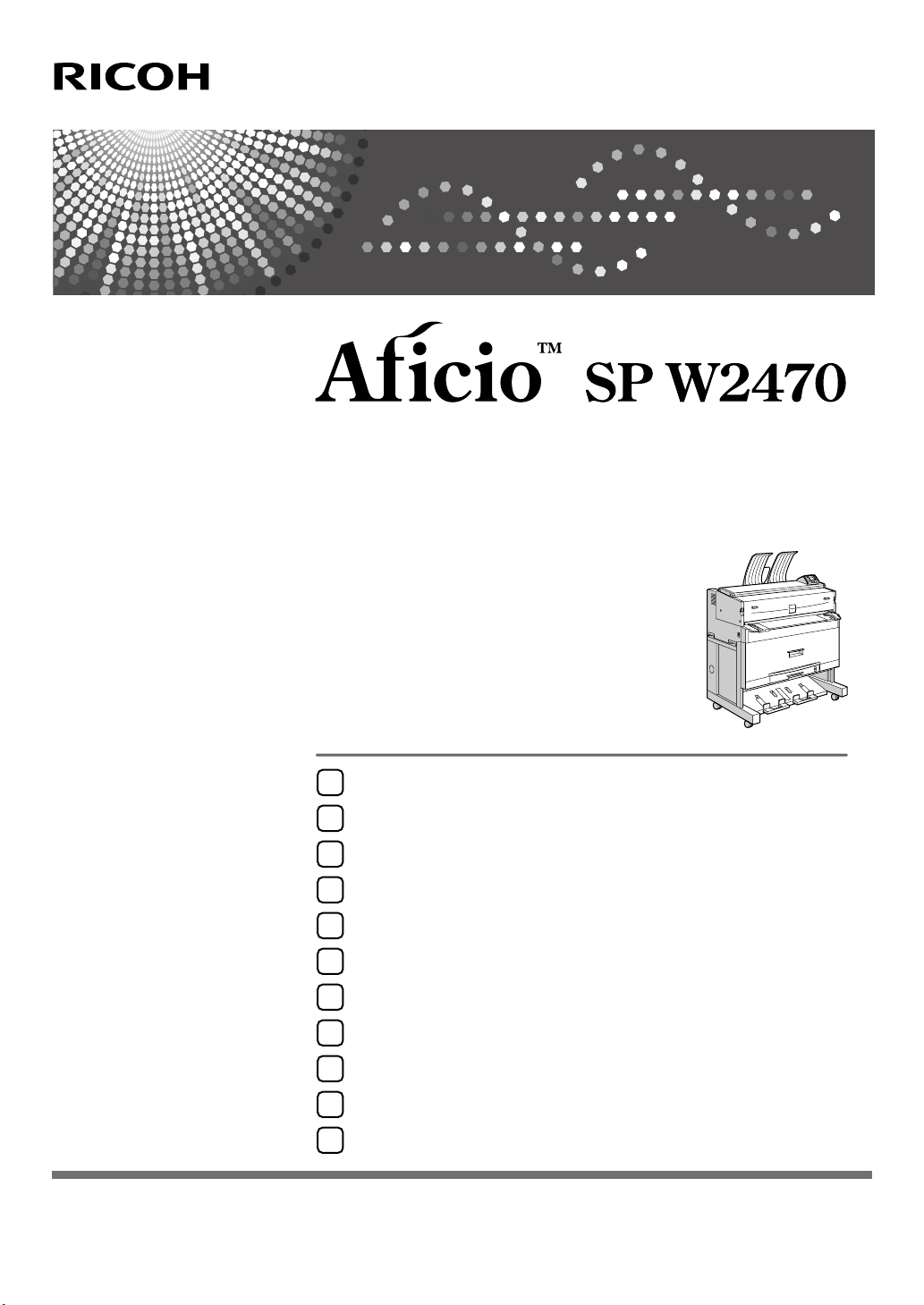
准备打印
1
设置打印机驱动程序
2
其它打印操作
3
使用控制面板指定打印机设置
4
打印 GL/2 和 TIFF 文件
5
监视和配置打印机
6
操作说明
软件指南
使用打印机服务器
7
Windows 环境下的特殊操作
8
Mac OS 配置
9
本打印机提供的安全措施
10
附录
11
请在使用本设备前仔细阅读本手册,并将其备在手边以供将来参考之用。为保证安全和正确的使用,在使用本设备前
请务必阅读 “安全信息”。
Page 2
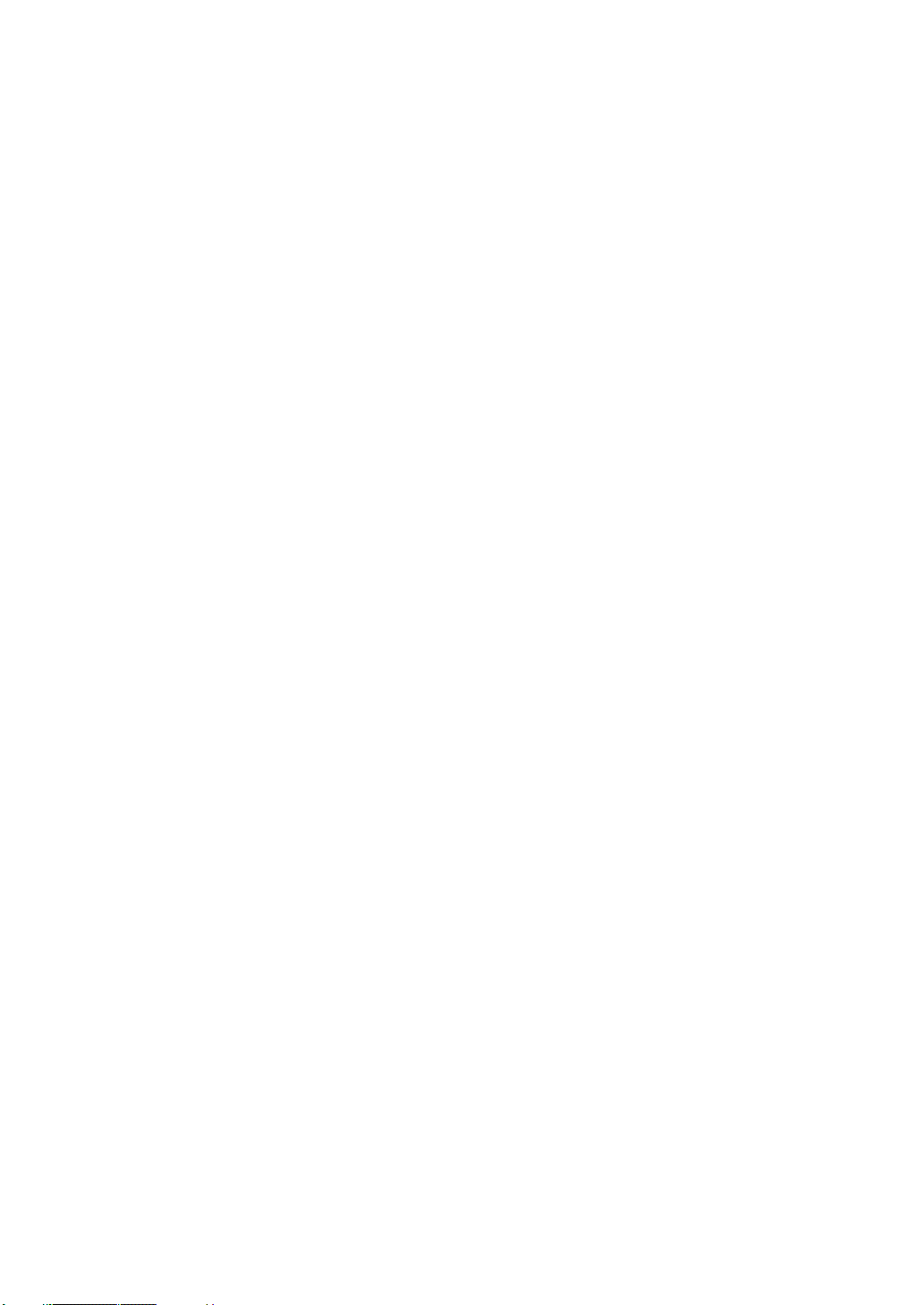
简介
本手册包括有关如何操作和使用本设备的详细说明和注意事项。为了您的安全和利益,在使用本设备前
请仔细阅读本手册。请将本手册放在手边便于随时参考。
请勿复印或打印法律禁止复制的任何项目。
地方法律通常禁止复印或打印以下项目:
纸币、印花税票、债券、股票、银行汇票、支票、护照和驾驶执照。
以上所列项目仅作指导之用,并未包括所有项目。对于其完整性或准确性,我们概不负责。如果您在复
印或打印某些项目的合法性方面存在疑问,请咨询您的法律顾问。
重要事项
本手册的内容若有更改,恕不另行通知。对于因操作和使用本设备而导致的直接、间接、特殊、偶然或
必然损失,本公司概不负责。
商标
Microsoft®、Windows®、Windows Server® 和 Windows Vista® 是 Microsoft Corporation 在美国和 / 或其它
国家或地区的注册商标或商标。
Adobe、Acrobat、Acrobat Reader、Adobe Type Manager、PageMaker、PostScript 和 Reader是 Adobe Systems
Incorporated 在美国和 / 或其它国家或地区的注册商标或商标。
Apple、AppleTalk、Bonjour、EtherTalk、Macintosh、Mac OS 和 True Type 是 Apple Inc. 在美国和其它国
家或地区注册的商标。
Citrix® 和 MetaFrame® 是 Citrix Systems, Inc. 的注册商标。
UPnP 是 UPnP Implementers Corporation 的商标。
HP-GL 是 Hewlett-Packard Co. 的注册商标。
Sun、Sun Microsystems、Sun 徽标、Java、Java 咖啡杯徽标、J2SE 和所有关于 Java 的商标和徽标是 Sun
Microsystems, Inc. 在美国和其它国家或地区的商标或注册商标。
IPS-PRINTTM Printer Language Emulation 版权所有 ©2000, Oak Technology, Inc.,保留所有权利。
UNIX 是在美国和其它国家或地区的注册商标,通过 X/Open Company Limited 获得专有许可。
Novell、 Netware 是 Novell, Inc. 的注册商标。
Netscape 和 Netscape Navigator 是 Netscape Communications Corporation 的注册商标。
本手册涉及的其它产品名称只用作识别目的,有可能分别是相应公司的商标。这些标记的任何权利均不
归我们所有。
Windows 操作系统的正规名称如下:
• Windows 2000 的产品名称如下:
Microsoft® Windows® 2000 Professional
Microsoft® Windows® 2000 Server
Microsoft
• Windows XP 的产品名称如下:
Microsoft
Microsoft
Microsoft
®
Windows® 2000 Advanced Server
®
Windows® XP Professional
®
Windows® XP Home Edition
®
Windows® XP Media Center Edition
Microsoft® Windows® XP Tablet PC Edition
• Windows Vista 的产品名称如下:
Microsoft® Windows Vista® Ultimate
Microsoft® Windows Vista® Business
Microsoft
Microsoft
®
Windows Vista® Home Premium
®
Windows Vista® Home Basic
Microsoft® Windows Vista® Enterprise
• Windows Server 2003 的产品名称如下:
Microsoft
Microsoft® Windows Server® 2003 Enterprise Edition
Microsoft
Microsoft
®
Windows Server® 2003 Standard Edition
®
Windows Server® 2003 Web Edition
®
Windows Server® 2003 Datacenter Edition
• Windows Server 2003 R2 的产品名称如下:
Microsoft® Windows Server® 2003 R2 Standard Edition
Microsoft
Microsoft
®
Windows Server® 2003 R2 Enterprise Edition
®
Windows Server® 2003 R2 Datacenter Edition
注意:
本手册中的某些图例可能与您所购买的设备略有不同。
某些选购件可能在某些国家并未提供。有关详细信息,请与当地经销商联系。
Page 3
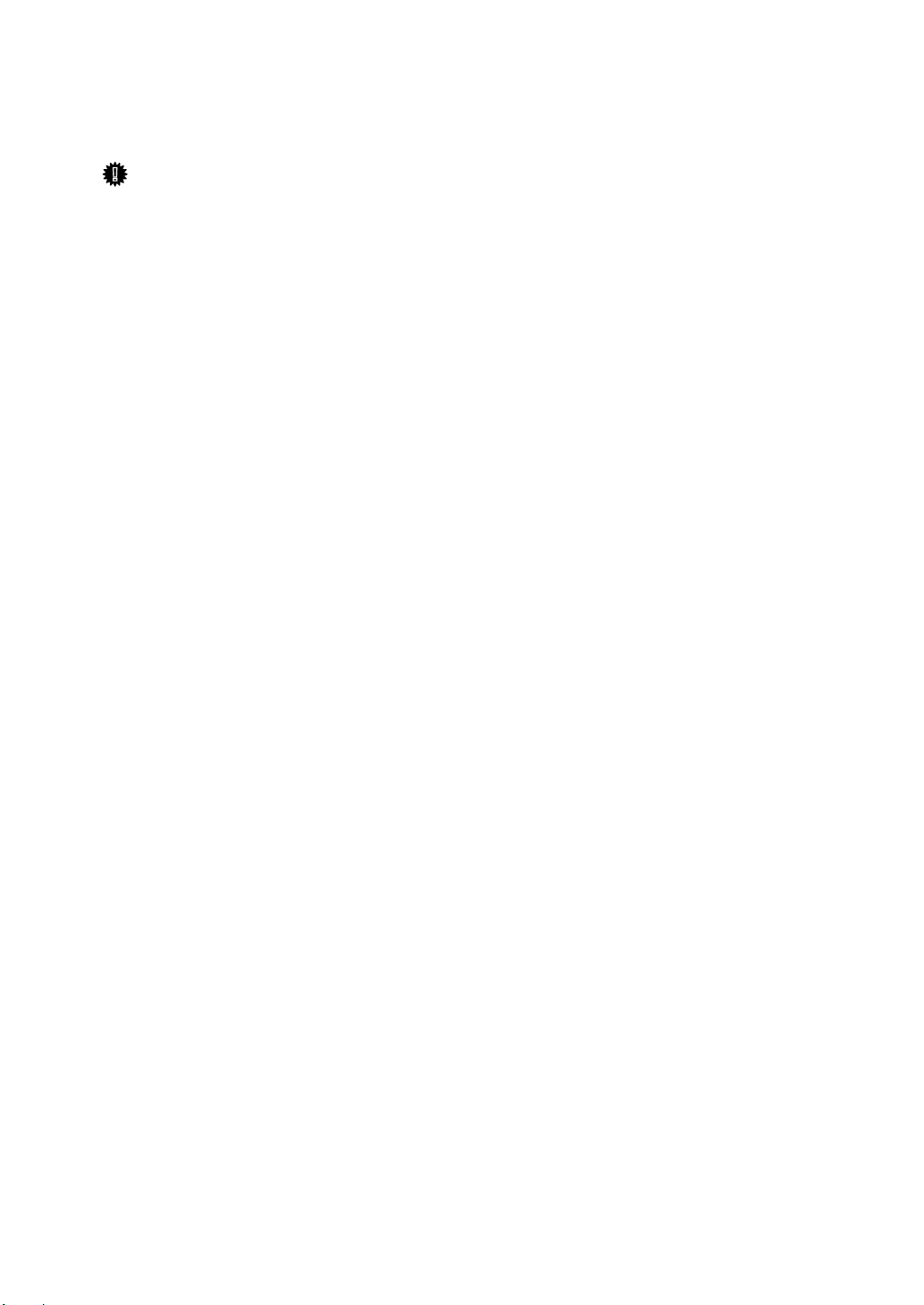
本打印机手册
请根据需要参阅相关手册。
重要信息
❒ 所用介质因手册而异。
❒ 要查看这些手册的PDF版本,则必须在计算机上安装Adobe Acrobat Reader/Adobe
Reader。
❒ 视所在国家或地区而定,可能还提供有这些手册的 HTML 版本。要查看这类手
册,则必须在计算机上安装 Web 浏览器。
❖ 安全信息
提供有关本设备的安全使用信息。
为防止损坏本设备和造成人员受伤,请务必阅读此部分。
❖ 硬件指南
包含有关纸张的信息,并介绍安装选项、耗材更换、错误消息响应以及卡纸处
理等步骤。
❖ 软件指南 (本手册)
包含本设备在网络环境中、软件以及安全功能的使用步骤。
❖ 安全参考
本手册适用于设备管理员。
设备安全功能可防止对本设备的未经授权使用、数据篡改和信息泄漏。
如需增加安全性,请配置以下设置:
• 使用服务器证书
• 使用 SSL
• 更改管理员用户名和密码
有关详细信息,请参见安全指南中的 “设置打印机”。
配置设备安全和验证设置时,请务必参考本手册。
i
Page 4
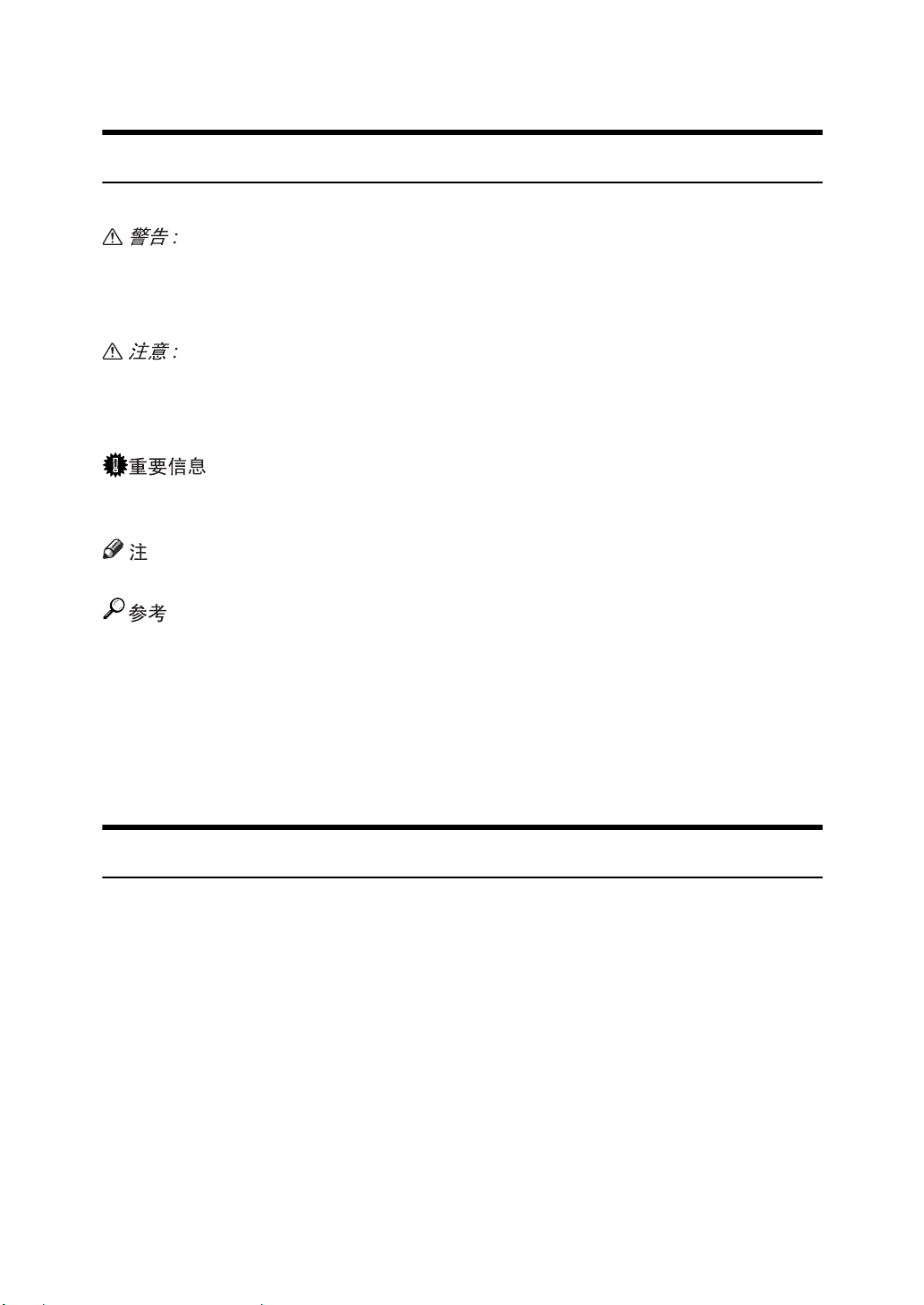
如何阅读本手册
符号
本手册采用以下符号集。
表示重要的安全注意事项。
忽视这些注意事项会造成严重的人身伤害或导致死亡。请务必阅读这些注意事
项。此部分内容可在 “安全信息”中找到。
表示重要的安全注意事项。
忽视这些注意事项会导致中度或轻微的人身伤害,或对设备造成损坏或财产损
失。请务必阅读这些注意事项。此部分内容可在 “安全信息”中找到。
表示使用设备时的注意要点,并解释了卡纸、原稿损坏或数据丢失的可能原因。
请务必阅读这些说明。
表示设备功能的补充说明,以及解决用户错误的说明。
此符号位于章节的结尾处。表示可以找到更多相关信息的地方。
[ ]
表示设备显示面板上出现的按键名称。
【 】
表示设备控制面板上的按键名称。
计算机键盘上的按键。
主要选购件名称
本节介绍本手册中所述主要选购件的名称。
本设备主要选购件如下:
• Paper Cassette Type 240 → 切纸盘
ii
Page 5
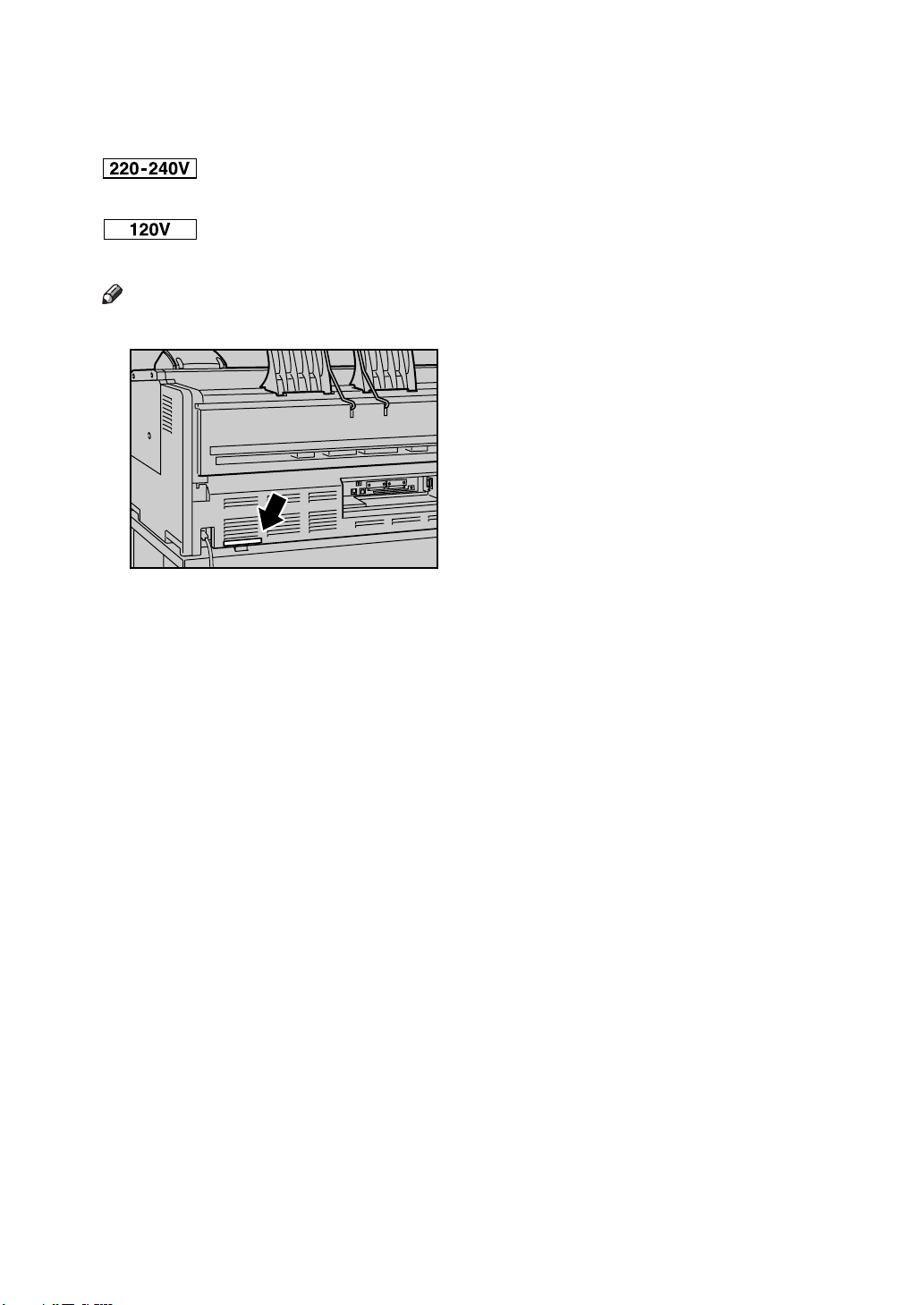
特定机型信息
本手册中,特定机型信息通过以下标记表示:
表示 220-240V 机型专有信息。
表示 120V 机型专有信息。
注
❒ 请检查打印机背面标签,确定机型。
BAL006S
❒ 本手册中尺寸采用两种计量单位:公制和英制。如果打印机型号为 220-240V,
请参考公制单位。如果打印机型号为 120V,请参考英制单位。
iii
Page 6

按键使用
本节介绍控制面板部件的名称和使用。
CN BAL048S
1. 显示屏
显示当前打印机的状态和错误消息。
进入节能模式将关闭背景灯。有关节能模
式的详细信息,请参见软件指南。
2. 选择键
对应于显示屏底部所显示的功能项目。
3. 【退出】键
按此键可返回至前一个显示。
4. 滚动键
按下以向各方向移动光标。
当本手册中出现【U】【T】【V】【W】键
时,请按相同方向的滚动键。
5. 【OK】键
使用此键确认设置、设置值或移至下一菜
单级别。
6. 数据进入指示灯
打印机从计算机接收数据期间闪烁。如果
有数据需要打印时,数据进入指示灯会亮
起。
7. 警告指示灯
发生打印机错误时亮起。请按照显示屏上
出现的说明操作。
8. 电源指示灯
电源打开期间保持点亮。电源关闭或打印
机进入节能模式时,该指示灯才会熄灭。
9. 【取消作业】键
打印机处于联机状态时,按此键可以取消
正在进行的打印作业。
10. 【菜单】键
按此键可以配置或检查当前打印机设置。
11. 【联机】键
指示打印机是处于联机,还是脱机状态。
按此键可在联机和脱机状态之间切换。
指示灯点亮时,打印机处于联机状态,允
许从连接的计算机接收数据。
指示灯熄灭时,打印机处于脱机状态,不
允许从连接的计算机接收数据。
配置设置期间,按 【联机】键可返回初始
屏幕。
iv
Page 7
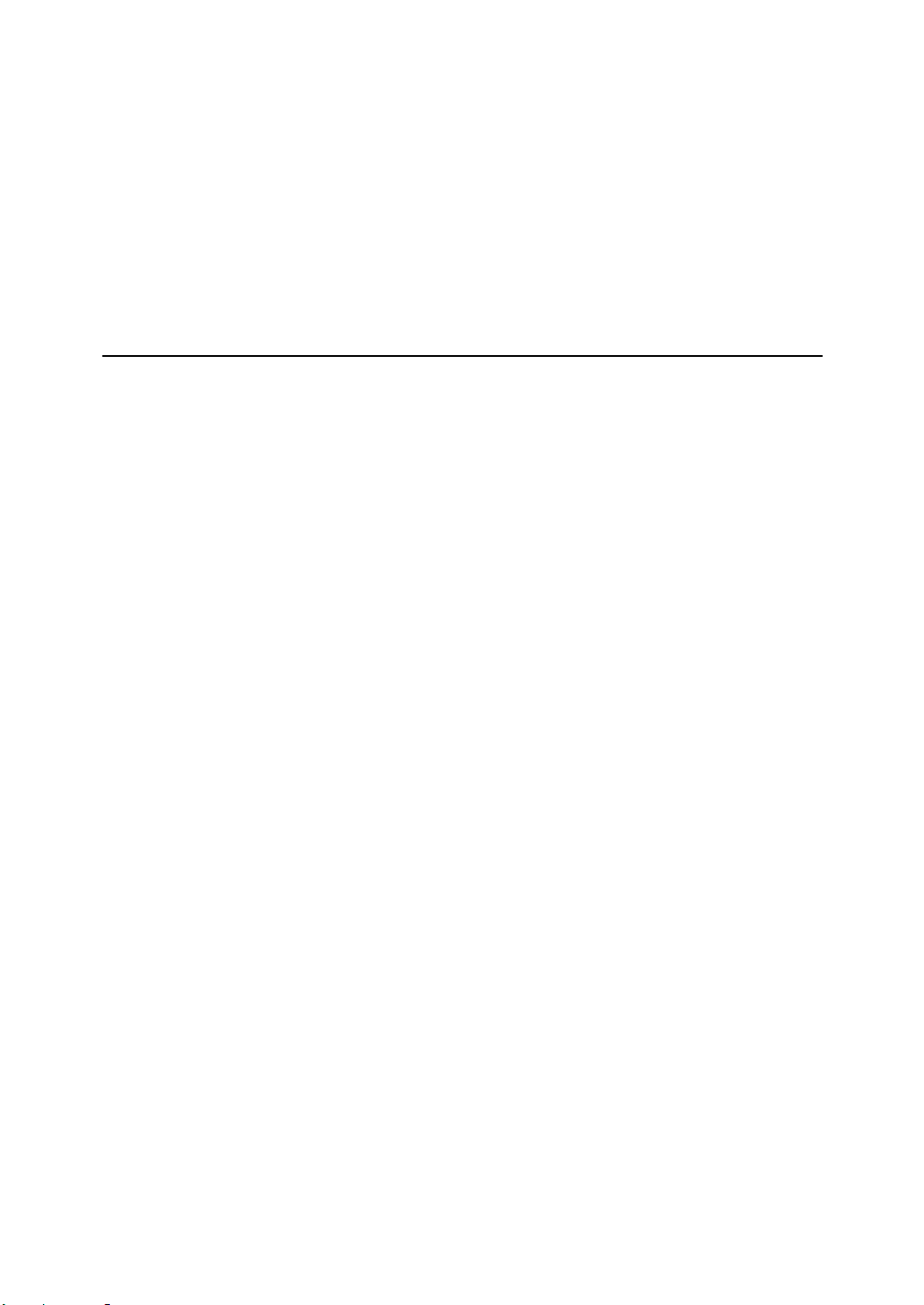
目录
本打印机手册 ................................................................................................ i
如何阅读本手册 ............................................................................................ii
符号 ......................................................................................................................... ii
主要选购件名称 ..................................................................................................... ii
特定机型信息 ............................................................................................... iii
按键使用 ......................................................................................................iv
1.准备打印
快速安装 ...................................................................................................... 1
确认连接方法 ............................................................................................... 3
网络连接 ................................................................................................................. 3
使用 SmartDeviceMonitor 端口 .................................................................... 7
安装 DeskTopBinder-SmartDeviceMonitor for Client ........................................... 7
安装 RPCS 打印机驱动程序 (TCP/IP) .................................................................. 8
安装 RPCS 打印机驱动程序 (IPP) ...................................................................... 10
安装 PostScript 3 打印机驱动程序 (Windows 2000 - TCP/IP) ........................... 12
安装 PostScript 3 打印机驱动程序 (Windows 2000 - IPP) ................................. 13
安装 PostScript 3 打印机驱动程序
(Windows XP、 Windows Server 2003/2003 R2 - TCP/IP) ......................... 15
安装 PostScript 3 打印机驱动程序
(Windows XP、 Windows Server 2003/2003 R2 - IPP) ............................... 17
安装 PostScript 3 打印机驱动程序 (Windows Vista - TCP/IP) .......................... 19
安装 PostScript 3 打印机驱动程序 (Windows Vista - IPP) ................................ 21
更改 SmartDeviceMonitor for Client 的端口设置 ............................................... 23
使用标准 TCP/IP 端口 ................................................................................ 25
安装 RPCS 打印机驱动程序 ................................................................................ 25
安装 PostScript 3 打印机驱动程序 (Windows 2000) .......................................... 27
安装 PostScript 3 打印机驱动程序
(Windows XP、 Windows Server 2003/2003 R2) ........................................ 29
安装 PostScript 3 打印机驱动程序 (Windows Vista) ......................................... 31
使用 LPR 端口 ........................................................................................... 32
安装 RPCS 打印机驱动程序 ................................................................................ 32
安装 PostScript 3 打印机驱动程序 (Windows 2000) .......................................... 34
安装 PostScript 3 打印机驱动程序
(Windows XP、 Windows Server 2003/2003 R2) ........................................ 35
安装 PostScript 3 打印机驱动程序 (Windows Vista) ......................................... 37
用作 Windows 网络打印机 ......................................................................... 38
安装 RPCS 打印机驱动程序 ................................................................................ 38
v
Page 8
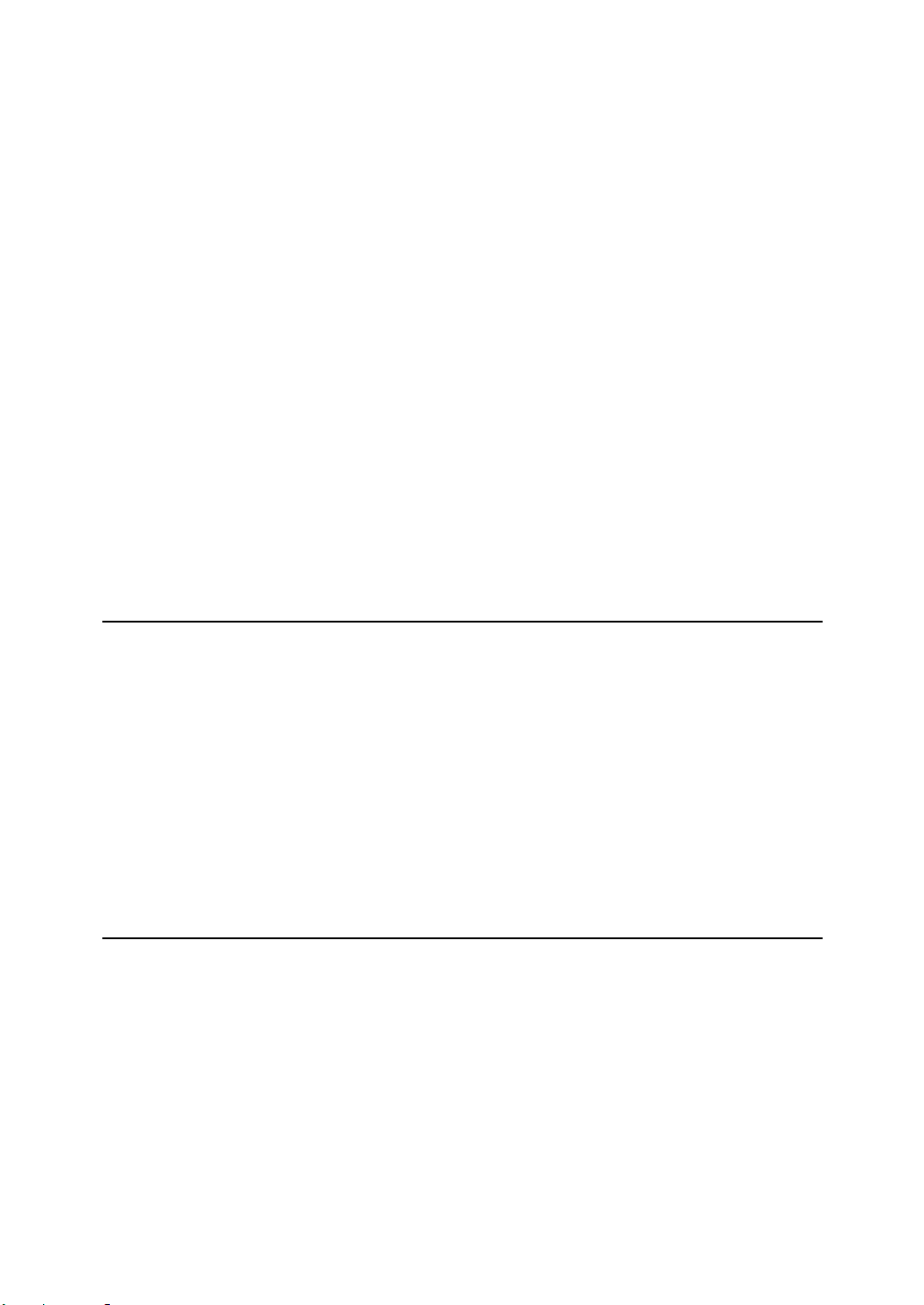
安装 PostScript 3 打印机驱动程序 (Windows 2000) .......................................... 40
安装 PostScript 3 打印机驱动程序
(Windows XP、 Windows Server 2003/2003 R2) ........................................ 41
安装 PostScript 3 打印机驱动程序 (Windows Vista) ......................................... 42
用作 NetWare 打印服务器 / 远程打印机 ..................................................... 43
使用 PostScript 3 打印机驱动程序时 .................................................................. 45
换页 ....................................................................................................................... 45
标题页 ................................................................................................................... 45
重置打印机后打印 ............................................................................................... 45
安装使用 USB 的打印机驱动程序 .............................................................. 46
Windows 2000 - USB ............................................................................................ 46
Windows XP、 Windows Server 2003/2003 R2- USB ........................................ 48
Windows Vista - USB ........................................................................................... 49
从光盘安装打印机驱动程序的问题 ............................................................. 50
设置打印机的选项 ...................................................................................... 52
双向通信连接 ....................................................................................................... 52
如果禁用双向通信 ............................................................................................... 53
内存容量和纸张尺寸 .................................................................................. 54
2.设置打印机驱动程序
RPCS - 使用打印机属性 ............................................................................ 55
Windows 2000 - 使用打印机属性 ........................................................................ 55
Windows XP 和 Windows Server 2003/2003 R2 - 使用打印机属性 .................. 57
Windows Vista - 使用打印机属性 ....................................................................... 59
PostScript 3 - 打印设置 .............................................................................. 61
Windows 2000 - 使用打印机属性 ........................................................................ 61
Windows XP 和 Windows Server 2003/2003 R2 - 使用打印机属性 .................. 63
Windows Vista - 使用打印机属性 ....................................................................... 64
Mac OS - 打印设置 ............................................................................................... 66
3.其它打印操作
直接打印 PDF 文件 .................................................................................... 67
打印方法 ............................................................................................................... 67
使用 DeskTopBinder Lite ..................................................................................... 68
使用命令 ............................................................................................................... 72
使用打印作业功能 ...................................................................................... 73
打印作业屏幕 ....................................................................................................... 73
从打印作业屏幕打印 .................................................................................. 76
样张打印 ............................................................................................................... 76
锁定打印 ............................................................................................................... 80
vi
Page 9
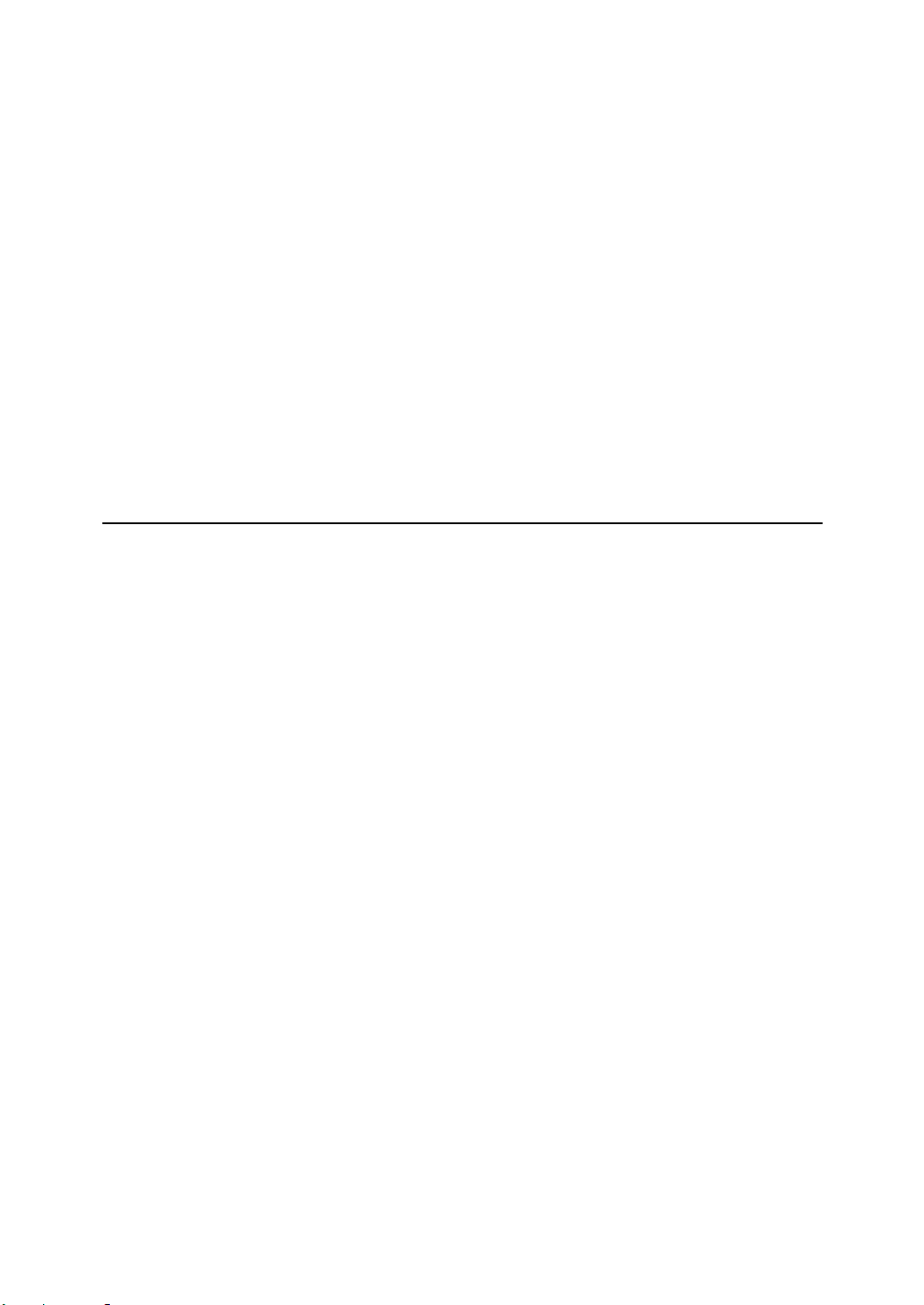
保留打印 ............................................................................................................... 84
保存打印 ............................................................................................................... 87
从用户 ID 屏幕打印 .................................................................................... 91
打印选中的打印作业 ........................................................................................... 91
打印所有打印作业 ............................................................................................... 92
取消打印作业 ............................................................................................. 94
使用控制面板取消打印作业 ............................................................................... 94
Windows - 从计算机取消打印作业 ..................................................................... 95
Mac OS - 从计算机取消打印作业 ....................................................................... 96
检查错误日志 ............................................................................................. 97
分页 ........................................................................................................... 99
假脱机打印 ............................................................................................... 100
设置假脱机打印 ................................................................................................. 101
使用 Web Image Monitor 查看或删除假脱机作业 ........................................... 101
4.使用控制面板指定打印机设置
菜单图表 .................................................................................................. 103
给纸菜单 .................................................................................................. 106
更改给纸菜单 ..................................................................................................... 106
给纸菜单参数 ..................................................................................................... 108
维护菜单 .................................................................................................. 111
更改维护菜单 ..................................................................................................... 111
维护菜单参数 ..................................................................................................... 112
列表 / 测试打印菜单 ................................................................................. 115
打印配置页 ......................................................................................................... 115
解释配置页 ......................................................................................................... 116
列表 / 测试打印菜单参数 .................................................................................. 118
系统菜单 .................................................................................................. 119
更改系统菜单 ..................................................................................................... 119
系统菜单参数 ..................................................................................................... 120
打印设置菜单 ........................................................................................... 123
更改打印设置菜单 ............................................................................................. 123
打印设置菜单参数 ............................................................................................. 124
安全选项菜单 ........................................................................................... 127
更改安全选项菜单 ............................................................................................. 127
安全选项菜单参数 ............................................................................................. 128
主机接口菜单 ........................................................................................... 132
更改主机接口菜单 ............................................................................................. 132
主机接口菜单参数 ............................................................................................. 133
vii
Page 10
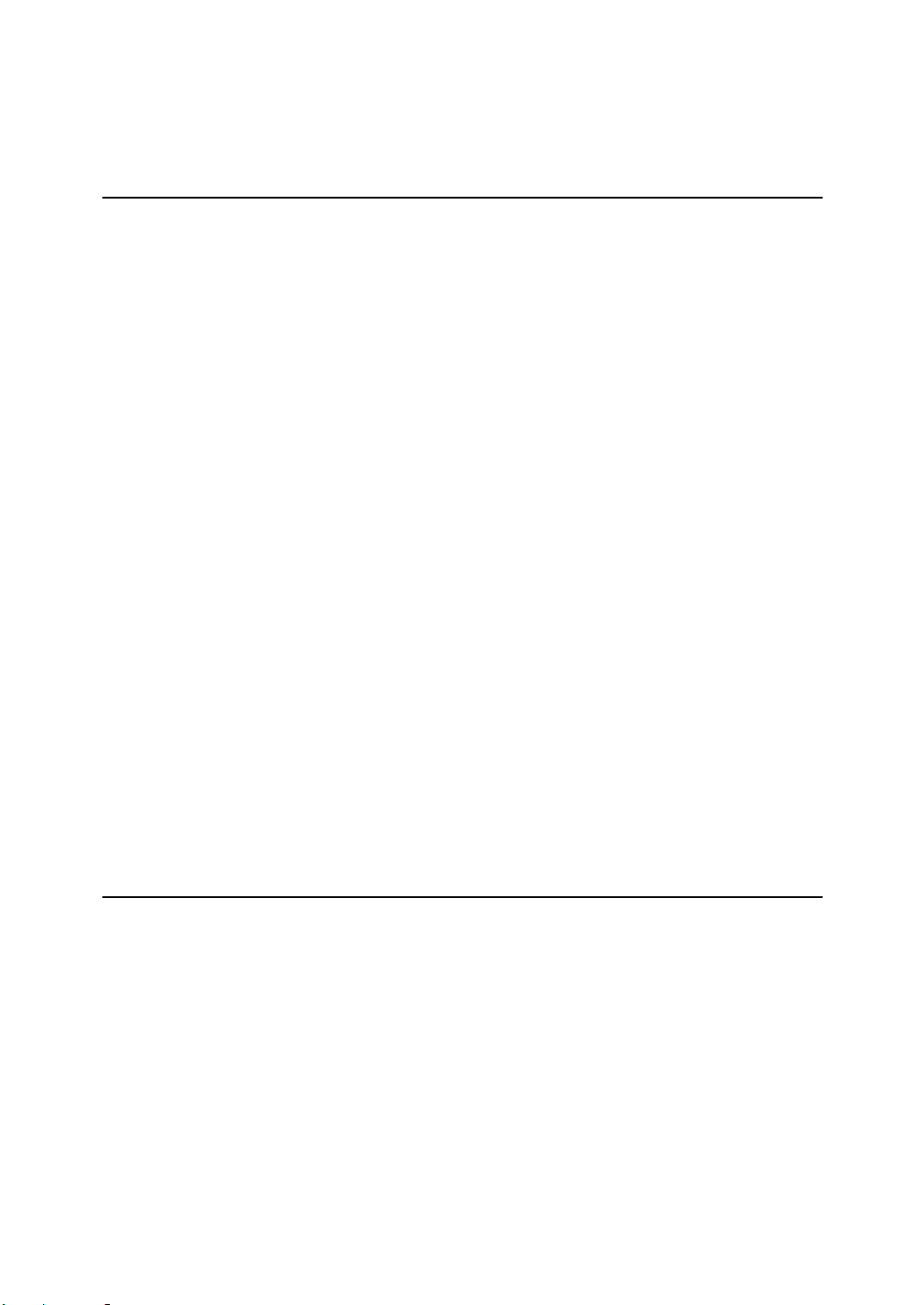
语言菜单 .................................................................................................. 139
更改语言菜单 ..................................................................................................... 139
语言菜单参数 ..................................................................................................... 139
5.打印 GL/2 和 TIFF 文件
可打印文件 ............................................................................................... 141
打印 ......................................................................................................... 142
使用 Web Printing Tool ...................................................................................... 142
通过 HDI 驱动程序进行打印 ............................................................................ 146
通过打印命令进行打印 ..................................................................................... 146
GL/2 和 TIFF 的打印设置 ......................................................................... 149
调整 GL/2 和 TIFF 的打印设置 ......................................................................... 149
常规设置 ............................................................................................................. 151
GL/2 打印设置 .................................................................................................... 153
TIFF/CALS 打印设置 ......................................................................................... 154
使用 AutoCAD 的 HDI 驱动程序 ............................................................... 155
安装光盘 ............................................................................................................. 155
安装 HDI 驱动程序 ............................................................................................ 157
显示并打印帮助 ................................................................................................. 158
可打印的 GL/2 文件 ................................................................................. 159
HP-GL 规格 ......................................................................................................... 159
HP-GL/2 规格 ..................................................................................................... 164
HP-RTL 规格 ...................................................................................................... 168
可打印的 TIFF 文件 .................................................................................. 169
TIFF 数据规格 .................................................................................................... 169
可打印的 CALS 文件 ................................................................................ 173
CALS 数据规格 .................................................................................................. 173
6.监视和配置打印机
使用 Web Image Monitor ......................................................................... 175
显示首页 ............................................................................................................. 177
已设置用户验证时 ............................................................................................. 178
关于菜单和模式 ................................................................................................. 179
在管理员模式中进行访问 ................................................................................. 181
显示 Web Image Monitor 的 “帮助” ............................................................... 181
使用 SmartDeviceMonitor for Admin ....................................................... 183
安装 SmartDeviceMonitor for Admin ................................................................. 185
更改网络接口板配置 ......................................................................................... 186
锁定打印机控制面板上的菜单 ......................................................................... 187
更改纸张类型 ..................................................................................................... 188
viii
Page 11
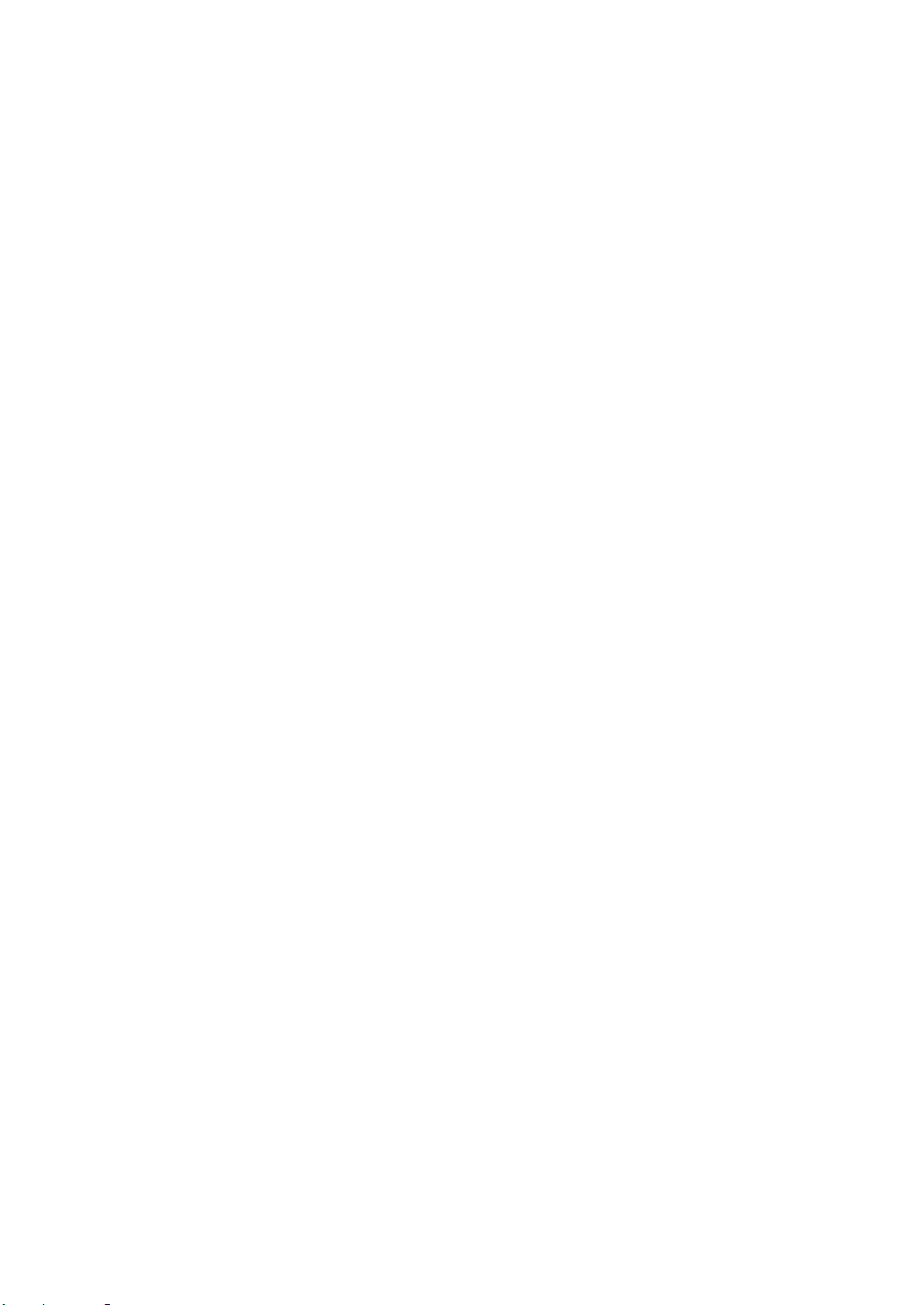
管理用户信息 ..................................................................................................... 189
为新用户设置适用的功能 ................................................................................. 192
配置节能模式 ..................................................................................................... 193
设置密码 ............................................................................................................. 194
检查打印机状态 ................................................................................................. 195
更改名称和备注 ................................................................................................. 196
查看和删除假脱机打印作业 ..................................................................... 197
使用 SmartDeviceMonitor for Client ........................................................ 198
监视打印机 ......................................................................................................... 198
检查打印机状态 ................................................................................................. 198
当 SmartDeviceMonitor for Client 使用 IPP 时 ................................................. 199
通过电子邮件发送打印机状态通知 ........................................................... 200
自动电子邮件通知 ............................................................................................. 202
随选电子邮件通知 ............................................................................................. 202
邮件验证 ............................................................................................................. 203
发送随选电子邮件 ............................................................................................. 204
通过 telnet 进行远程维护 ......................................................................... 206
使用 telnet ........................................................................................................... 206
访问 ..................................................................................................................... 207
autonet .................................................................................................................. 208
bonjour (rendezvous) ........................................................................................... 209
devicename .......................................................................................................... 210
dhcp ...................................................................................................................... 211
diprint ................................................................................................................... 212
dns ........................................................................................................................ 213
domainname ......................................................................................................... 215
帮助 ..................................................................................................................... 215
hostname .............................................................................................................. 216
ifconfig ................................................................................................................. 217
info ....................................................................................................................... 218
ipp ........................................................................................................................ 219
ipv6 ...................................................................................................................... 220
lpr ......................................................................................................................... 220
netware ................................................................................................................. 221
passwd .................................................................................................................. 222
pathmtu ................................................................................................................ 223
prnlog ................................................................................................................... 223
route ..................................................................................................................... 224
set ......................................................................................................................... 226
显示 ..................................................................................................................... 228
slp ......................................................................................................................... 228
smb ....................................................................................................................... 229
snmp ..................................................................................................................... 230
sntp ....................................................................................................................... 233
spoolsw ................................................................................................................ 234
ix
Page 12
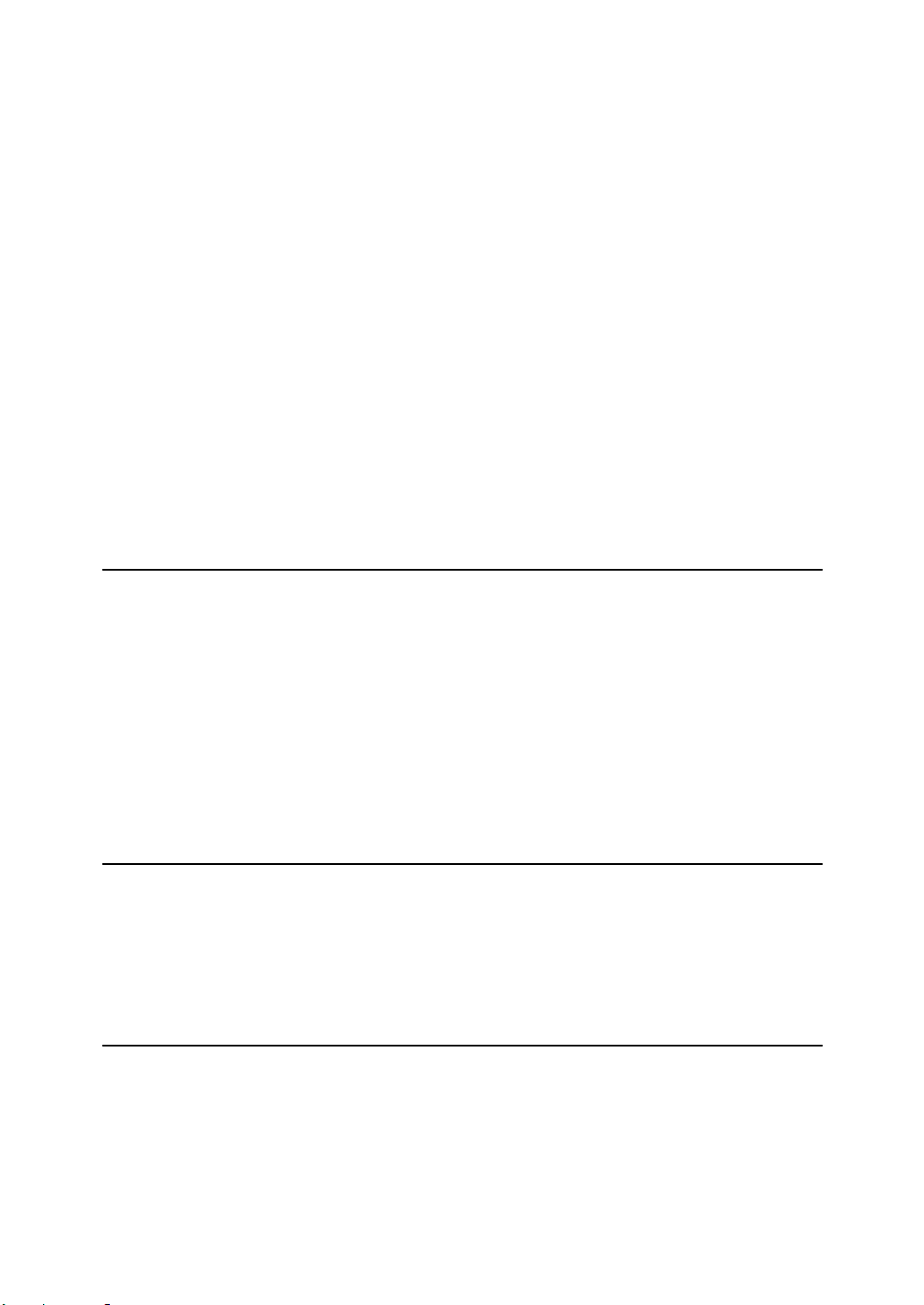
ssdp ...................................................................................................................... 234
ssh ........................................................................................................................ 235
状态 ..................................................................................................................... 235
syslog ................................................................................................................... 236
upnp ..................................................................................................................... 236
web ....................................................................................................................... 237
wiconfig ............................................................................................................... 238
wins ...................................................................................................................... 241
SNMP ...................................................................................................... 242
通过网络获取打印机信息 ......................................................................... 243
打印机配置 ......................................................................................................... 246
了解显示的信息 ....................................................................................... 247
打印作业信息 ..................................................................................................... 247
打印日志信息 ..................................................................................................... 248
配置网络接口板 ................................................................................................. 249
消息列表 .................................................................................................. 256
系统日志信息 ..................................................................................................... 256
7.使用打印机服务器
准备打印机服务器 .................................................................................... 263
通过 SmartDeviceMonitor for Client 打印通知 ................................................. 264
使用 NetWare .......................................................................................... 266
设置为打印服务器 (NetWare 3.x) ..................................................................... 267
设置为打印服务器 (NetWare 4.x、 5/5.1、 6/6.5) ........................................... 269
在 NetWare 5/5.1 或 6/6.5 环境中使用纯 IP ..................................................... 271
设置为远程打印机 (NetWare 3.x) ..................................................................... 273
设置为远程打印机 (NetWare 4.x、 5/5.1、 6/6.5) ........................................... 275
8.Windows 环境下的特殊操作
通过 Windows 直接打印文件 ................................................................... 279
设置 ..................................................................................................................... 279
使用主机名替代 IPv4 地址 ................................................................................ 280
打印命令 ............................................................................................................. 281
9.Mac OS 配置
Mac OS .................................................................................................... 285
安装 PostScript 3 打印机驱动程序和 PPD 文件 ............................................... 285
建立 PPD 文件 .................................................................................................... 286
创建桌面打印机图标 ......................................................................................... 287
设置选项 ............................................................................................................. 287
安装 Adobe Type Manager ................................................................................. 288
x
Page 13
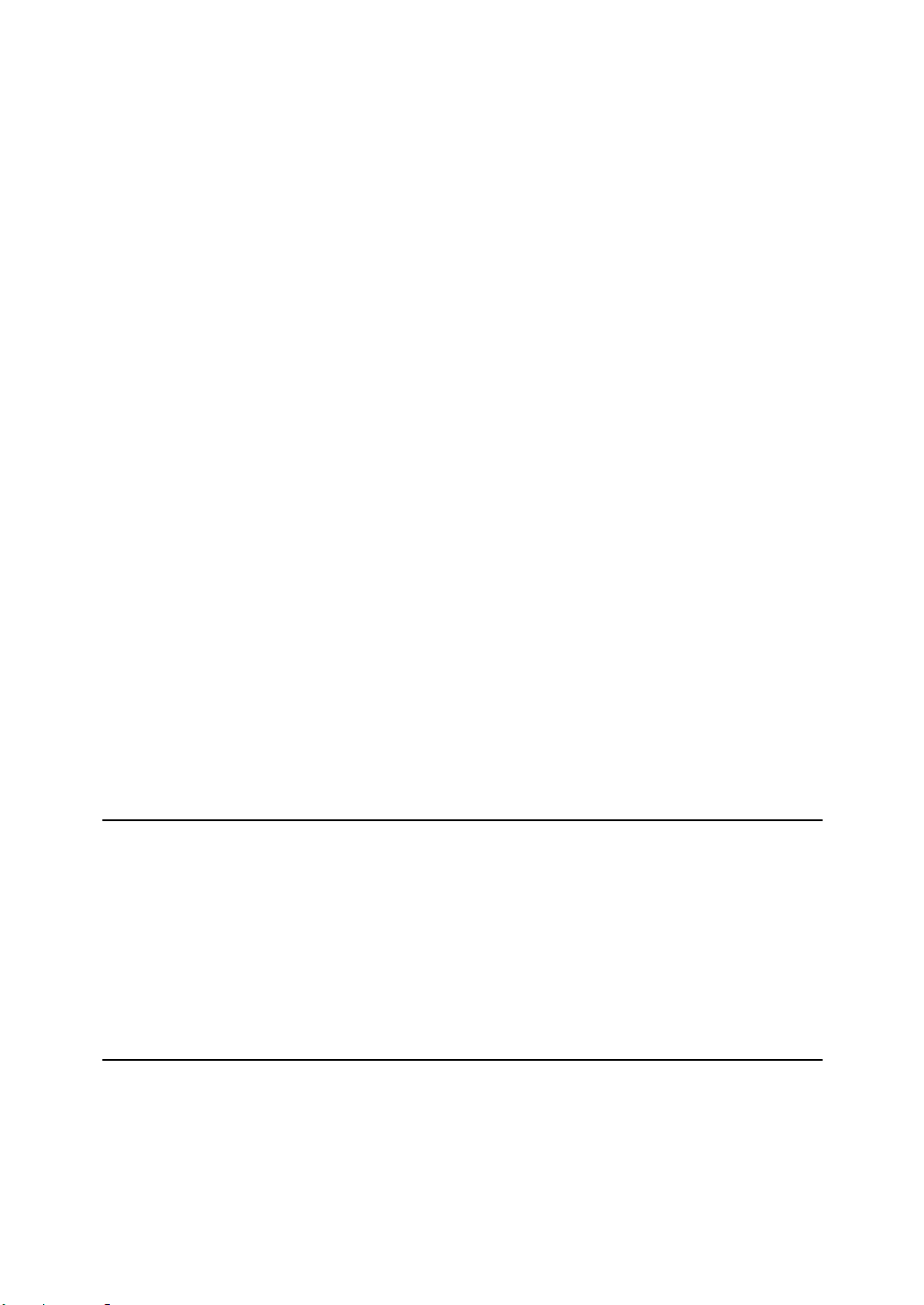
安装屏幕字体 ..................................................................................................... 288
更改为 EtherTalk ................................................................................................ 289
Mac OS X ................................................................................................ 290
安装 PPD 文件 .................................................................................................... 290
建立 PPD 文件 .................................................................................................... 290
设置选项 ............................................................................................................. 291
使用 USB 接口 .................................................................................................... 291
使用 Bonjour (Rendezvous) ................................................................................ 292
更改为 EtherTalk ................................................................................................ 293
配置打印机 ............................................................................................... 294
使用 PostScript 3 ..................................................................................... 295
作业类型 ............................................................................................................. 295
用户代码 ............................................................................................................. 306
纸张尺寸 ............................................................................................................. 306
自动配合纸张尺寸 ............................................................................................. 306
输入槽 ................................................................................................................. 307
分辨率 ................................................................................................................. 307
方向重叠 ............................................................................................................. 307
节省碳粉 ............................................................................................................. 308
分页 ..................................................................................................................... 308
纸张类型 ............................................................................................................. 308
抖动 ..................................................................................................................... 308
Printer Utility for Mac ............................................................................... 310
安装 Printer Utility for Mac ................................................................................ 310
启动 Printer Utility for Mac ................................................................................ 311
Printer Utility for Mac 功能 ................................................................................ 312
10.本打印机提供的安全措施
使用验证和管理用户 ................................................................................ 319
防止信息泄漏 ........................................................................................... 320
限制和控制访问 ....................................................................................... 321
增强网络安全 ........................................................................................... 322
配置 SSL 加密 .......................................................................................... 323
11.附录
包含在 CD-ROM 中的软件和实用程序 ..................................................... 325
本打印机的打印机驱动程序 ............................................................................. 326
SmartDeviceMonitor for Admin .......................................................................... 327
DeskTopBinder - SmartDeviceMonitor for Client .............................................. 328
使用网络时的注意事项 ............................................................................. 330
xi
Page 14
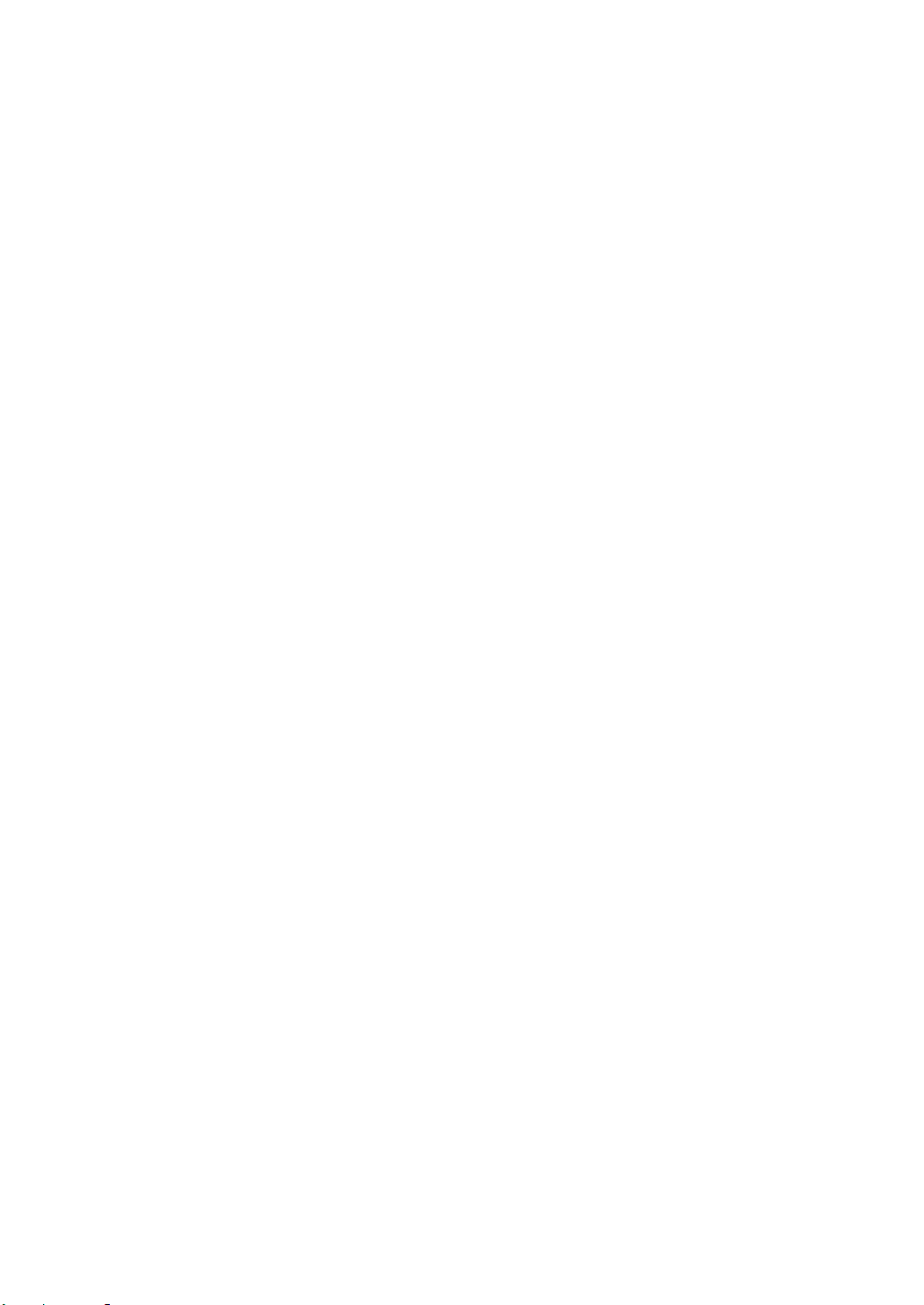
将拨号路由器连接到网络 ................................................................................. 330
使用 DHCP .......................................................................................................... 331
配置 WINS 服务器 ............................................................................................. 333
使用动态 DNS 功能 ........................................................................................... 334
安装 Font Manager 2000 ......................................................................... 336
使用 Adobe PageMaker 6.0、 6.5 或 7.0 ................................................. 337
使用 Windows Terminal Service/MetaFrame 时 ...................................... 338
操作环境 ............................................................................................................. 338
支持的打印机驱动程序 ..................................................................................... 338
限制 ..................................................................................................................... 339
有关所安装应用程序的版权信息 .............................................................. 340
expat ..................................................................................................................... 340
JPEG LIBRARY .................................................................................................. 340
NetBSD ................................................................................................................ 341
Samba(Ver 2.2.2-1.1) .......................................................................................... 343
®
RSA BSAFE
...................................................................................................... 343
索引 ......................................................................................................... 344
xii
Page 15
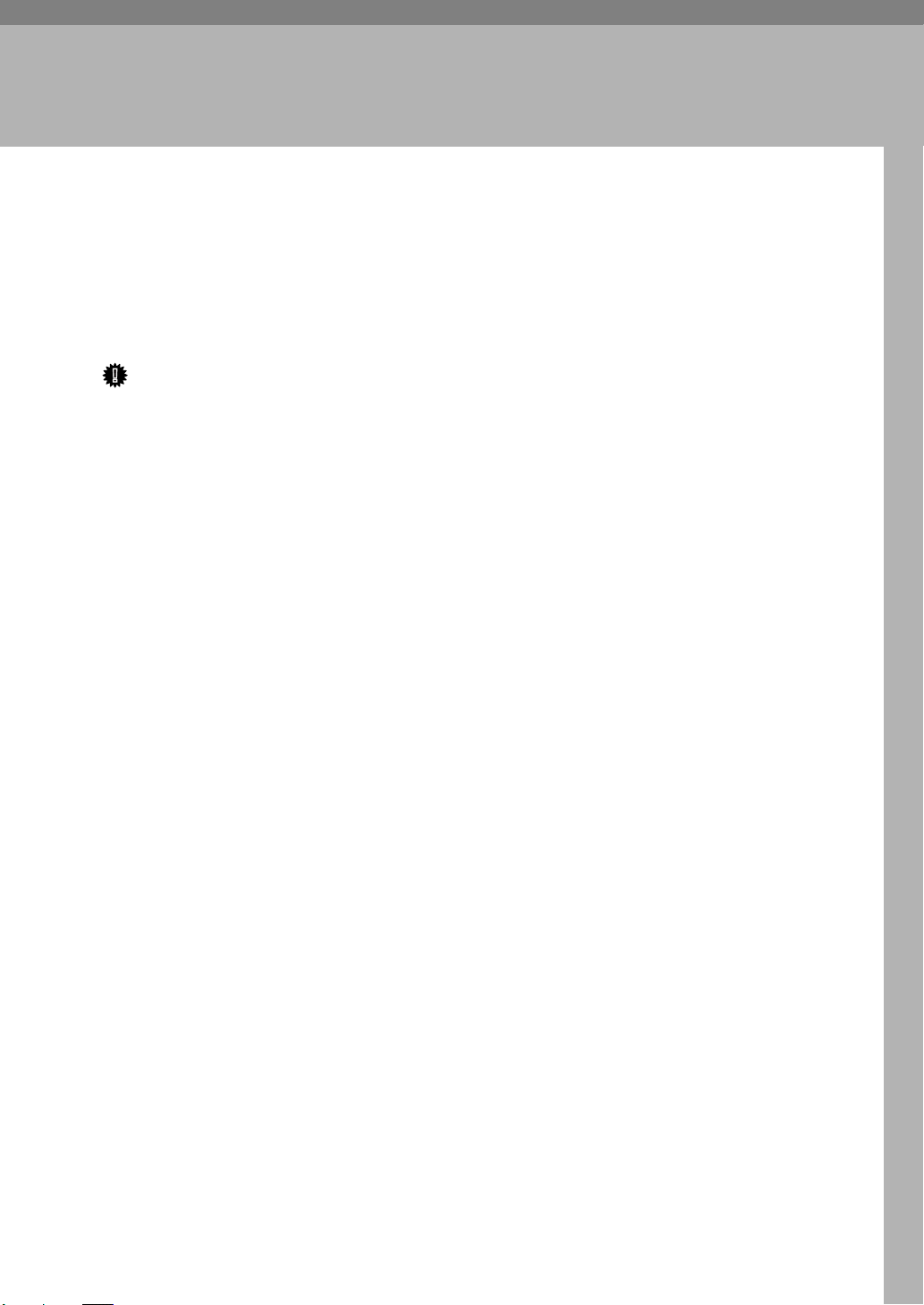
1. 准备打印
快速安装
Windows 2000/XP/Vista 和 Windows Server 2003/2003 R2 用户可使用提供的光盘轻
松安装此软件。
快速安装会对 TCP/IP 端口进行设置,并安装 DeskTopBinder - SmartDeviceMonitor
for Client 和 RPCS 打印机驱动程序。
重要信息
❒ 要在Windows 2000/XP/Vista 和 Windows Server 2003/2003 R2下安装打印机驱动
程序,必须拥有一个具有管理打印机权限的帐户。以 “管理员”身份登录。
❒ 通过 USB 连接本打印机时不能使用快速安装。
A 退出当前正在运行的所有应用程序。
B 将光盘插入光盘驱动器中。
安装程序将会启动。
“自动运行”在某些操作系统设置下可能不会启动。此时,请运行光盘根目录
中的 “Setup.exe”。
C 选择界面语言,然后单击 [ 确定 ]。
默认界面语言为英语。
D 单击 [ 快速安装 ]。
在 [ 许可协议 ] 对话框中将出现软件许可协议。
E 阅读完协议后,单击 [ 我接受许可协议。 ],然后单击 [ 下一步 >]。
F 在 [ 选择打印机 ] 对话框中选择要使用的打印机型号。
对于使用 TCP/IP 的网络连接,请选择 IP 地址显示在 [ 连接到 ] 中的打印机。
对于并行连接,请选择打印机端口显示在 [ 连接到 ] 中的打印机。
G 单击 [ 安装 ]。
开始安装打印机驱动程序。
H 单击 [ 完成 ]。
可能会出现一条要求重新启动计算机的消息。重新启动计算机以完成安装。
1
Page 16
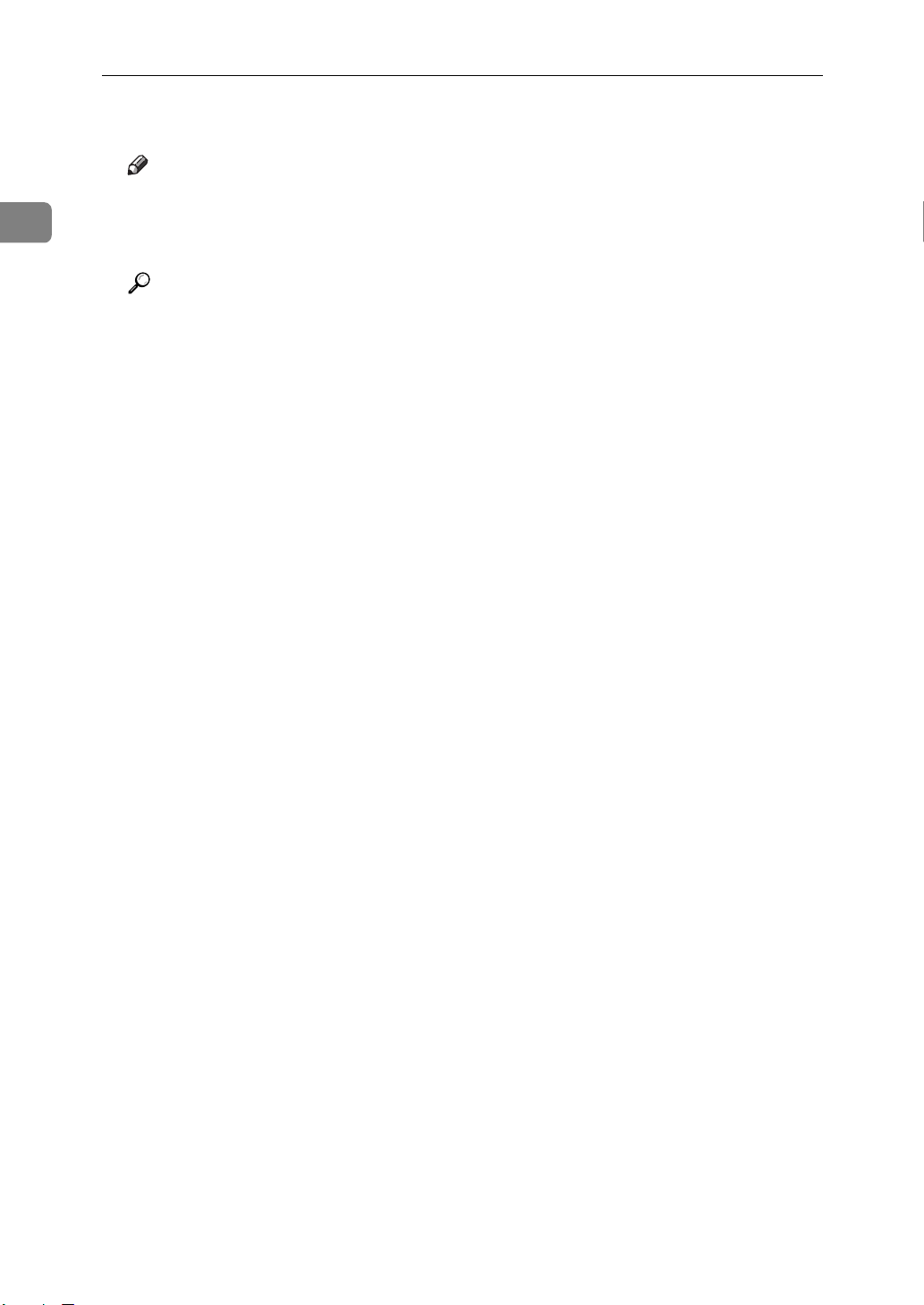
1
准备打印
I 在安装程序的第一个对话框中单击 [ 退出 ],然后取出光盘。
注
❒ 要停止安装所选软件,请在安装完成之前单击 [ 取消 ]。
❒ 如果使用的是 TCP/IP,请选择 IP 地址显示在 [ 连接到 ] 中的打印机安装
SmartDeviceMonitor for Client。
参考
第 52 页 “ 设置打印机的选项 ”
第 46 页 “ 安装使用 USB 的打印机驱动程序 ”
2
Page 17
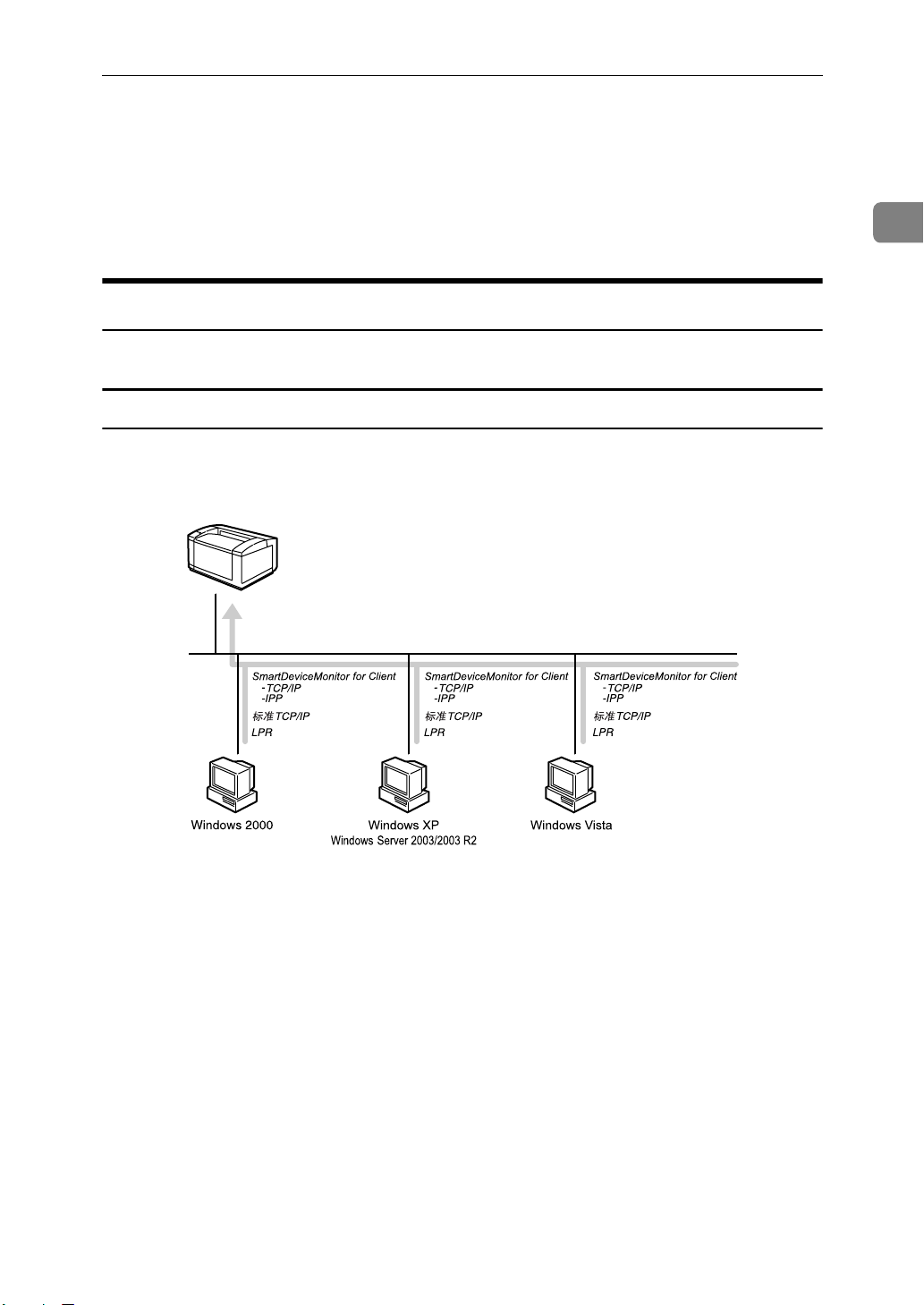
确认连接方法
确认连接方法
本打印机支持网络和本地连接。
在安装打印机驱动程序之前,请检查打印机的连接方法。请按照适用于连接方法
的步骤安装驱动程序。
网络连接
本打印机可用作 Windows 打印端口或网络打印机。
将本打印机用作 Windows 打印端口
可以在以太网和 IEEE 802.11b 之间建立网络连接。
可用端口同时取决于 Windows 操作系统版本和所用连接方法。
1
CN BKL001S
3
Page 18
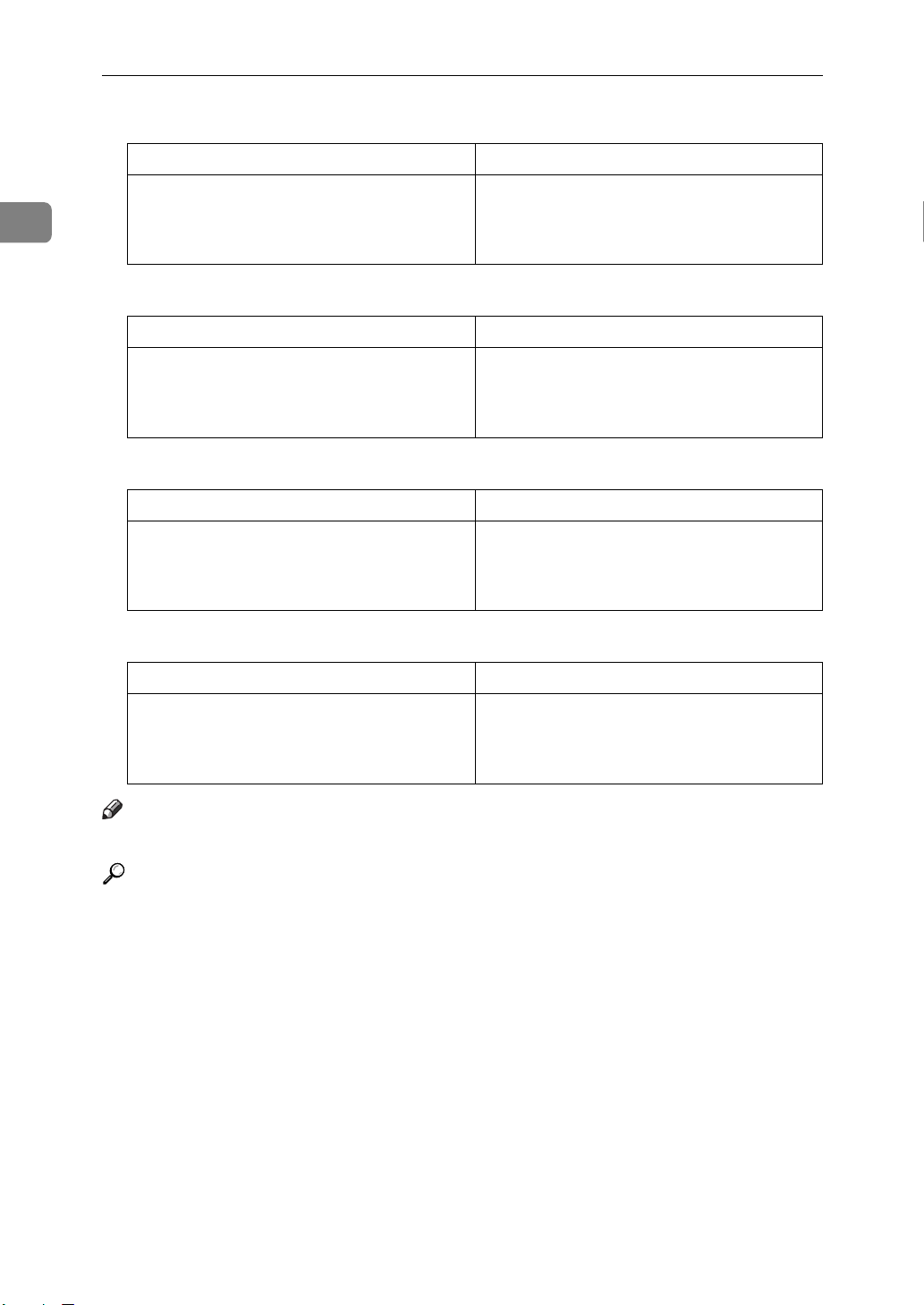
1
准备打印
❖ Windows 2000
Ethernet/IEEE 802.11b
❖ Windows XP
Ethernet/IEEE 802.11b
❖ Windows Vista
Ethernet/IEEE 802.11b
连接方法 可用端口
SmartDeviceMonitor for Client 端口
标准 TCP/IP 端口
LPR 端口
连接方法 可用端口
SmartDeviceMonitor for Client 端口
标准 TCP/IP 端口
LPR 端口
连接方法 可用端口
SmartDeviceMonitor for Client 端口
标准 TCP/IP 端口
LPR 端口
❖ Windows Server 2003/2003 R2
连接方法 可用端口
Ethernet/IEEE 802.11b
SmartDeviceMonitor for Client 端口
标准 TCP/IP 端口
LPR 端口
注
❒ 请参见有关如何为各种类型的端口安装打印机驱动程序的说明。
参考
第 7 页 “ 使用 SmartDeviceMonitor 端口 ”
第 25 页 “ 使用标准 TCP/IP 端口 ”
第 32 页 “ 使用 LPR 端口 ”
4
Page 19
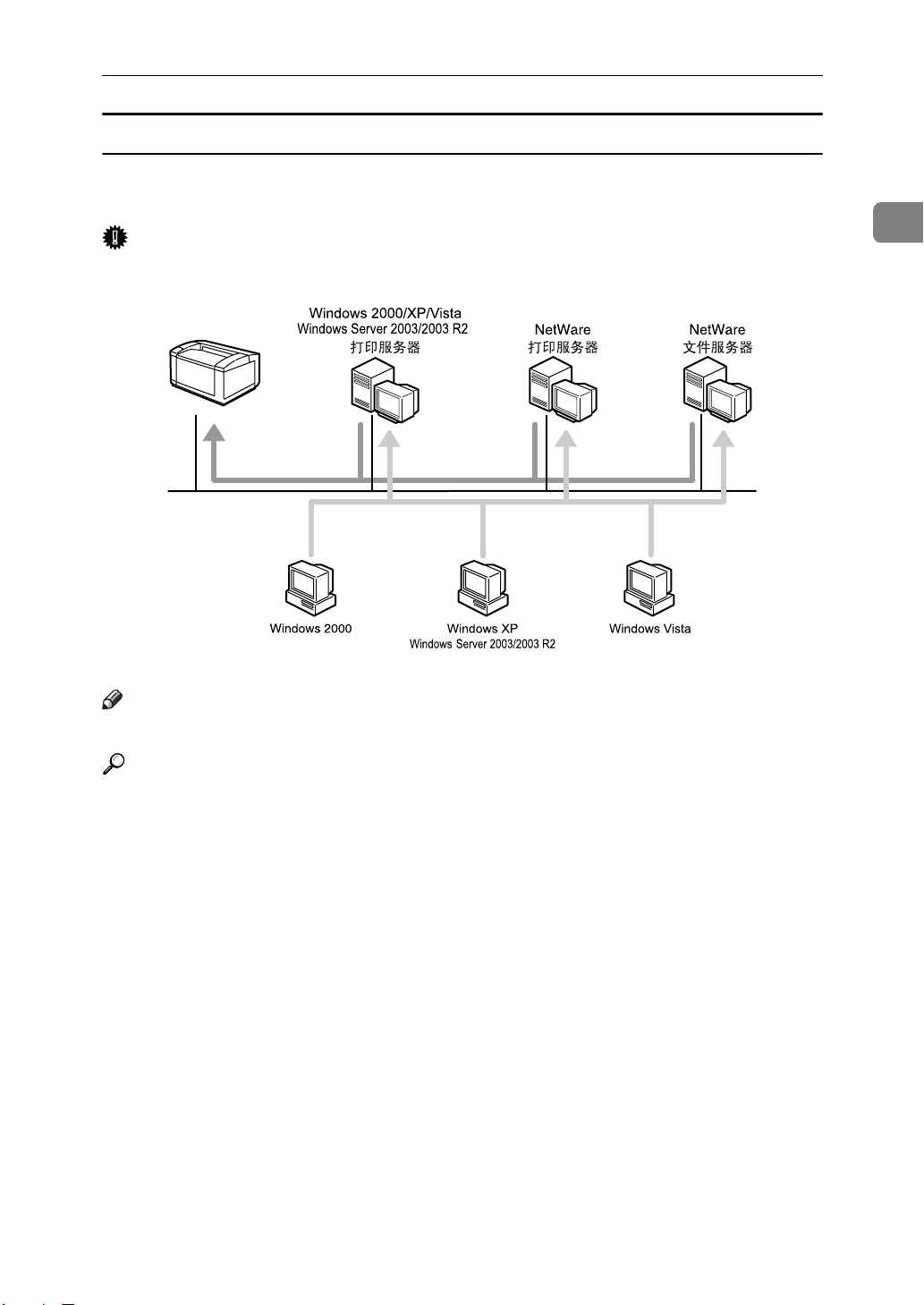
确认连接方法
用作网络打印机
本打印机可用作 Windows 网络打印机、NetWare 打印服务器或 NetWare 远程打印
机。
重要信息
❒ 在 IPv6 环境中,不能使用 NetWare 服务器。
1
CN BKL002S
注
❒ 请参见有关如何为各种类型的网络打印机安装打印机驱动程序的说明。
参考
第 38 页 “ 用作 Windows 网络打印机 ”
第 43 页 “ 用作 NetWare 打印服务器 / 远程打印机 ”
5
Page 20
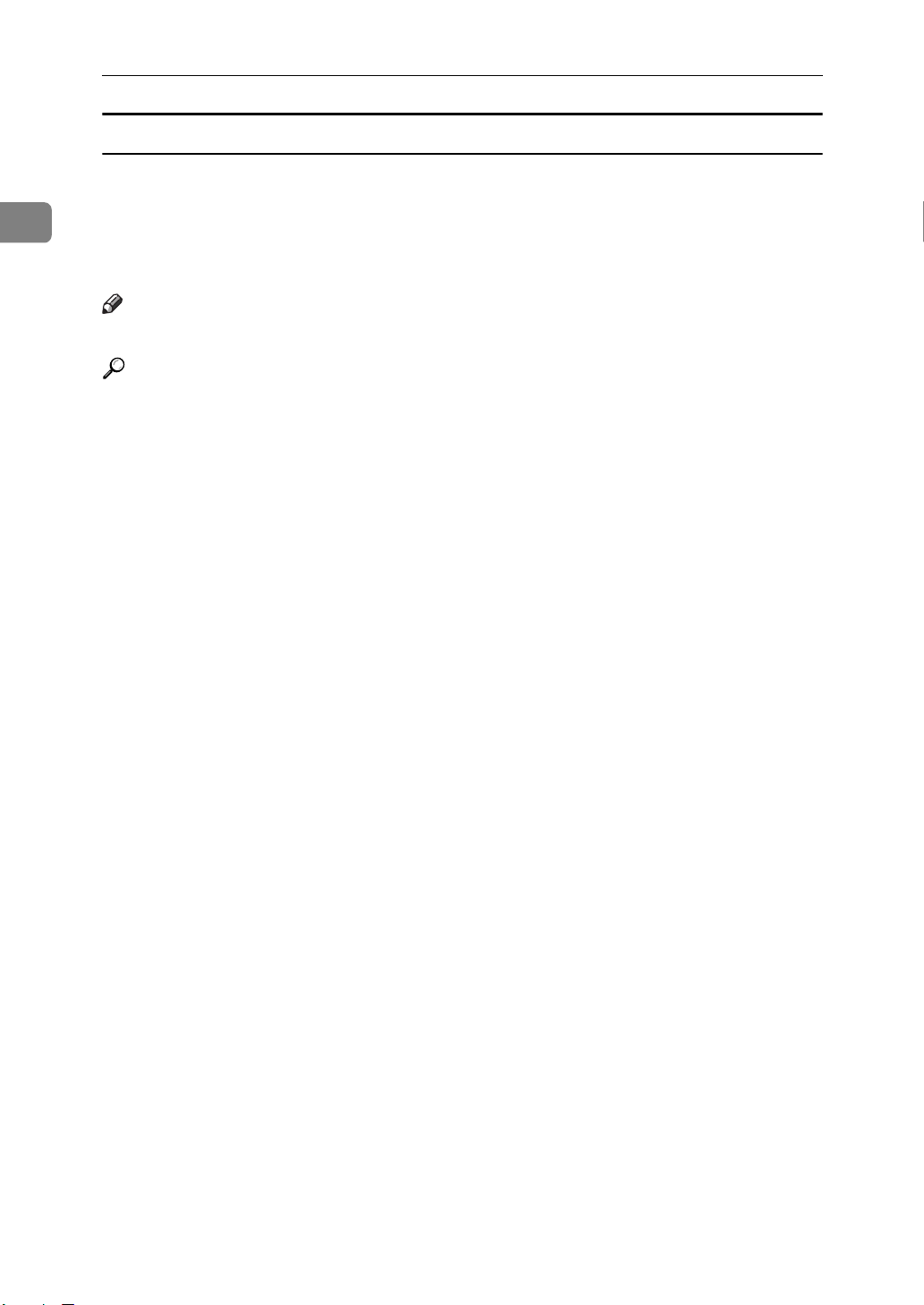
1
准备打印
本地连接
可以通过 USB 连接建立本地连接。
可使用 USB 连接的 Windows 操作系统版本如下:
• Windows 2000/XP/Vista
• Windows Server 2003/2003 R2
注
❒ 请参见如何安装 USB 连接方法的打印机驱动程序说明。
参考
第 46 页 “ 安装使用 USB 的打印机驱动程序 ”
6
Page 21

使用 SmartDeviceMonitor 端口
使用 SmartDeviceMonitor 端口
安装 DeskTopBinder-SmartDeviceMonitor for Client
重要信息
❒ 要在 Windows 2000/XP/Vista 和 Windows Server 2003/2003 R2 下安装
SmartDeviceMonitor for Client,必须拥有一个具有管理打印机权限的帐户。以
“管理员”身份登录。
❒ 在使用 SmartDeviceMonitor for Client 端口时,请先安装 SmartDeviceMonitor for
Client,然后安装打印机驱动程序。
A 退出当前正在运行的所有应用程序。
B 将光盘插入光盘驱动器中。
安装程序将会启动。
C 选择界面语言,然后单击 [ 确定 ]。
默认界面语言为英语。
D 单击 [DeskTopBinder - SmartDeviceMonitor for Client]。
E 此时会出现消息,要求退出所有其它应用程序。退出所有应用程序,然后单击
[ 下一步 >]。
F 在[许可协议]对话框中将出现软件许可协议。阅读完协议内容之后,单击[是]。
1
G 单击 [ 全部安装 ] 或 [ 自定义安装 ]。
[ 全部安装 ] 安装所有必要应用程序:DeskTopBinder Lite 和 SmartDeviceMonitor
for Client。
[ 自定义安装 ] 安装选择的应用程序。
H 按照显示屏上的说明操作,然后单击 [ 下一步 >] 进入下一步。
I 安装结束后,选择立即或稍后重新启动计算机,然后单击 [ 完成 ]。
重新启动计算机以完成安装。
注
❒ “自动运行”在特定操作系统设置下可能不会启动。此时,请运行光盘根目
录中的 “Setup.exe”。
❒ 要停止安装所选软件,请在安装完成之前单击 [ 取消 ]。
7
Page 22
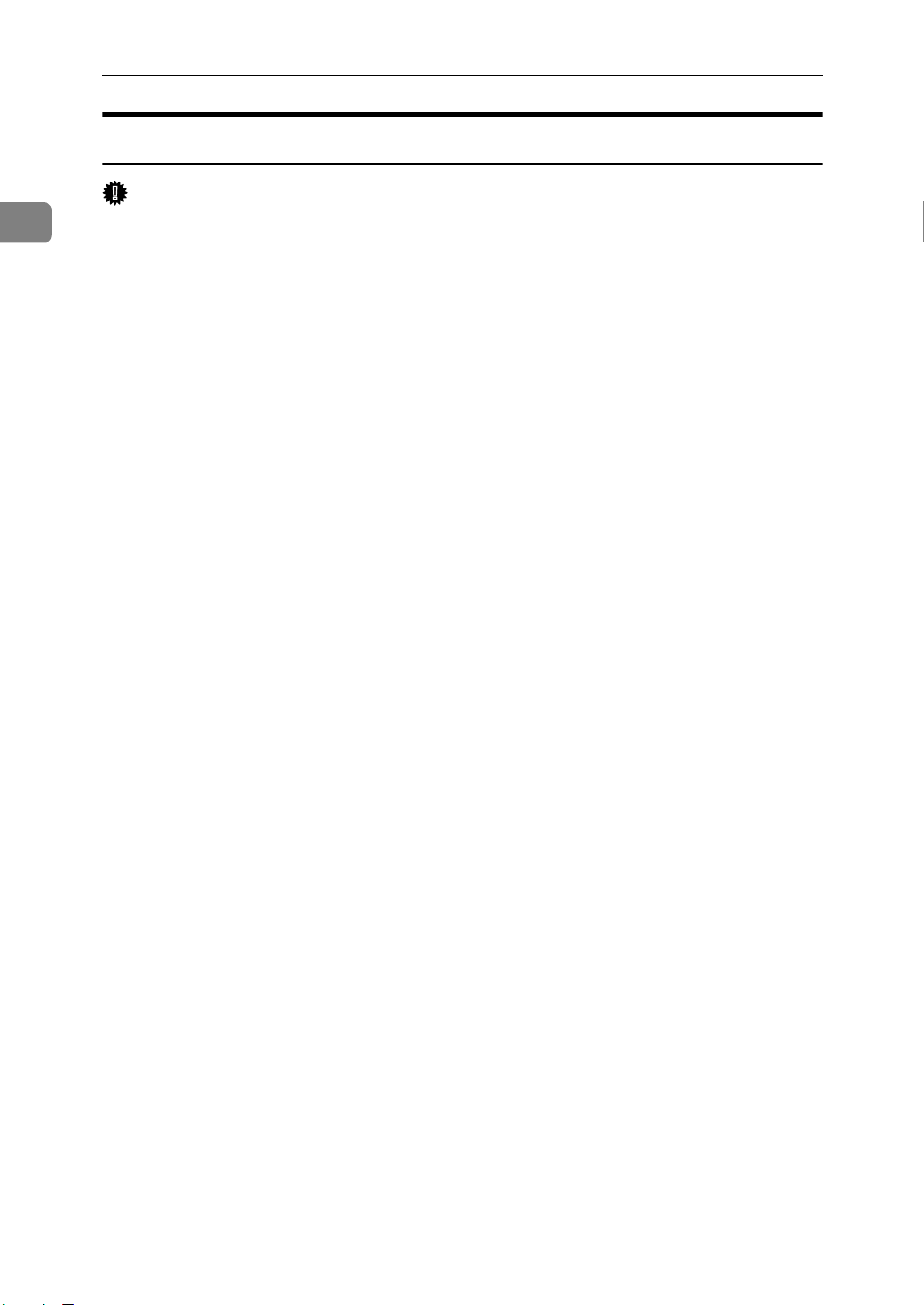
1
准备打印
安装 RPCS 打印机驱动程序 (TCP/IP)
重要信息
❒ 要在Windows 2000/XP/Vista 和 Windows Server 2003/2003 R2下安装此打印机驱
动程序,必须拥有一个具有管理打印机权限的帐户。请以 “管理员”或 “超
级用户”组成员身份登录。
A 退出当前正在运行的所有应用程序。
B 将光盘插入光盘驱动器中。
安装程序将会启动。
C 选择界面语言,然后单击 [ 确定 ]。
默认界面语言为英语。
D 单击 [RPCS 打印机驱动程序 ]。
E 在 [ 许可协议 ] 对话框中将出现软件许可协议。
阅读完协议后,单击 [ 我接受许可协议。 ],然后单击 [ 下一步 >]。
F 在 [ 选择程序 ] 对话框中选择要使用的打印机驱动程序。
您可以选择多个打印机驱动程序。
G 单击 [ 下一步 >]。
H 选择要使用的打印机型号。
可以在 [ 更改 “打印机名称”设置 ] 框中更改打印机名称。
I 双击打印机名称以显示打印机设置。
[ 备注:]、 [ 驱动程序:] 和 [ 端口:] 中显示的详细信息会因操作系统、打印机
型号和端口而异。
J 单击 [ 端口:],然后单击 [ 添加 ]。
K 单击 [SmartDeviceMonitor],然后单击 [ 确定 ]。
L 单击 [TCP/IP],然后单击 [ 搜索 ]。
将会出现使用 TCP/IP 的打印机列表。
M 选择要使用的打印机,然后单击 [ 确定 ]。
将只显示响应计算机广播的打印机。要使用此处未列出的打印机,请单击 [ 指
定地址 ],然后输入打印机的 IP 地址或主机名。
N 检查所选打印机的端口是否显示在 [ 端口 ] 中。
O 根据需要设置用户代码。
最多可输入 8 位数字字符。不能输入字母字符或符号。
8
Page 23
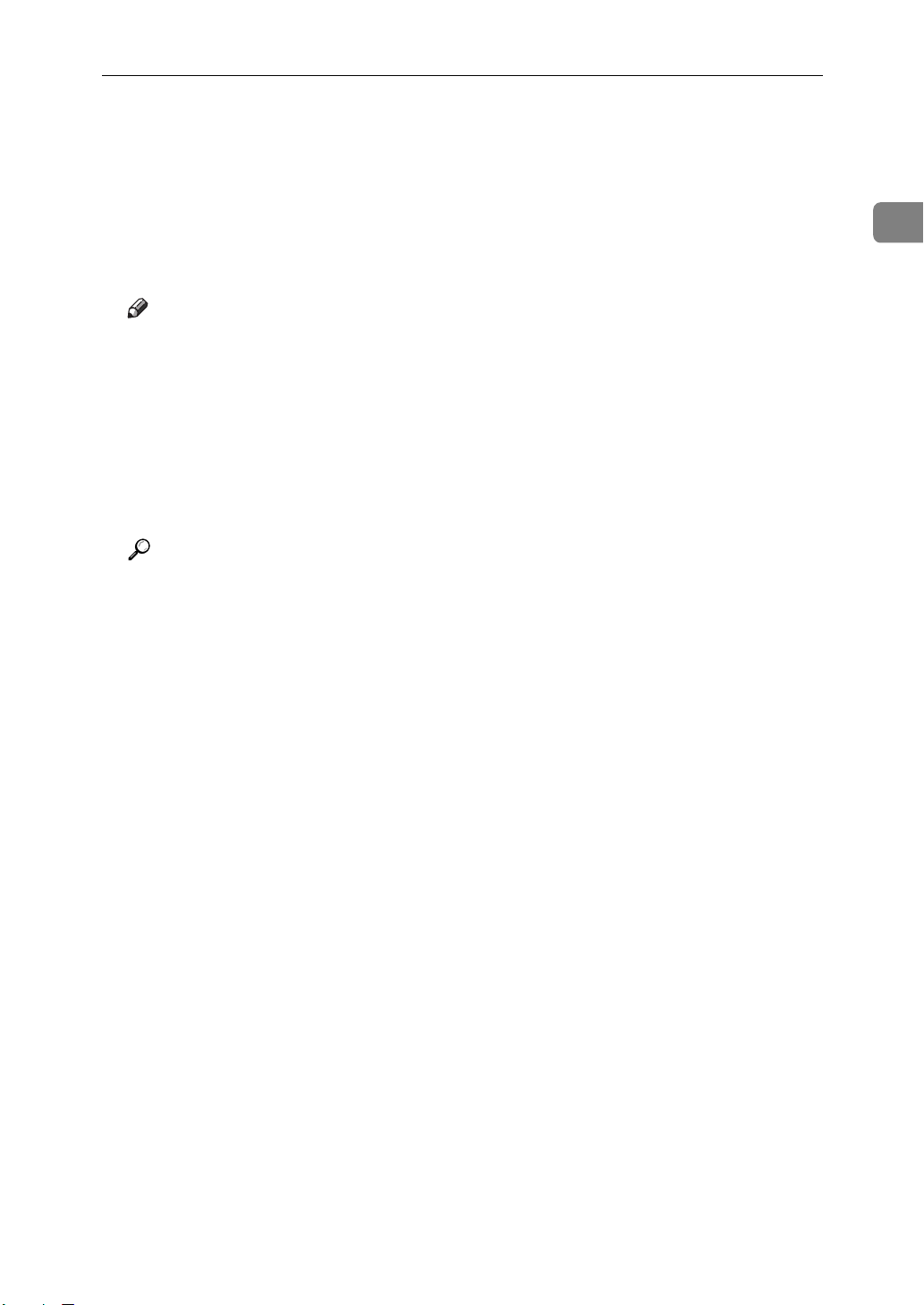
使用 SmartDeviceMonitor 端口
P 选中 [ 默认打印机 ] 复选框将打印机配置为默认打印机。
Q 单击 [ 继续 ]。
开始安装。
R 安装结束后,选择立即或稍后重新启动计算机,然后单击 [ 完成 ]。
重新启动计算机以完成安装。
注
❒ “自动运行”在特定操作系统设置下可能不会启动。此时,请运行光盘根目
录中的 “Setup.exe”。
❒ 这样 SmartDeviceMonitor for Admin 用户便可以显示并查看关于每个用户打
印张数的统计信息。有关详细信息,请参见 SmartDeviceMonitor for Admin
的 “帮助”。
❒ 如果计算机上已安装了更新版本的打印机驱动程序,则会出现一条消息。此
时将无法使用 “自动运行”安装打印机驱动程序。如果仍想安装打印机驱
动程序,请使用 [ 添加打印机 ] 进行安装。
参考
第 50 页 “ 从光盘安装打印机驱动程序的问题 ”
1
9
Page 24
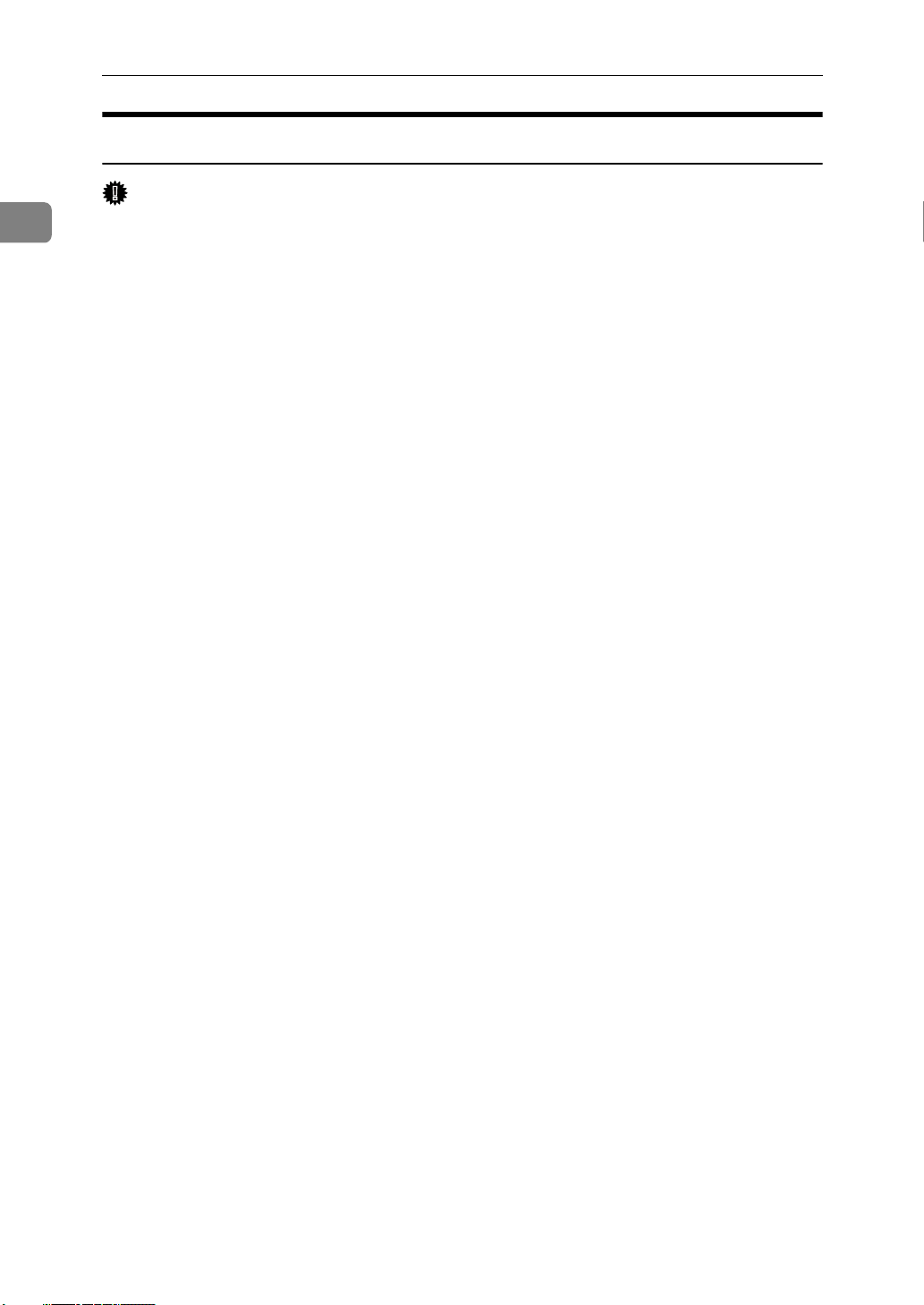
1
准备打印
安装 RPCS 打印机驱动程序 (IPP)
重要信息
❒ 要在Windows 2000/XP/Vista 和 Windows Server 2003/2003 R2下安装打印机驱动
程序,必须拥有一个具有管理打印机权限的帐户。请以 “管理员”或 “超级
用户”组成员身份登录。
A 退出当前正在运行的所有应用程序。
B 将光盘插入光盘驱动器中。
安装程序将会启动。
C 选择界面语言,然后单击 [ 确定 ]。
默认界面语言为英语。
D 单击 [RPCS 打印机驱动程序 ]。
E 在 [ 许可协议 ] 对话框中将出现软件许可协议。
阅读完协议后,单击 [ 我接受许可协议。 ],然后单击 [ 下一步 >]。
F 在 [ 选择程序 ] 对话框中选择要使用的打印机驱动程序。
您可以选择多个打印机驱动程序。
G 选择要使用的打印机型号。
可以在 [ 更改 “打印机名称”设置 ] 框中更改打印机名称。
H 双击打印机名称以显示打印机设置。
[ 备注:]、 [ 驱动程序:] 和 [ 端口:] 中显示的详细信息会因操作系统、打印机
型号和端口而异。
I 单击 [ 端口:],然后单击 [ 添加 ]。
J 单击 [SmartDeviceMonitor],然后单击 [ 确定 ]。
K 单击 [IPP]。
L 在 [ 打印机 URL] 框中,输入“http:// 打印机地址 /printer”作为打印机的地址。
如果发出了服务器验证,要启用 SSL(用于加密通信的协议),请输入“https://
打印机地址 /printer”(必须安装 Internet Explorer 5.01 或更高版本)。
(IPv4 地址示例:192.168.15.16)
http://192.168.15.16/printer
https://192.168.15.16/printer
可以输入 “http:// 打印机地址 /ipp”作为打印机的地址。
10
Page 25
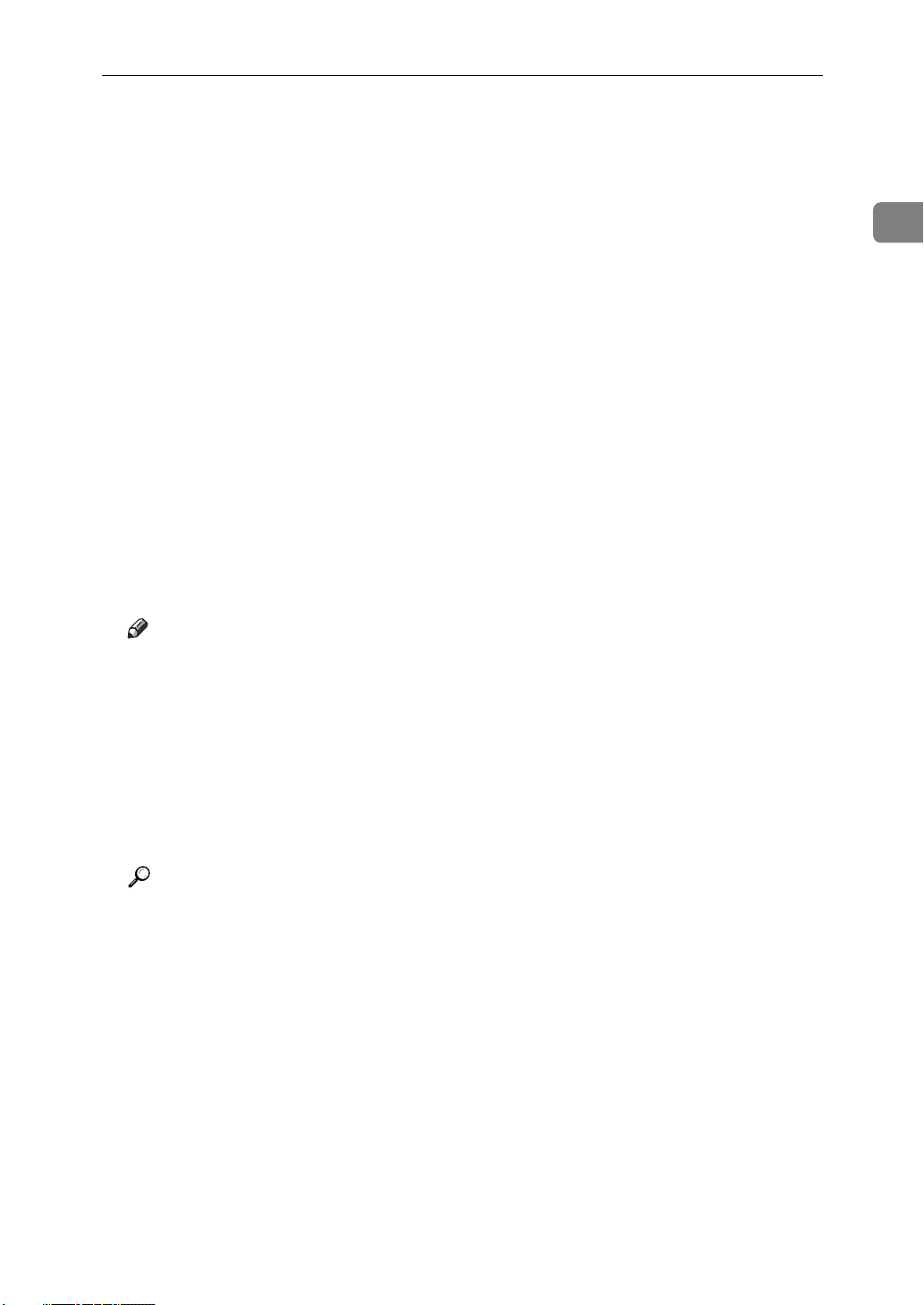
使用 SmartDeviceMonitor 端口
M 在[IPP端口名]中输入用于标识该打印机的名称。请使用不同于任何现有端口名
的名称。
如果未在此处指定名称,在[ 打印机 URL]框中输入的地址将成为 IPP端口名称。
N 单击 [ 详细设置 ] 进行必要的设置。
有关这些设置的信息,请参见 SmartDeviceMonitor for Client 的“帮助”。
O 单击 [ 确定 ]。
P 检查所选打印机的端口是否显示在 [ 端口:] 中。
Q 根据需要设置用户代码。
最多可输入 8 位数字字符。不能输入字母字符或符号。
R 选中 [ 默认打印机 ] 复选框将打印机配置为默认打印机。
S 单击 [ 继续 ]。
开始安装。
T 安装结束后,选择立即或稍后重新启动计算机,然后单击 [ 完成 ]。
重新启动计算机以完成安装。
注
❒ “自动运行”在特定操作系统设置下可能不会启动。此时,请运行光盘根目
录中的 “Setup.exe”。
❒ 这样 SmartDeviceMonitor for Admin 用户便可以显示并查看每个用户打印的
张数。有关详细信息,请参见 SmartDeviceMonitor for Admin 的“帮助”。
❒ 要停止安装所选软件,请在安装完成之前单击 [ 取消 ]。
❒ 如果计算机上已安装了更新版本的打印机驱动程序,则会出现一条消息。此
时将无法使用 “自动运行”安装打印机驱动程序。如果仍想安装打印机驱
动程序,请使用 [ 添加打印机 ]。
1
参考
第 50 页 “ 从光盘安装打印机驱动程序的问题 ”
11
Page 26
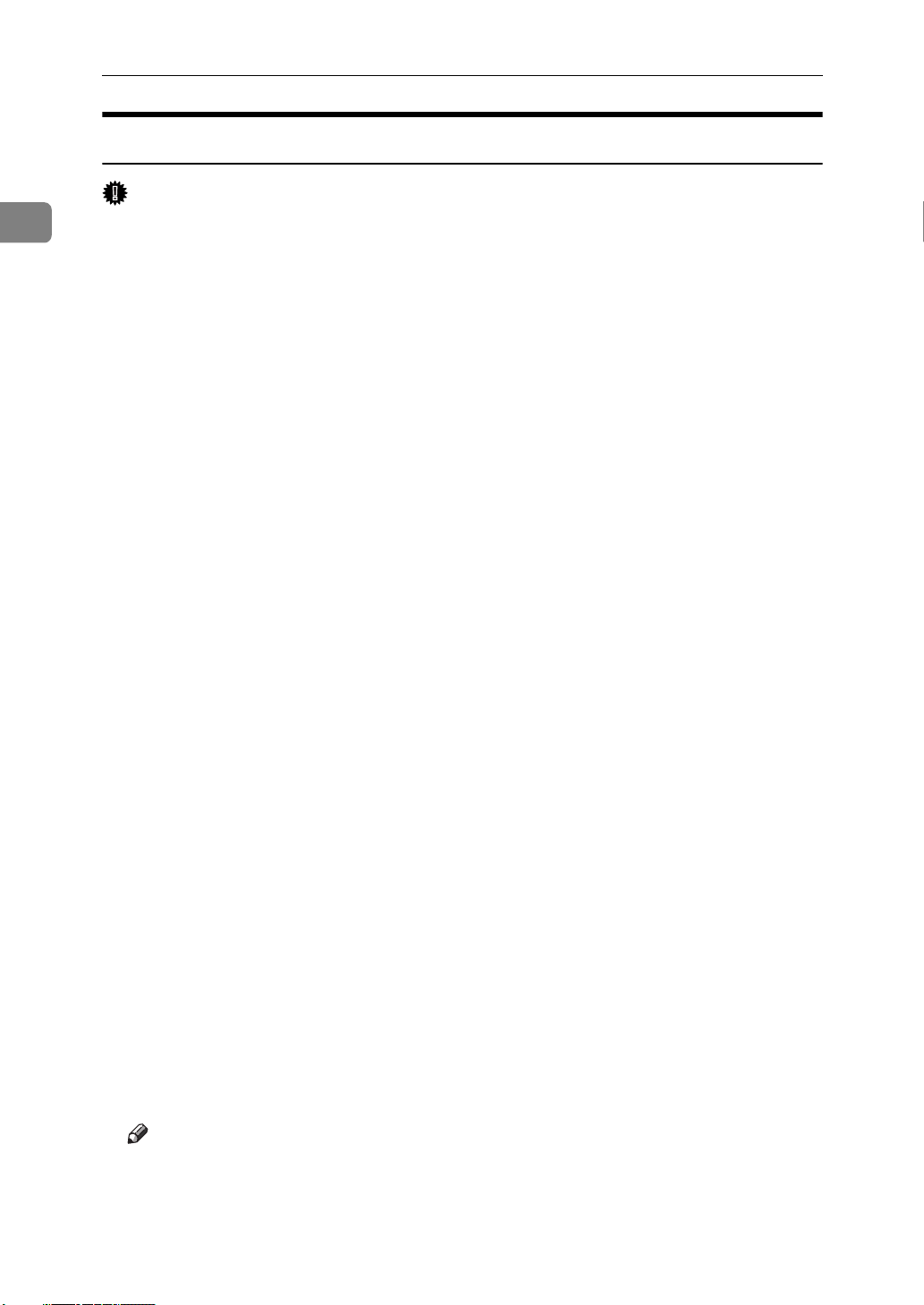
1
准备打印
安装 PostScript 3 打印机驱动程序 (Windows 2000 - TCP/IP)
重要信息
❒ 必须具有 “管理员”权限才能安装此打印机驱动程序。使用具有 “管理员”
权限的帐户登录。
A 退出当前正在运行的所有应用程序。
B 将光盘插入光盘驱动器中。
安装程序将会启动。
C 选择界面语言,然后单击 [ 确定 ]。
默认界面语言为英语。
D 单击 [PostScript 3 打印机驱动程序 ]。
将启动 “添加打印机向导”。
E 单击 [ 下一步 >]。
F 单击 [ 本地打印机 ],然后单击 [ 下一步 >]。
G 单击 [ 创建新端口:]。
H 单击 [SmartDeviceMonitor],然后单击 [ 下一步 >]。
I 单击 [TCP/IP],然后单击 [ 搜索 ]。
将会出现使用 TCP/IP 的打印机列表。
J 选择要使用的打印机,然后单击 [ 确定 ]。
将只显示响应计算机广播的打印机。要使用此处未列出的打印机,请单击 [ 指
定地址 ],然后输入打印机的 IPv4 地址或主机名。
K 检查您要安装其驱动程序的打印机的名称是否选中,然后单击 [ 下一步 >]。
L 如果需要,可更改打印机的名称,然后单击 [ 下一步 >]。
选中 [ 是 ] 复选框将打印机配置为默认打印机。
M 指定是否要共享打印机,然后单击 [ 下一步 >]。
N 指定是否要打印测试页,然后单击 [ 下一步 >]。
O 单击 [ 完成 ]。
开始安装打印机驱动程序。
12
注
❒ “自动运行”在特定操作系统设置下可能不会启动。此时,请运行光盘根目
录中的 “Setup.exe”。
❒ 可在打印机驱动程序安装结束后设置用户代码。有关用户代码的信息,请参
见打印机驱动程序的 “帮助”。
Page 27
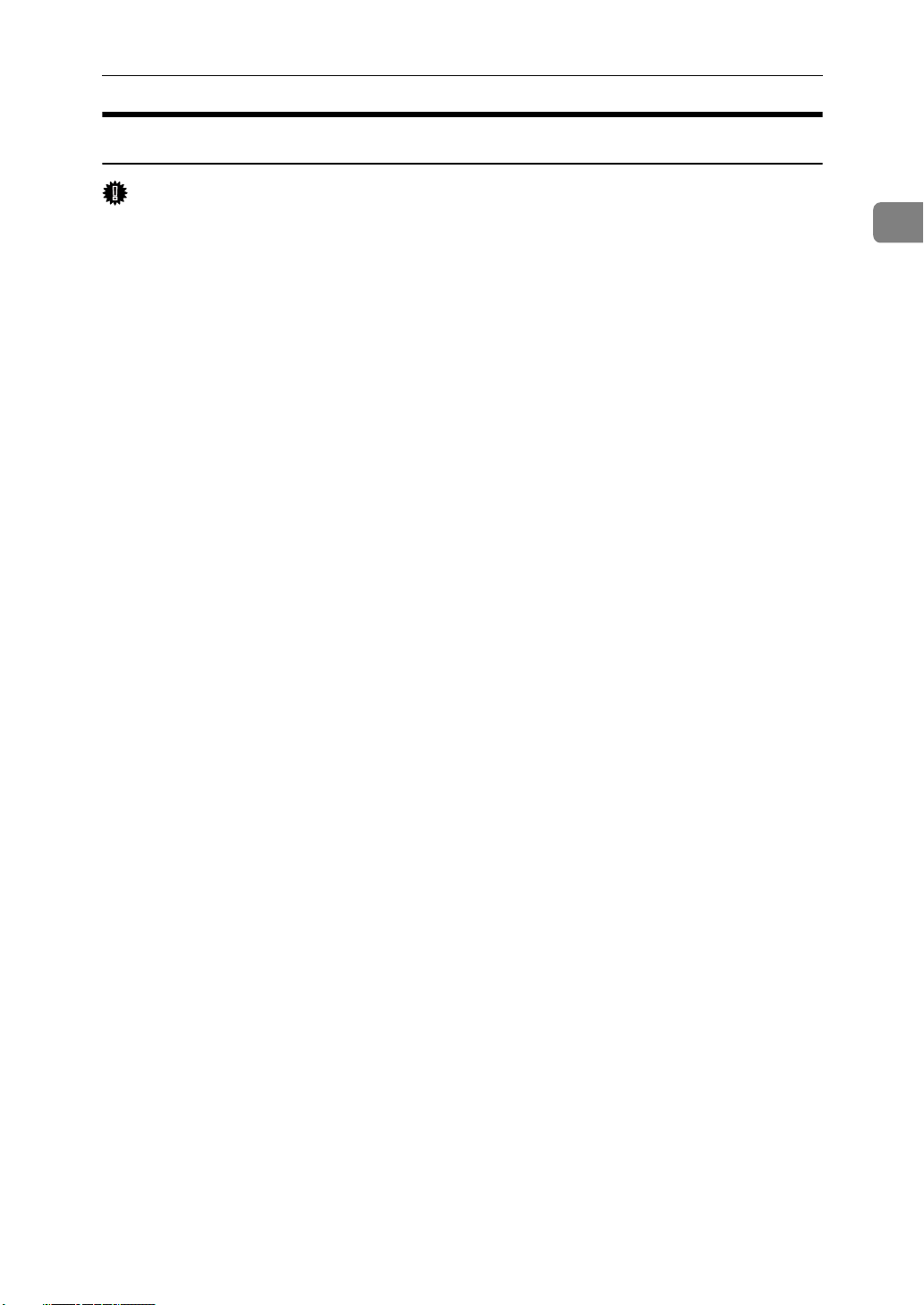
使用 SmartDeviceMonitor 端口
安装 PostScript 3 打印机驱动程序 (Windows 2000 - IPP)
重要信息
❒ 必须具有 “管理员”权限才能安装此打印机驱动程序。使用具有 “管理员”
权限的帐户登录。
❒ Windows 2000 中无法使用 IPv6。
A 退出当前正在运行的所有应用程序。
B 将光盘插入光盘驱动器中。
安装程序将会启动。
C 选择界面语言,然后单击 [ 确定 ]。
默认界面语言为英语。
D 单击 [PostScript 3 打印机驱动程序 ]。
将启动 “添加打印机向导”。
E 单击 [ 下一步 >]。
1
F 单击 [ 连接到此计算机的本地打印机 ],然后单击 [ 下一步 >]。
G 单击 [ 创建新端口:]。
H 单击 [SmartDeviceMonitor],然后单击 [ 下一步 >]。
I 单击 [IPP]。
J 在 [打印机 URL] 框中,输入“http://(打印机地址)/printer”作为打印机的地址。
如果发出了服务器验证,要启用 SSL (用于加密通信的协议) ,请输入
“https//(打印机地址)/printer”(必须安装Internet Explorer 5.01或更高版本)。
(IPv4 地址示例:192.168.15.16)
http://192.168.15.16/printer
https://192.168.15.16/printer
可以输入 “http:// (打印机地址) /ipp”作为打印机的地址。
K 在[IPP端口名]中输入用于标识该打印机的名称。请使用不同于任何现有端口名
的名称。
如果未在此处指定名称,在[ 打印机 URL]框中输入的地址将成为 IPP端口名称。
L 单击 [ 详细设置 ] 进行必要的设置。
有关这些设置的信息,请参见 SmartDeviceMonitor for Client 的“帮助”。
M 单击 [ 确定 ]。
N 检查您要安装其驱动程序的打印机的名称是否选中,然后单击 [ 下一步 >]。
13
Page 28
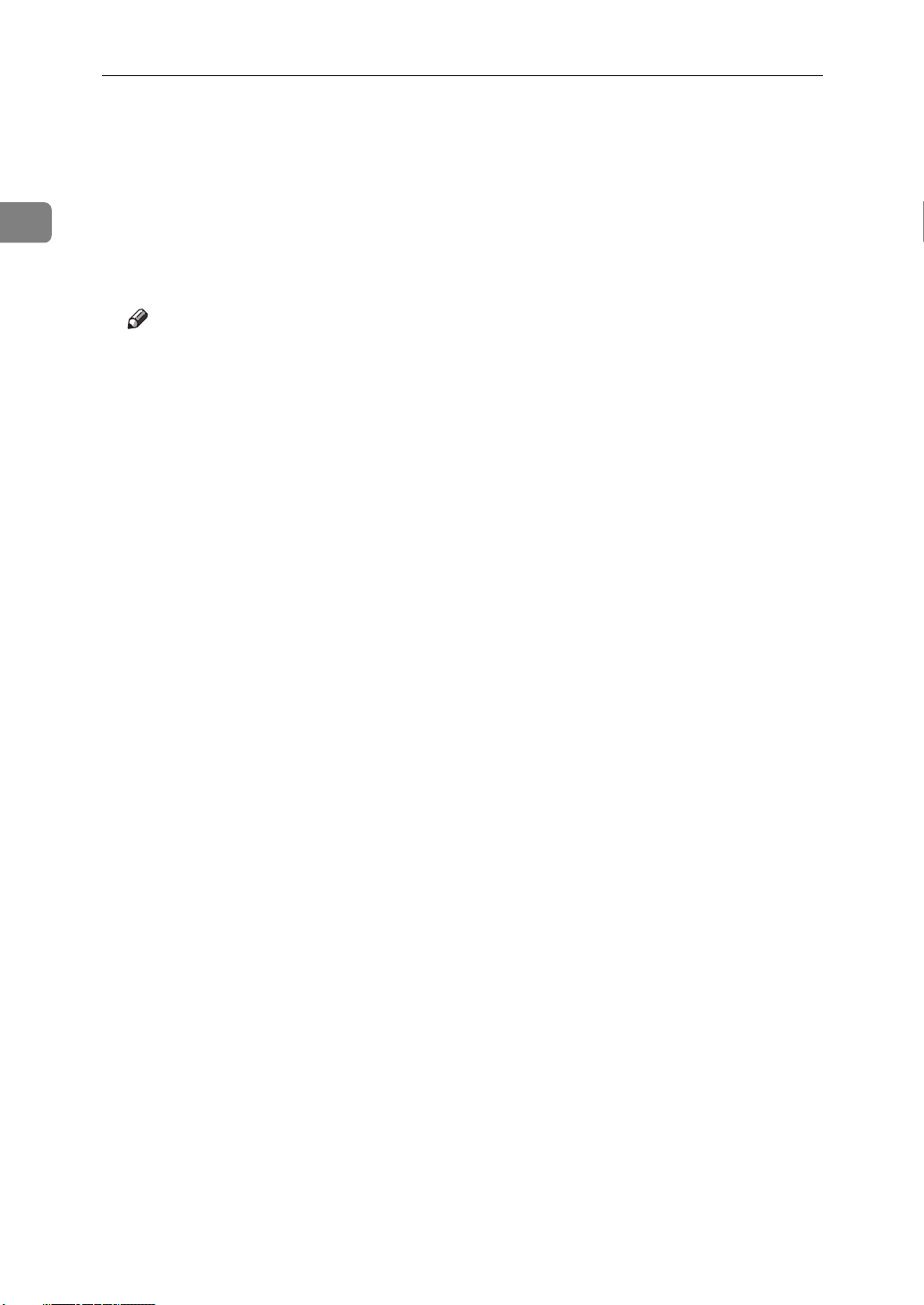
准备打印
O 如果需要,可更改打印机的名称,然后单击 [ 下一步 >]。
P 单击 [ 下一步 >]。
1
Q 指定是否要打印测试页,然后单击 [ 下一步 >]。
R 单击 [ 完成 ]。
开始安装打印机驱动程序。
注
❒ “自动运行”在特定操作系统设置下可能不会启动。此时,请运行光盘根目
录中的 “Setup.exe”。
❒ 可在打印机驱动程序安装结束后设置用户代码。有关用户代码的信息,请参
见打印机驱动程序的 “帮助”。
14
Page 29
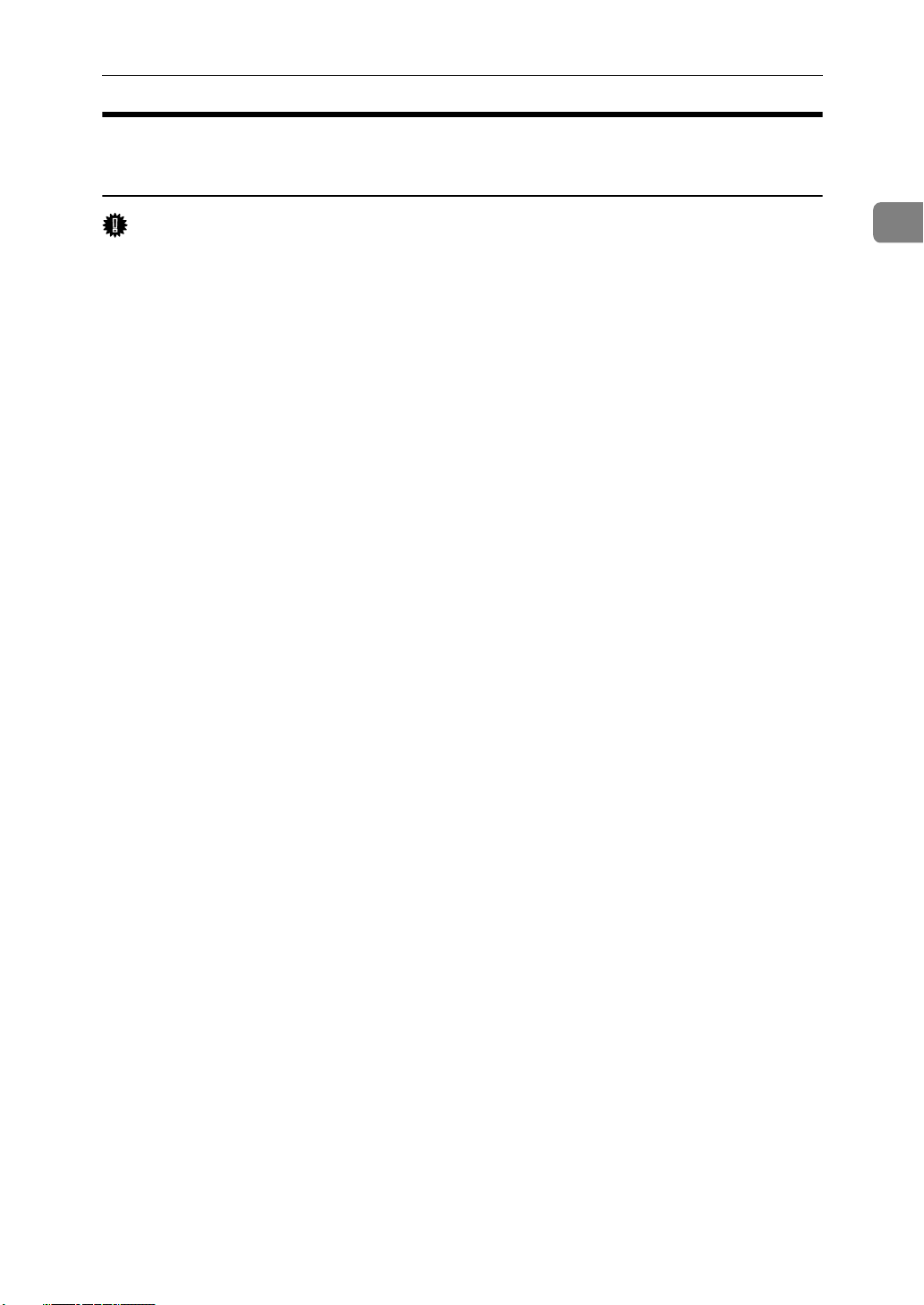
使用 SmartDeviceMonitor 端口
安装 PostScript 3 打印机驱动程序 (Windows XP、 Windows
Server 2003/2003 R2 - TCP/IP)
重要信息
❒ 必须具有 “管理员”权限才能安装此打印机驱动程序。使用具有 “管理员”
权限的帐户登录。
A 退出当前正在运行的所有应用程序。
B 将光盘插入光盘驱动器中。
安装程序将会启动。
C 选择界面语言,然后单击 [ 确定 ]。
默认界面语言为英语。
D 单击 [PostScript 3 打印机驱动程序 ]。
将启动 “添加打印机向导”。
E 单击 [ 下一步 >]。
F 单击 [ 连接到此计算机的本地打印机 ],然后单击 [ 下一步 >]。
G 单击 [ 创建新端口:]。
H 单击 [SmartDeviceMonitor],然后单击 [ 下一步 >]。
I 单击 [TCP/IP],然后单击 [ 搜索 ]。
将会出现使用 [TCP/IP] 的打印机列表。
1
J 选择要使用的打印机,然后单击 [ 确定 ]。
将只显示响应计算机广播的打印机。要使用此处未列出的打印机,请单击 [ 指
定地址 ],然后输入打印机的 IPv4 地址或主机名。
K 检查您要安装其驱动程序的打印机的名称是否选中,然后单击 [ 下一步 >]。
L 如果需要,可更改打印机的名称,然后单击 [ 下一步 >]。
选中 [ 是 ] 复选框将打印机配置为默认打印机。
M 指定是否要打印测试页,然后单击 [ 下一步 >]。
15
Page 30
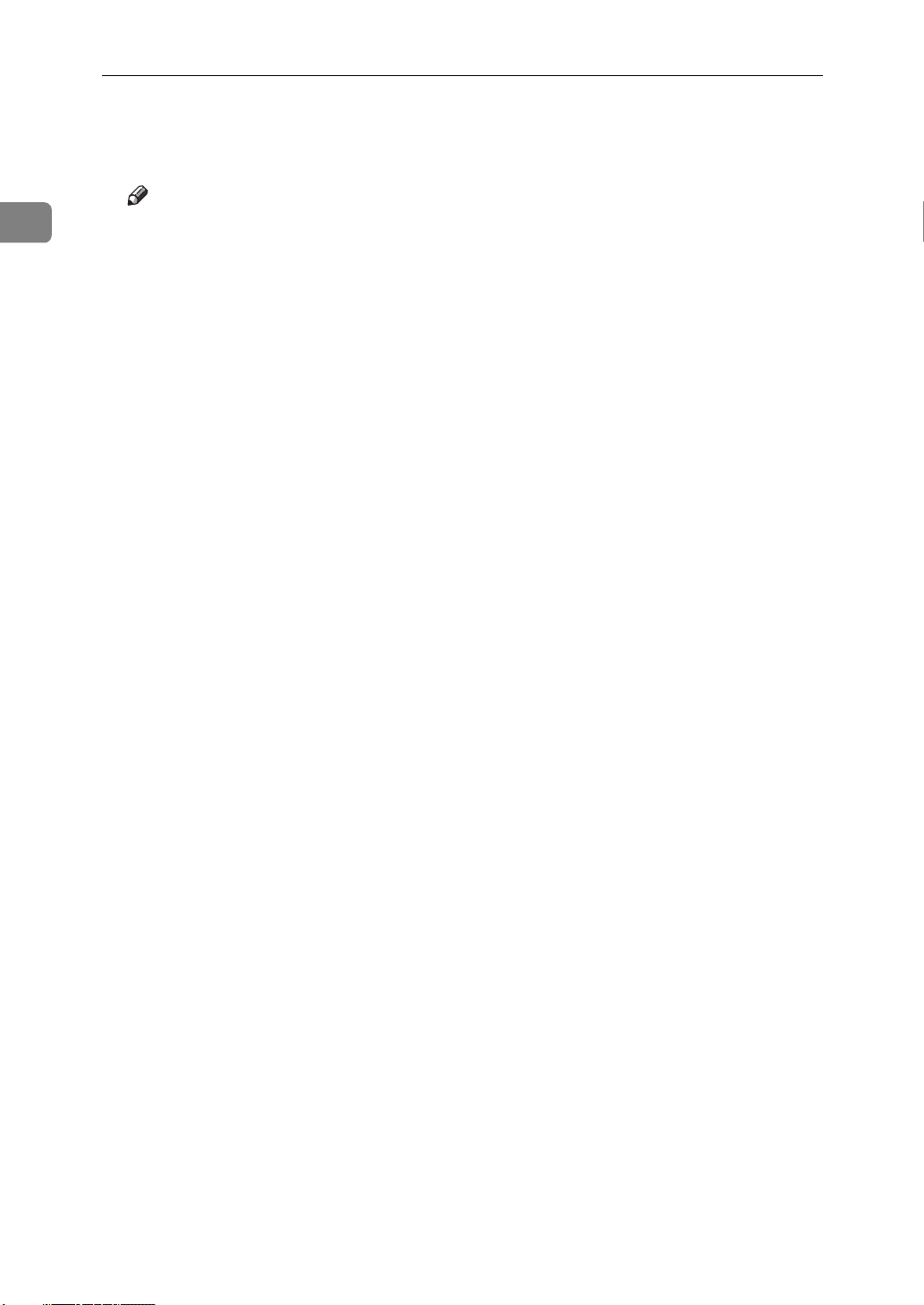
1
准备打印
N 单击 [ 完成 ]。
开始安装打印机驱动程序。
注
❒ “自动运行”在特定操作系统设置下可能不会启动。此时,请运行光盘根目
录中的 “Setup.exe”。
❒ 将安装使用所选语言的打印机驱动程序。选择下列语言时将安装英文版的
打印机驱动程序:Cestina、 Magyar、 Polski、 Portugues、 Suomi。
❒ 可在打印机驱动程序安装结束后设置用户代码。有关用户代码的信息,请参
见打印机驱动程序的 “帮助”。
16
Page 31

使用 SmartDeviceMonitor 端口
安装 PostScript 3 打印机驱动程序 (Windows XP、 Windows
Server 2003/2003 R2 - IPP)
重要信息
❒ 必须具有 “管理员”权限才能安装此打印机驱动程序。使用具有 “管理员”
权限的帐户登录。
A 退出当前正在运行的所有应用程序。
B 将光盘插入光盘驱动器中。
安装程序将会启动。
C 选择界面语言,然后单击 [ 确定 ]。
默认界面语言为英语。
D 单击 [PostScript 3 打印机驱动程序 ]。
将启动 “添加打印机向导”。
E 单击 [ 下一步 >]。
F 单击 [ 连接到此计算机的本地打印机 ],然后单击 [ 下一步 >]。
G 单击 [ 创建新端口:]。
H 单击 [SmartDeviceMonitor],然后单击 [ 下一步 >]。
I 单击 [IPP]。
1
J 在 [打印机 URL] 框中,输入“http://(打印机地址)/printer”作为打印机的地址。
如果发出了服务器验证,要启用 SSL(用于加密通信的协议),请输入“https://
(打印机地址) /printer”(必须安装 Internet Explorer 5.01 或更高版本)。
(IPv4 地址示例:192.168.15.16)
http://192.168.15.16/printer
https://192.168.15.16/printer
可以输入 “http:// (打印机地址) /ipp”作为打印机的地址。
如果正在 Windows XP SP 2 或 Windows Server 2003/2003 R2 下使用 Firefox 或
Netscape,请输入 IPv6 地址作为 “http://IPv6 打印机地址 /printer”。
K 在[IPP端口名]中输入用于标识该打印机的名称。请使用不同于任何现有端口名
的名称。
如果未在此处指定名称,在[ 打印机 URL]框中输入的地址将成为 IPP端口名称。
L 在 [ 详细设置 ] 中进行必要的设置。
有关这些设置的信息,请参见 SmartDeviceMonitor for Client 的“帮助”。
17
Page 32

准备打印
M 单击 [ 确定 ]。
N 检查要安装的打印机驱动程序是否选中,然后单击 [ 下一步 >]。
1
O 如果需要,更改打印机的名称,然后单击 [ 下一步 >]。
选中 [ 是 ] 复选框将打印机配置为默认打印机。
P 指定是否要打印测试页,然后单击 [ 下一步 >]。
Q 单击 [ 完成 ]。
开始安装打印机驱动程序。
注
❒ “自动运行”在特定操作系统设置下可能不会启动。此时,请运行光盘根目
录中的 “Setup.exe”。
❒ 将安装使用所选语言的打印机驱动程序。选择下列语言时将安装英文版的
打印机驱动程序:Cestina、 Magyar、 Polski、 Portugues、 Suomi。
❒ 可在打印机驱动程序安装结束后设置用户代码。有关用户代码的信息,请参
见打印机驱动程序的 “帮助”。
18
Page 33

使用 SmartDeviceMonitor 端口
安装 PostScript 3 打印机驱动程序 (Windows Vista - TCP/IP)
重要信息
❒ 必须具有 “管理员”权限才能安装此打印机驱动程序。使用具有 “管理员”
权限的帐户登录。
A 退出当前正在运行的所有应用程序。
B 将光盘插入光盘驱动器中。
安装程序将会启动。
C 选择界面语言,然后单击 [ 确定 ]。
默认界面语言为英语。
D 单击 [PostScript 3 打印机驱动程序 ]。
将启动 “添加打印机向导”。
E 单击 [ 连接到此计算机的本地打印机。 ]。
1
F 单击 [ 创建新端口:]。
G 单击 [DeskTopBinder - SmartDeviceMonitor],然后单击 [ 下一步 >]。
H 单击 [TCP/IP],然后单击 [ 搜索 ]。
将会出现使用 TCP/IP 的打印机列表。
I 选择要使用的打印机,然后单击 [ 确定 ]。
将只显示响应计算机广播的打印机。要使用此处未列出的打印机,请单击 [ 指
定地址 ],然后输入打印机的 IP 地址或主机名。
J 检查您要安装其驱动程序的打印机的名称是否选中,然后单击 [ 下一步 >]。
K 如果需要,可更改打印机的名称,然后单击 [ 下一步 >]。
选中 [ 是 ] 复选框将打印机配置为默认打印机。
19
Page 34

1
准备打印
L 指定是否要共享打印机,然后单击 [ 完成 ]。
开始安装打印机驱动程序。
注
❒ “自动运行”在特定操作系统设置下可能不会启动。此时,请运行光盘根目
录中的 “Setup.exe”。
❒ 可在打印机驱动程序安装结束后设置用户代码。有关用户代码的信息,请参
见打印机驱动程序的 “帮助”。
❒ 如果计算机上已安装了更新版本的打印机驱动程序,则会出现一条消息。此
时将无法使用 “自动运行”安装打印机驱动程序。如果仍想安装打印机驱
动程序,请使用 [ 添加打印机 ]。请参见 “从光盘安装打印机驱动程序的问
题”。
参考
第 50 页 “ 从光盘安装打印机驱动程序的问题 ”
20
Page 35

使用 SmartDeviceMonitor 端口
安装 PostScript 3 打印机驱动程序 (Windows Vista - IPP)
重要信息
❒ 必须具有 “管理员”权限才能安装此打印机驱动程序。使用具有 “管理员”
权限的帐户登录。
A 退出当前正在运行的所有应用程序。
B 将光盘插入光盘驱动器中。
安装程序将会启动。
C 选择界面语言,然后单击 [ 确定 ]。
默认界面语言为英语。
D 单击 [PostScript 3 打印机驱动程序 ]。
将启动 “添加打印机向导”。
E 单击 [ 连接到此计算机的本地打印机。 ]。
1
F 单击 [ 创建新端口:]。
G 单击 [DeskTopBinder - SmartDeviceMonitor],然后单击 [ 下一步 >]。
H 单击 [IPP]。
I 在 [ 打印机 URL] 框中,输入“http://(打印机 IP 地址或主机名)/printer”作为打
印机的地址。
如果发出了服务器验证,要启用 SSL(用于加密通信的协议),请输入“https://
(打印机 IP 地址或主机名)/printer”(必须安装 Internet Explorer 5.01 或更高版
本)。
(IPv4 地址示例:192.168.15.16)
http://192.168.15.16/printer
https://192.168.15.16/printer
可以输入 “http:// 打印机 IP 地址或主机名 /ipp””作为打印机的地址。
如果地址是“192.168.001.010”, 必 须 按 “ 192.168.1.10”方式输入以连接打印
机。
J 在[IPP端口名]中输入用于标识该打印机的名称。请使用不同于任何现有端口名
的名称。
如果未在此处指定名称,在[ 打印机 URL]框中输入的地址将成为 IPP端口名称。
K 单击 [ 详细设置 ] 进行必要的设置。
L 单击 [ 确定 ]。
M 检查要安装的打印机驱动程序是否选中,然后单击 [ 下一步 >]。
21
Page 36

1
准备打印
N 如果需要,可更改打印机的名称,然后单击 [ 下一步 >]。
选中 [ 是 ] 复选框将打印机配置为默认打印机。
O 指定是否要共享打印机,然后单击 [ 完成 ]。
开始安装打印机驱动程序。
注
❒ “自动运行”在特定操作系统设置下可能不会启动。此时,请运行光盘根目
录中的 “Setup.exe”。
❒ 可在打印机驱动程序安装结束后设置用户代码。有关用户代码的信息,请参
见打印机驱动程序的 “帮助”。
❒ 如果计算机上已安装了更新版本的打印机驱动程序,则会出现一条消息。此
时将无法使用 “自动运行”安装打印机驱动程序。如果仍想安装打印机驱
动程序,请使用 [ 添加打印机 ]。请参见 “从光盘安装打印机驱动程序的问
题”。
参考
第 50 页 “ 从光盘安装打印机驱动程序的问题 ”
22
Page 37

使用 SmartDeviceMonitor 端口
更改 SmartDeviceMonitor for Client 的端口设置
按照以下步骤更改 SmartDeviceMonitor for Client 设置,例如 TCP/IP 超时、恢复 /
并行打印和打印机组。
Windows 2000:
A 在 [ 开始 ] 菜单中,指向 [ 设置 ],然后单击 [ 打印机 ]。
B 在[打印机]窗口中,单击要使用的打印机的图标。在[文件]菜单中,单击[属性]。
C 单击 [ 端口 ] 选项卡中,单击 [ 配置端口 ...]。
此时会出现 [ 端口配置 ] 对话框。
Windows XP 和 Windows Server 2003/2003 R2:
A 在 [ 开始 ] 菜单中,单击 [ 打印机和传真 ]。
1
B 单击要使用的打印机的图标。在 [ 文件 ] 菜单中,单击 [ 属性 ]。
C 单击 [ 端口 ] 选项卡,然后单击 [ 配置端口 ...]。
此时会出现 [ 端口配置 ] 对话框。
Windows Vista:
A 在 [ 开始 ] 菜单中,单击 [ 控制面板 ]。
此时会出现 [ 控制面板 ] 窗口。
B 单击 [ 打印机 ]。
出现 [ 打印机 ] 窗口。
C 右键单击要使用的打印机图标,然后单击 [ 属性 ]。
23
Page 38

1
准备打印
D 单击 [ 端口 ] 选项卡,然后单击 [ 配置端口 ]。
此时会出现 [ 端口配置 ] 对话框。
注
❒ 对于 TCP/IP,可以配置超时设置。
❒ 可以为 IPP 配置用户、代理和超时设置。
❒ 如果 [ 恢复 / 并行打印 ] 选项卡上没有可用的设置,请执行以下步骤。
A 单击 [ 取消 ] 关闭 [ 端口配置:] 对话框。
B 启动 SmartDeviceMonitor for Client,然后右键单击任务栏上的
SmartDeviceMonitor for Client 图标。
C 指向 [ 属性 ],然后单击 [ 扩展功能设置 ]。
D 选择 [ 为每个端口设置恢复 / 并行打印 ] 复选框。
E 单击 [ 确定 ] 关闭 [ 扩展功能设置 ] 对话框。
❒ 有关这些设置的信息,请参见 SmartDeviceMonitor for Client 的“帮助”。
24
Page 39

使用标准 TCP/IP 端口
使用标准 TCP/IP 端口
安装 RPCS 打印机驱动程序
重要信息
❒ 要在Windows 2000/XP/Vista 和 Windows Server 2003/2003 R2下安装打印机驱动
程序,必须拥有一个具有管理打印机权限的帐户。请以 “管理员”或 “超级
用户”组成员身份登录。
❒ 在 IPv6 环境中,不能使用标准 TCP/IP 端口。使用 SmartDeviceMonitor 端口。
A 退出当前正在运行的所有应用程序。
B 将光盘插入光盘驱动器中。
安装程序将会启动。
C 选择界面语言,然后单击 [ 确定 ]。
默认界面语言为英语。
D 单击 [RPCS 打印机驱动程序 ]。
E 在 [ 许可协议 ] 对话框中将出现软件许可协议。
阅读完协议后,单击 [ 我接受许可协议。 ],然后单击 [ 下一步 >]。
F 在 [ 选择程序 ] 对话框中选择要使用的打印机驱动程序。
您可以选择多个打印机驱动程序。
1
G 单击 [ 下一步 >]。
H 选择要使用的打印机型号。
可以在 [ 更改 “打印机名称”设置 ] 框中更改打印机名称。
I 双击打印机名称以显示打印机设置。
[ 备注:]、 [ 驱动程序:] 和 [ 端口:] 中显示的详细信息会因操作系统、打印机
型号和端口而异。
J 单击 [ 端口:],然后单击 [ 添加 ]。
K 单击 [ 标准 TCP/IP 端口 ],然后单击 [ 确定 ]。
如果未显示 [ 标准 TCP/IP 端口 ],请配置标准 TCP/IP 端口设置,然后查看
Windows 的 “帮助”。
L 在 [ 添加标准 TCP/IP 打印机端口向导 ] 对话框中,单击 [ 下一步 >]。
25
Page 40

准备打印
M 在 [ 打印机名或 IP 地址 ] 框中输入打印机名称或 IPv4 地址。
[ 端口名称 ] 文本框会自动获取一个端口名称。如有必要,请更改此名称。
当设备选择屏幕出现时,选择 “RICOH NetworkPrinter Driver C Model”。
1
N 单击 [ 下一步 >]。
O 在 [ 添加标准 TCP/IP 打印机端口向导 ] 对话框中,单击 [ 完成 ]。
安装开始对话框重新出现。
P 检查所选打印机的端口是否显示在 [ 端口:] 中。
Q 根据需要配置默认打印机。
R 单击 [ 继续 ]。
开始安装打印机驱动程序。
S 安装结束后,选择立即或稍后重新启动计算机,然后单击 [ 完成 ]。
重新启动计算机以完成安装。
注
❒ “自动运行”在特定操作系统设置下可能不会启动。此时,请运行光盘根目
录中的 “Setup.exe”。
❒ 要停止安装所选软件,请在安装完成之前单击 [ 取消 ]。
❒ 如果计算机上已安装了更新版本的打印机驱动程序,则会出现一条消息。此
时将无法使用 “自动运行”安装打印机驱动程序。如果仍想安装打印机驱
动程序,请使用 [ 添加打印机 ]。
26
参考
第 50 页 “ 从光盘安装打印机驱动程序的问题 ”
Page 41

使用标准 TCP/IP 端口
安装 PostScript 3 打印机驱动程序 (Windows 2000)
重要信息
❒ 必须具有 “管理员”权限才能安装此打印机驱动程序。使用具有 “管理员”
权限的帐户登录。
❒ 在 IPv6 环境中,不能使用标准 TCP/IP 端口。使用 SmartDeviceMonitor 端口。
A 退出当前正在运行的所有应用程序。
B 将光盘插入光盘驱动器中。
安装程序将会启动。
C 选择界面语言,然后单击 [ 确定 ]。
默认界面语言为英语。
D 单击 [PostScript 3 打印机驱动程序 ]。
将启动 “添加打印机向导”。
E 单击 [ 下一步 >]。
1
F 单击 [ 本地打印机 ],然后单击 [ 下一步 >]。
G 单击 [ 创建新端口:]。
H 单击 [ 标准 TCP/IP 端口 ],然后单击 [ 下一步 >]。
I 在 [ 添加标准 TCP/IP 打印机端口向导 ] 对话框中,单击 [ 下一步 >]。
J 在[打印机名或 IP地址]框中输入打印机名称或IPv4 地址,然后单击 [下一步>]。
当设备选择屏幕出现时,选择 “RICOH NetworkPrinter Driver C Model”。
K 在 [ 添加标准 TCP/IP 打印机端口向导 ] 对话框中,单击 [ 完成 ]。
L 检查您要安装其驱动程序的打印机的名称是否选中,然后单击 [ 下一步 >]。
M 如果需要,可更改打印机的名称,然后单击 [ 下一步 >]。
选中 [ 是 ] 复选框将打印机配置为默认打印机。
N 单击 [ 下一步 >]。
O 指定是否要打印测试页,然后单击 [ 下一步 >]。
27
Page 42

1
准备打印
P 单击 [ 完成 ]。
开始安装打印机驱动程序。
注
❒ “自动运行”在特定操作系统设置下可能不会启动。此时,请运行光盘根目
录中的 “Setup.exe”。
❒ 将安装使用所选语言的打印机驱动程序。选择下列语言时将安装英文版的
打印机驱动程序:Cestina、 Magyar、 Polski、 Portugues、 Suomi。
❒ 可在打印机驱动程序安装结束后设置用户代码。有关用户代码的信息,请参
见打印机驱动程序帮助。
28
Page 43

使用标准 TCP/IP 端口
安装 PostScript 3 打印机驱动程序 (Windows XP、 Windows
Server 2003/2003 R2)
重要信息
❒ 必须具有 “管理员”权限才能安装此打印机驱动程序。使用具有 “管理员”
权限的帐户登录。
❒ 在 IPv6 环境中,不能使用标准 TCP/IP 端口。使用 SmartDeviceMonitor 端口。
A 退出当前正在运行的所有应用程序。
B 将光盘插入光盘驱动器中。
安装程序将会启动。
C 选择界面语言,然后单击 [ 确定 ]。
默认界面语言为英语。
D 单击 [PostScript 3 打印机驱动程序 ]。
将启动 “添加打印机向导”。
E 单击 [ 下一步 >]。
F 单击 [ 连接到此打印机的本地打印机 ],然后单击 [ 下一步 >]。
G 单击 [ 创建新端口:]。
H 在 [ 创建新端口 ] 中,单击 [ 标准 TCP/IP 端口 ],然后单击 [ 下一步 >]。
1
I 在 [ 添加标准 TCP/IP 打印机端口向导 ] 对话框中,单击 [ 下一步 >]。
J 在 [ 打印机名或 IP 地址 ] 框中输入打印机名称或 IPv4 地址。
[ 端口名称 ] 文本框会自动获取一个端口名称。如有必要,请更改此名称。
当设备选择屏幕出现时,选择 “RICOH NetworkPrinter Driver C Model”。
K 单击 [ 下一步 >]。
L 在 [ 添加标准 TCP/IP 打印机端口向导 ] 对话框中,单击 [ 完成 ]。
M 检查您要安装其驱动程序的打印机的名称是否选中,然后单击 [ 下一步 >]。
N 如果需要,可更改打印机的名称,然后单击 [ 下一步 >]。
选中 [ 是 ] 复选框将打印机配置为默认打印机。
O 单击 [ 下一步 >]。
P 指定是否要打印测试页,然后单击 [ 下一步 >]。
29
Page 44

1
准备打印
Q 单击 [ 完成 ]。
开始安装打印机驱动程序。
注
❒ “自动运行”在特定操作系统设置下可能不会启动。此时,请运行光盘根目
录中的 “Setup.exe”。
❒ 将安装使用所选语言的打印机驱动程序。选择下列语言时将安装英文版的
打印机驱动程序:Cestina、 Magyar、 Polski、 Portugues、 Suomi。
❒ 可在打印机驱动程序安装结束后设置用户代码。有关用户代码的信息,请参
见打印机驱动程序的 “帮助”。
30
Page 45

使用标准 TCP/IP 端口
安装 PostScript 3 打印机驱动程序 (Windows Vista)
重要信息
❒ 必须具有 “管理员”权限才能安装此打印机驱动程序。使用具有 “管理员”
权限的帐户登录。
❒ 在 IPv6 环境中,不能使用标准 TCP/IP 端口。使用 DeskTopBinder -
SmartDeviceMonitor 端口。
A 退出当前正在运行的所有应用程序。
B 将光盘插入光盘驱动器中。
安装程序将会启动。
C 选择界面语言,然后单击 [ 确定 ]。
默认界面语言为英语。
D 单击 [PostScript 3 打印机驱动程序 ]。
将启动 “添加打印机向导”。
1
E 单击 [ 连接到此打印机的本地打印机 ]。
F 单击 [ 创建新端口:]。
G 在 [ 创建新端口 ] 中,单击 [ 标准 TCP/IP 端口 ],然后单击 [ 下一步 >]。
H 在 [ 添加标准 TCP/IP 打印机端口向导 ] 对话框中,单击 [ 下一步 >]。
I 在 [ 打印机名或 IP 地址 ] 框中输入打印机名称或 IP 地址。
[ 端口名称 ] 文本框会自动获取一个端口名称。如有必要,请更改此名称。
当设备选择屏幕出现时,选择 “RICOH NetworkPrinter Driver C Model”。
J 单击 [ 下一步 >]。
K 在 [ 添加标准 TCP/IP 打印机端口向导 ] 对话框中,单击 [ 完成 ]。
L 检查要安装驱动程序的设备名称是否选中,然后单击 [ 下一步 >]。
M 如果需要,可更改打印机的名称,然后单击 [ 下一步 >]。
选中 [ 是 ] 复选框将打印机配置为默认打印机。
N 指定是否要打印测试页,然后单击 [ 完成 ]。
开始安装打印机驱动程序。
注
❒ 可在打印机驱动程序安装结束后设置用户代码。有关用户代码的信息,请参
见打印机驱动程序的 “帮助”。
❒ “自动运行”在特定操作系统设置下可能不会启动。此时,请运行光盘根目
录中的 “Setup.exe”。
31
Page 46

准备打印
使用 LPR 端口
1
安装 RPCS 打印机驱动程序
重要信息
❒ 要在Windows 2000/XP/Vista 和 Windows Server 2003/2003 R2下安装此打印机驱
动程序,必须拥有一个具有管理打印机权限的帐户。请以 “管理员”或 “超
级用户”组成员身份登录。
❒ 在 IPv6 环境中,不能使用 LPR 端口。使用 SmartDeviceMonitor 端口。
A 退出当前正在运行的所有应用程序。
B 将光盘插入光盘驱动器中。
安装程序将会启动。
C 选择界面语言,然后单击 [ 确定 ]。
默认界面语言为英语。
D 单击 [RPCS 打印机驱动程序 ]。
E 在 [ 许可协议 ] 对话框中将出现软件许可协议。
阅读完协议后,单击 [ 我接受许可协议。 ],然后单击 [ 下一步 >]。
F 在 [ 选择程序 ] 对话框中选择要使用的打印机驱动程序。
您可以选择多个打印机驱动程序。
G 选择要使用的打印机型号。
可以在 [ 更改 “打印机名称”设置 ] 框中更改打印机名称。
H 双击打印机名称以显示打印机设置。
[ 备注:]、 [ 驱动程序:] 和 [ 端口:] 中显示的详细信息会因操作系统、打印机
型号和端口而异。
I 单击 [ 端口:],然后单击 [ 添加 ]。
J 单击 [LPR 端口 ],然后单击 [ 确定 ]。
如果未显示 [LPR 端口 ],请参见 Windows 的帮助并进行安装。
K 在 [ 提供 LPD 的服务器的名称或地址 ] 框中输入打印机的 IPv4 地址。
L 在 [ 服务器上的打印机名称或打印队列名称] 框中输入“lp”,然后单击 [ 确定 ]。
端口被添加。
M 检查所选打印机的端口是否显示在 [ 端口:] 中。
N 根据需要配置默认打印机。
32
Page 47

使用 LPR 端口
O 单击 [ 完成 ]。
开始安装打印机驱动程序。
P 安装结束后,选择立即或稍后重新启动计算机,然后单击 [ 完成 ]。
重新启动计算机以完成安装。
注
❒ “自动运行”在特定操作系统设置下可能不会启动。此时,请运行光盘根目
录中的 “Setup.exe”。
❒ 要停止安装所选软件,请在安装完成之前单击 [ 取消 ]。
❒ 如果计算机上已安装了更新版本的打印机驱动程序,则会出现一条消息。此
时将无法使用 “自动运行”安装打印机驱动程序。如果仍想安装打印机驱
动程序,请使用 [ 添加打印机 ]。
参考
第 50 页 “ 从光盘安装打印机驱动程序的问题 ” 。
1
33
Page 48

1
准备打印
安装 PostScript 3 打印机驱动程序 (Windows 2000)
重要信息
❒ 必须具有 “管理员”权限才能安装此打印机驱动程序。使用具有 “管理员”
权限的帐户登录。
❒ 在 IPv6 环境中,不能使用 LPR 端口。使用 SmartDeviceMonitor 端口。
A 退出当前正在运行的所有应用程序。
B 将光盘插入光盘驱动器中。
安装程序将会启动。
C 选择界面语言,然后单击 [ 确定 ]。
默认界面语言为英语。
D 单击 [PostScript 3 打印机驱动程序 ]。
将启动 “添加打印机向导”。
E 单击 [ 下一步 >]。
F 单击 [ 本地打印机 ],然后单击 [ 下一步 >]。
G 单击 [ 创建新端口:]。
H 单击 [LPR 端口 ],然后单击 [ 下一步 >]。
I 在 [ 端口名称 ] 框中输入打印机的 IPv4 地址,然后单击 [ 确定 ]。
J 检查您要安装其驱动程序的打印机的名称是否选中,然后单击 [ 下一步 >]。
K 如果需要,可更改打印机的名称,然后单击 [ 下一步 >]。
选中 [ 是 ] 复选框将打印机配置为默认打印机。
L 指定是否要共享打印机,然后单击 [ 下一步 >]。
M 指定是否要打印测试页,然后单击 [ 下一步 >]。
N 单击 [ 完成 ]。
开始安装打印机驱动程序。
注
❒ “自动运行”在特定操作系统设置下可能不会启动。此时,请运行光盘根目
录中的 “Setup.exe”。
❒ 将安装使用所选语言的打印机驱动程序。选择下列语言时将安装英文版的
打印机驱动程序:Cestina、 Magyar、 Polski、 Portugues、 Suomi。
❒ 可在打印机驱动程序安装结束后设置用户代码。有关用户代码的信息,请参
见打印机驱动程序的 “帮助”。
34
Page 49

使用 LPR 端口
安装 PostScript 3 打印机驱动程序 (Windows XP、 Windows
Server 2003/2003 R2)
重要信息
❒ 必须具有 “管理员”权限才能安装此打印机驱动程序。使用具有 “管理员”
权限的帐户登录。
❒ 在 IPv6 环境中,不能使用 LPR 端口。使用 SmartDeviceMonitor 端口。
A 退出当前正在运行的所有应用程序。
B 将光盘插入光盘驱动器中。
安装程序将会启动。
C 选择界面语言,然后单击 [ 确定 ]。
默认界面语言为英语。
D 单击 [PostScript 3 打印机驱动程序 ]。
将启动 “添加打印机向导”。
E 单击 [ 下一步 >]。
F 单击 [ 连接到此计算机的本地打印机 ],然后单击 [ 下一步 >]。
G 单击 [ 创建新端口:]。
H 在 [ 创建新端口 ] 中,单击 [LPR 端口 ],然后单击 [ 下一步 >]。
1
I 在 [ 提供 LPD 的服务器的名称或地址 ] 框中输入打印机的 IP 地址。
J 在 [ 服务器上的打印机名称或打印队列名称] 框中输入“lp”,然后单击 [ 确定 ]。
K 检查您要安装其驱动程序的打印机的名称是否选中,然后单击 [ 下一步 >]。
L 如果需要,可更改打印机的名称,然后单击 [ 下一步 >]。
选中 [ 是 ] 复选框将打印机配置为默认打印机。
M 单击 [ 下一步 >]。
N 指定是否要打印测试页,然后单击 [ 下一步 >]。
35
Page 50

1
准备打印
O 单击 [ 完成 ]。
开始安装打印机驱动程序。
注
❒ “自动运行”在特定操作系统设置下可能不会启动。此时,请运行光盘根目
录中的 “Setup.exe”。
❒ 将安装使用所选语言的打印机驱动程序。选择下列语言时将安装英文版的
打印机驱动程序:Cestina、 Magyar、 Polski、 Portugues、 Suomi。
❒ 可在打印机驱动程序安装结束后设置用户代码。有关用户代码的信息,请参
见打印机驱动程序的 “帮助”。
36
Page 51

使用 LPR 端口
安装 PostScript 3 打印机驱动程序 (Windows Vista)
重要信息
❒ 必须具有 “管理员”权限才能安装此打印机驱动程序。使用具有 “管理员”
权限的帐户登录。
❒ 在 IPv6 环境中,不能使用 LPR 端口。使用 DeskTopBinder - SmartDeviceMonitor
端口。
A 退出当前正在运行的所有应用程序。
B 将光盘插入光盘驱动器中。
安装程序将会启动。
C 选择界面语言,然后单击 [ 确定 ]。
默认界面语言为英语。
D 单击 PostScript 3 打印机驱动程序。
将启动 “添加打印机向导”。
1
E 单击 [ 连接到此计算机的本地打印机。 ]。
F 单击 [ 创建新端口:]。
G 在 [ 创建新端口 ] 中,单击 [LPR 端口 ],然后单击 [ 下一步 >]。
H 在 [ 提供 LPD 的服务器的名称或地址 ] 框中输入打印机的 IP 地址。
I 在 [服务器上的打印机名称或打印队列名称 ] 框中输入“Ip”,然后单击 [ 确定 ]。
J 检查要安装驱动程序的设备名称是否选中,然后单击 [ 下一步 >]。
K 如果需要,可更改打印机的名称,然后单击 [ 下一步 >]。
选中 [ 是 ] 复选框将打印机配置为默认打印机。
L 指定是否要打印测试页,然后单击 [ 完成 ]。
开始安装打印机驱动程序。
注
❒ 可在打印机驱动程序安装结束后设置用户代码。有关用户代码的信息,请参
见打印机驱动程序的 “帮助”。
❒ “自动运行”在特定操作系统设置下可能不会启动。此时,请运行光盘根目
录中的 “Setup.exe”。
37
Page 52

准备打印
用作 Windows 网络打印机
1
安装 RPCS 打印机驱动程序
要使用打印服务器,请安装打印机驱动程序,步骤是:选择 “网络打印机服务
器”,然后选择 Windows 2000/XP/Vista 或 Windows Server 2003/2003 R2 共享的打
印机。
本节假定已经将客户机配置为可以与使用 Windows 2000/XP/Vista 或 Windows
Server 2003/2003 R2 的打印服务器进行通信。在正确安装和配置客户机之前,请
不要开始下列步骤。
重要信息
❒ 要在Windows 2000/XP/Vista 和 Windows Server 2003/2003 R2下安装打印机驱动
程序,必须拥有一个具有管理打印机权限的帐户。为此,请以 “管理员”或
“超级用户”组成员身份登录。
❒ 如果进行打印的打印服务器连接到使用 SmartDeviceMonitor 端口的打印机,则
不能通过该客户机使用 “恢复打印”和 “并行打印”。
❒ 如果使用的是 Windows XP/Vista 或 Windows Server 2003/2003 R2 打印机服务
器,则 SmartDeviceMonitor 的通知功能将不可用。
A 退出当前正在运行的所有应用程序。
B 将光盘插入光盘驱动器中。
安装程序将会启动。
C 选择界面语言,然后单击 [ 确定 ]。
默认界面语言为英语。
D 单击 [RPCS 打印机驱动程序 ]。
E 在 [ 许可协议 ] 对话框中将出现软件许可协议。
阅读完协议后,单击 [ 我接受许可协议。 ],然后单击 [ 下一步 >]。
F 在 [ 选择程序 ] 对话框中选择要使用的打印机驱动程序。
您可以选择多个打印机驱动程序。
G 单击 [ 下一步 >]。
H 选择要使用的打印机型号。
可以在 [ 更改 “打印机名称”设置 ] 框中更改打印机名称。
I 双击打印机名称以显示打印机设置。
[ 备注:]、 [ 驱动程序:] 和 [ 端口:] 中显示的详细信息会因操作系统、打印机
型号和端口而异。
38
Page 53

J 单击 [ 端口:],然后单击 [ 添加 ]。
K 单击 [ 网络打印机 ],然后单击 [ 确定 ]。
用作 Windows 网络打印机
L 在 [ 浏览打印机 ] 窗口中,双击要用作打印服务器的计算机名称。
M 选择要使用的打印机,然后单击 [ 确定 ]。
N 检查所选打印机的端口是否显示在 [ 端口:] 中。
O 根据需要配置用户代码。
对于 RPCS 打印机驱动程序,可以在安装打印机驱动程序之后设置用户代码。
有关用户代码的信息,请参见打印机驱动程序的 “帮助”。
P 选中 [ 默认打印机 ] 复选框将打印机配置为默认打印机。
Q 单击 [ 继续 ]。
开始安装打印机驱动程序。
R 安装结束后,选择立即或稍后重新启动计算机,然后单击 [ 完成 ]。
重新启动计算机以完成安装。
注
❒ “自动运行”在特定操作系统设置下可能不会启动。此时,请运行光盘根目
录中的 “Setup.exe”。
❒ 要停止安装所选软件,请在安装完成之前单击 [ 取消 ]。
❒ 如果计算机上已安装了更新版本的打印机驱动程序,则会出现一条消息。此
时将无法使用 “自动运行”安装打印机驱动程序。如果仍想安装打印机驱
动程序,请使用 [ 添加打印机 ]。
1
参考
第 50 页 “ 从光盘安装打印机驱动程序的问题 ”
39
Page 54

1
准备打印
安装 PostScript 3 打印机驱动程序 (Windows 2000)
重要信息
❒ 必须具有 “管理员”权限才能安装打印机驱动程序。使用具有 “管理员”权
限的帐户登录。
❒ 如果进行打印的打印服务器连接到使用 SmartDeviceMonitor 端口的打印机,则
该客户机不能使用 “恢复打印”和 “并行打印”。
A 退出当前正在运行的所有应用程序。
B 将光盘插入光盘驱动器中。
安装程序将会启动。
C 选择界面语言,然后单击 [ 确定 ]。
默认界面语言为英语。
D 单击 [PostScript 3 打印机驱动程序 ]。
将启动 “添加打印机向导”。
E 单击 [ 下一步 >]。
F 单击 [ 网络打印机 ],然后单击 [ 下一步 >]。
G 在 [ 寻找打印机 ] 屏幕中选择寻找方法,然后单击 [ 下一步 >]。
H 在 [ 共享打印机 ] 窗口中,双击要用作打印服务器的计算机名称。
I 选择要使用的打印机,然后单击 [ 下一步 >]。
J 开始安装打印机驱动程序。
K 单击 [ 下一步 >]。
选中 [ 是 ] 复选框将打印机配置为默认打印机。
L 单击 [ 完成 ]。
重新启动计算机以完成安装。
注
❒ “自动运行”在特定操作系统设置下可能不会启动。此时,请运行光盘根目
录中的 “Setup.exe”。
❒ 将安装使用所选语言的打印机驱动程序。选择下列语言时将安装英文版的
打印机驱动程序:Cestina、 Magyar、 Polski、 Portugues、 Suomi。
❒ 可在打印机驱动程序安装结束后设置用户代码。有关用户代码的信息,请参
见打印机驱动程序的 “帮助”。
40
Page 55

用作 Windows 网络打印机
安装 PostScript 3 打印机驱动程序 (Windows XP、 Windows
Server 2003/2003 R2)
重要信息
❒ 必须具有 “管理员”权限才能安装此打印机驱动程序。使用具有 “管理员”
权限的帐户登录。
❒ 如果进行打印的打印服务器连接到使用 SmartDeviceMonitor 端口的打印机,则
该客户机不能使用 “恢复打印”和 “并行打印”。
❒ 如果通过运行Windows XP或Windows Server 2003/2003 R2的打印服务器进行打
印,则客户机可能无法使用 SmartDeviceMonitor 通知功能。
A 退出当前正在运行的所有应用程序。
B 将光盘插入光盘驱动器中。
安装程序将会启动。
C 选择界面语言,然后单击 [ 确定 ]。
默认界面语言为英语。
D 单击 [PostScript 3 打印机驱动程序 ]。
将启动 “添加打印机向导”。
E 单击 [ 下一步 >]。
F 单击 [ 网络打印机或连接到其它计算机的打印机 ],然后单击 [ 下一步 >]。
1
G 选择 [ 浏览打印机 ],然后单击 [ 下一步 >]。
H 在 [ 共享打印机 ] 窗口中,双击要用作打印服务器的计算机名称。
I 选择要使用的打印机,然后单击 [ 下一步 >]。
J 开始安装打印机驱动程序。
K 单击 [ 下一步 >]。
选中 [ 是 ] 复选框将打印机配置为默认打印机。
L 单击 [ 完成 ]。
重新启动计算机以完成安装。
注
❒ “自动运行”在特定操作系统设置下可能不会启动。此时,请运行光盘根目
录中的 “Setup.exe”。
❒ 将安装使用所选语言的打印机驱动程序。选择下列语言时将安装英文版的
打印机驱动程序:Cestina、 Magyar、 Polski、 Portugues、 Suomi。
❒ 可在打印机驱动程序安装结束后设置用户代码。有关用户代码的信息,请参
见打印机驱动程序的 “帮助”。
41
Page 56

1
准备打印
安装 PostScript 3 打印机驱动程序 (Windows Vista)
重要信息
❒ 必须具有 “管理员”权限才能安装此打印机驱动程序。使用具有 “管理员”
权限的帐户登录。
❒ 如果进行打印的打印服务器连接到使用DeskTopBinder - SmartDeviceMonitor端
口的打印机,则该客户机不能使用 “恢复打印”和 “并行打印”。
❒ 如果通过运行 Windows Vista 的打印服务器进行打印,则客户机可能无法使用
DeskTopBinder - SmartDeviceMonitor 的通知功能。
A 退出当前正在运行的所有应用程序。
B 将光盘插入光盘驱动器中。
安装程序将会启动。
C 选择界面语言,然后单击 [ 确定 ]。
默认界面语言为英语。
D 单击 [PostScript 3 打印机驱动程序 ]。
将启动 “添加打印机向导”。
E 单击 [ 网络打印机或连接到其它计算机的打印机 ]。
F 选择 [ 浏览打印机 ],然后单击 [ 下一步 >]。
G 在 [ 共享打印机 ] 窗口中,双击要用作打印服务器的计算机名称。
H 选择要使用的打印机,然后单击 [ 下一步 >]。
I 开始安装打印机驱动程序。
J 单击 [ 下一步 >]。
选中 [ 是 ] 复选框将打印机配置为默认打印机。
K 单击 [ 完成 ]。
重新启动计算机以完成安装。
注
❒ 可在打印机驱动程序安装结束后设置用户代码。有关用户代码的信息,请参
见打印机驱动程序的 “帮助”。
❒ “自动运行”在特定操作系统设置下可能不会启动。此时,请运行光盘根目
录中的 “Setup.exe”。
42
Page 57

用作 NetWare 打印服务器 / 远程打印机
用作 NetWare 打印服务器 / 远程打印机
本节介绍如何设置 Windows 计算机,以作为 NetWare 客户机使用。
重要信息
❒ 要在Windows 2000/XP/Vista 和 Windows Server 2003/2003 R2下安装此打印机驱
动程序,必须拥有一个具有管理打印机权限的帐户。请以 “管理员”或 “超
级用户”组成员身份登录。
❒ 在 IPv6 环境中,不能使用 NetWare 服务器。
下列说明假定已在客户机上安装了 NetWare Client,并且正确设置了 NetWare 服
务器环境。安装所有必要的客户机应用程序,然后执行以下步骤。
登录到 NetWare 文件服务器后,设置打印机驱动程序。
本例中将使用以下值:
• 操作系统:Windows 98
• NetWare 版本:4.1
• 文件服务器名称:CAREE
• 队列名称:R-QUEUE
A 将光盘插入光盘驱动器中。
安装程序将会启动。
B 选择界面语言,然后单击 [ 确定 ]。
默认界面语言为英语。
1
C 单击 [RPCS 打印机驱动程序 ]。
D 在 [ 许可协议 ] 对话框中将出现软件许可协议。
阅读完协议后,单击 [ 我接受许可协议。 ],然后单击 [ 下一步 >]。
E 在 [ 选择程序 ] 对话框中选择要使用的打印机驱动程序。
您可以选择多个打印机驱动程序。
F 单击 [ 下一步 >]。
G 选择要使用的打印机型号。
可以在 [ 更改 “打印机名称”设置 ] 框中更改打印机名称。
H 双击打印机名称以显示打印机设置。
[ 备注:]、 [ 驱动程序:] 和 [ 端口:] 中显示的详细信息会因操作系统、打印机
型号和端口而异。
I 单击 [ 端口:],然后单击 [ 添加 ]。
J 单击 [ 网络打印机 ],然后单击 [ 确定 ]。
43
Page 58

1
准备打印
K 双击网络树中 NetWare 文件服务器的名称。
将显示创建的队列。
L 选择打印队列,然后单击 [ 确定 ]。
M 检查所选打印机的端口是否显示在 [ 端口:] 中。
N 单击 [ 继续 ]。
开始安装打印机驱动程序。
O 在 [ 选择程序 ] 对话框中,单击 [ 完成 ]。
P 安装结束后,选择立即或稍后重新启动计算机,然后单击 [ 完成 ]。
重新启动计算机以完成安装。
Q 重新启动计算机后,启动 [ 打印机 ] 窗口,然后打开打印机属性。
在 Windows XP/Vista 下,从 [ 打印机和传真 ] 窗口中打开打印机属性。
R 在 [ 介绍完成 ] 对话框中,单击 [ 完成 ]。
S 在 [ 打印机 ] 窗口中,打开打印机属性。
在 Windows XP/Vista 下,从 [ 打印机和传真 ] 窗口中打开打印机属性。
T 在 [ 打印机设置 ] 选项卡中,清除 [ 换页 ] 和 [ 启用标题 ] 复选框。
在 Windows XP/Vista 或 Windows Server 2003/2003 R2 下,单击 [NetWare 设置 ]
选项卡。
请勿选中这些复选框,因为打印机驱动程序会自动选中它们。如果选中这些复
选框,打印机可能无法正确打印。
U 单击 [ 确定 ] 关闭打印机属性对话框。
注
❒ “自动运行”在特定操作系统设置下可能不会启动。此时,请运行光盘根目
录中的 “Setup.exe”。
❒ 要停止安装所选软件,请在安装完成之前单击 [ 取消 ]。
❒ 协议默认设置为 “禁用”。使用 Web Image Monitor 或 Telnet 启用该协议。
44
Page 59

使用 PostScript 3 打印机驱动程序时
按照以下步骤设置 PostScript 3 打印机驱动程序。
用作 NetWare 打印服务器 / 远程打印机
重要信息
❒ 在 IPv6 环境中,不能使用 NetWare 服务器。
A 在 [ 打印机 ] 或 [ 打印机和传真 ] 窗口中,打开打印机属性。
B 单击 [PostScript] 选项卡。
如果使用的是 Windows 2000/XP/Vista 或 Windows Server 2003/2003 R2,请单
击 [ 设备设置 ] 选项卡,然后清除复选框。
C 单击 [ 高级 ]。
D 清除[在打印作业前发送 CTRL+D 控制 ]和 [在打印作业后发送 CTRL+D 控制]复选
框,然后单击 [ 确定 ]。
E 单击 [ 确定 ] 关闭打印机属性对话框。
换页
请勿使用 NetWare 配置换页。换页功能由 Windows 中的打印机驱动程序控制。如
果配置了 NetWare 换页,打印机可能无法正确打印。
根据所用的操作系统,按照以下步骤禁用换页:
• 在 Windows 2000/XP/Vista 或 Windows Server 2003/2003 R2 环境中,清除打印
机属性对话框中 [NetWare 设置 ] 选项卡上的 [ 换页 ] 复选框。
1
标题页
请勿使用 NetWare 配置标题页。
根据所用的操作系统,按照以下步骤禁用标题页:
• 在 Windows 2000/XP/Vista 或 Windows Server 2003/2003 R2 环境中,清除打印
机属性对话框中 [NetWare 设置 ] 选项卡上的 [ 启用标题 ] 复选框。
重置打印机后打印
重置打印机后,需要 30 - 40 秒的时间才能恢复打印机与打印服务器的连接。在此
期间,可以接受打印作业 (根据 NetWare 规格),但不能进行打印。
要在将打印机重置为远程打印机之后进行打印,请检查打印服务器上远程打印机
是否已断开,或等待两分钟,然后再尝试打印。
45
Page 60

1
准备打印
安装使用 USB 的打印机驱动程序
本节介绍如何安装使用 USB 的打印机驱动程序。
在安装之前,请确认计算机上只有操作系统在运行,而没有正在处理的打印作
业。
可以使用随本设备提供的光盘安装打印机驱动程序。
Windows 2000 - USB
本节介绍如何在 Windows 2000 下安装使用 USB 的打印机驱动程序。
重要信息
❒ 必须具有 “管理员”权限才能安装打印机驱动程序。使用具有 “管理员”权
限的帐户登录。
首次使用 USB 时,将启动发现新硬件向导,并自动安装 USB 打印支持。
如果已经安装了打印机驱动程序,将启用即插即用功能,并且会将连接到“USB”
端口的打印机的图标添加到 [ 打印机 ] 窗口中。
如果没有安装打印机驱动程序,请按照打印机的即插即用说明从提供的光盘安
装。
A 使用 USB 电缆连接设备和计算机。
请牢固连接 USB 电缆。
B 在“发现新硬件向导”显示中,单击 [ 搜索适合于我的设备的驱动程序 [ 推荐 ]],
然后单击 [ 下一步 >]。
C 选中 [ 指定位置 ] 复选框,然后单击 [ 下一步 >]。
D 将光盘插入光盘驱动器中。
当自动运行启动时,单击 [ 取消 ],然后 [ 退出 ]。
要禁用 “自动运行”,请在将光盘插入驱动器时按住左 【Shift】键,直到计算
机从光盘读取完毕后再松开 Shift 键。
E 指定打印机驱动程序源文件的存储位置。
如果光盘驱动器为 D,则打印机驱动程序的源文件会存储在以下位置:
• RPCS
D:\DRIVERS\RPCS\WIN2K_XP\ (语言) \DISK1
• PostScript 3
D:\DRIVERS\PS\WIN2K_XP\ (语言) \DISK1
F 检查打印机驱动程序的位置,然后单击 [ 确定 ]。
G 单击 [ 下一步 >]。
46
Page 61

安装使用 USB 的打印机驱动程序
H 单击 [ 完成 ]。
如果已经安装了打印机驱动程序,将启用即插即用功能,并且会将连接到
“USB001”端口的打印机的图标添加到 [ 打印机 ] 窗口中。
注
❒ “USB”之后的数字将因连接的打印机数量的不同而有所差异。
1
47
Page 62

1
准备打印
Windows XP、 Windows Server 2003/2003 R2- USB
本节介绍如何在 Windows Server 2003/2003 R2 下安装使用 USB 的打印机驱动程
序。
重要信息
❒ 必须具有 “管理员”权限才能安装打印机驱动程序。使用具有 “管理员”权
限的帐户登录。
首次使用 USB 时,将启动发现新硬件向导,并自动安装 USB 打印支持。
如果已经安装了打印机驱动程序,将启用即插即用功能,并且会将连接到“USB”
端口的打印机的图标添加到 [ 打印机 ] 窗口中。
可以使用随本设备提供的光盘安装打印机驱动程序。
如果没有安装打印机驱动程序,请按照打印机的即插即用说明从提供的光盘安
装。
A 使用 USB 电缆连接设备和计算机。
请牢固连接 USB 电缆。
B 在发现新硬件向导显示中,单击[自动安装软件(推荐)],然后单击[下一步 >]。
C 将光盘插入光盘驱动器中。
当自动运行启动时,单击 [ 取消 ],然后 [ 退出 ]。
要禁用 “自动运行”,请在将光盘插入驱动器时按住左 【Shift】键,直到计算
机从光盘读取完毕后再松开 Shift 键。
如果光盘驱动器为 D,则打印机驱动程序的源文件会存储在以下位置:
• RPCS
D:\DRIVERS\RPCS\WIN2K_XP\ (语言) \DISK1
• PostScript 3
D:\DRIVERS\PS\WIN2K_XP\ (语言) \DISK1
D 在发现新硬件向导显示中选择要使用的设备型号,然后单击 [ 下一步 >]。
E 单击 [ 仍然继续 ]。
F 单击 [ 完成 ]。
如果安装成功,则会将连接到 “USB001”端口的打印机的图标添加到 [ 打印
机和传真 ] 窗口中。
注
❒ “USB”之后的数字将因连接的打印机数量的不同而有所差异。
48
Page 63

安装使用 USB 的打印机驱动程序
Windows Vista - USB
重要信息
❒ 必须具有 “管理员”权限才能安装打印机驱动程序。使用具有 “管理员”权
限的帐户登录。
如果已经安装了打印机驱动程序,将启用即插即用功能,并且会将连接到“USB”
端口的打印机的图标添加到 [ 打印机 ] 窗口中。
可以使用随本打印机提供的光盘安装打印机驱动程序。
如果没有安装打印机驱动程序,请按照打印机的即插即用说明从提供的光盘安
装。
A 检查打印机的电源是否关闭。
B 使用 USB 电缆连接打印机和计算机。
请牢固连接 USB 电缆。
C 开启打印机电源。
将启动 “发现新硬件向导”,并自动安装 “USB 打印支持”。
1
D 在发现新硬件向导显示中,单击[搜索适合于我的设备的驱动程序[推荐]],然 后
单击 [ 下一步 >]。
E 将光盘插入光盘驱动器中。
当自动运行启动时,单击 [ 取消 ],然后 [ 退出 ]。
F 选择[ 在这些位置上搜索最佳驱动程序 ]下的 [ 在搜索中包括这个位置] 复选框,
然后单击 [ 浏览 ] 选择打印机驱动程序位置。
如果光盘驱动器为 D,则打印机驱动程序的源文件会存储在以下位置:
• RPCS
D:\DRIVERS\RPCS\WIN2K_XP\ (语言) \DISK1
• PostScript 3
D:\DRIVERS\PS\WIN2K_XP\ (语言) \DISK1
G 检查打印机驱动程序的位置,然后单击 [ 下一步 >]。
H 单击 [ 继续 ]。
I 单击 [ 完成 ]。
如果安装成功,则会将连接到 “USB001”端口的打印机的图标添加到 [ 打印
机和传真 ] 窗口中。
注
❒ 要禁用自动运行,请在将光盘插入驱动器时按住左Shift键,直到计算机从光
盘读取完毕后再松开 Shift 键。
❒ “USB”之后的数字将因连接的打印机数量的不同而有所差异。
49
Page 64

1
准备打印
从光盘安装打印机驱动程序的问题
如果快速安装失败,请参见 “使用 SmartDeviceMonitor for Client”进行安装。
如果 “安装 RPCS 打印机驱动程序”或者 “安装 PostScript 3 打印机驱动程序”
中介绍的安装步骤失败,请按下列步骤执行。
对于 Windows 2000:
A 在 [ 开始 ] 菜单中,指向 [ 设置 ],然后单击 [ 打印机 ]。
B 双击 “添加打印机”图标。
C 按照 “添加打印机向导”中的说明操作。
如果打印机驱动程序在光盘中,则 RPCS 打印机驱动程序的位置为 \DRIVE
RS\RPCS\WIN2K_XP。如果启动了安装程序,单击 [ 取消 ] 退出。
D 更改端口设置。
相关步骤请参见端口说明。
对于 Windows XP Professional 和 Windows Server 2003/2003 R2:
A 在 [ 开始 ] 菜单中,单击 [ 打印机和传真 ]。
B 单击 [ 添加打印机 ]。
C 按照 “添加打印机向导”中的说明操作。
如果打印机驱动程序在光盘中,则 RPCS 打印机驱动程序的位置为 \DRIVE
RS\RPCS\WIN2K_XP。如果启动了安装程序,单击 [ 取消 ] 退出。
D 更改端口设置。
相关步骤请参见端口说明。
50
Page 65

对于 Windows XP Home Edition:
A 在 [ 开始 ] 菜单中,单击 [ 控制面板 ]。
从光盘安装打印机驱动程序的问题
B 单击 [ 打印机和其它硬件 ]。
C 单击 [ 打印机和传真 ]。
D 单击 [ 安装打印机 ]。
E 按照 “添加打印机向导”中的说明操作。
如果打印机驱动程序在光盘中,则 RPCS 打印机驱动程序的位置为 \DRIVE
RS\RPCS\WIN2K_XP。如果启动了安装程序,单击 [ 取消 ] 退出。
F 更改端口设置。
相关步骤请参见端口说明。
对于 Windows Vista:
A 在 [ 开始 ] 菜单中,单击 [ 控制面板 ]。
B 单击 [ 硬件和声音 ]。
C 单击 [ 打印机 ]。
D 单击 [ 添加打印机 ]。
1
E 按照 “添加打印机向导”中的说明操作。
如果打印机驱动程序在光盘中,则 RPCS 打印机驱动程序的位置为 \DRIVE
RS\RPCS\WIN2K_XP。如果启动了安装程序,单击 [ 取消 ] 退出。
F 指定端口。
注
❒ 视所使用的Windows 操作系统版本和接口而定,可用端口可能略有不同。有
关如何查找可用端口的详细信息,请参见 “确认连接方法”。
参考
第 3 页 “ 确认连接方法 ”
第 7 页 “ 使用 SmartDeviceMonitor 端口 ”
第 25 页 “ 使用标准 TCP/IP 端口 ”
第 32 页 “ 使用 LPR 端口 ”
51
Page 66

1
准备打印
设置打印机的选项
如果禁用双向通信,请使用打印机驱动程序设置打印机的选项。
双向通信连接
双向通信会将关于纸张大小和进纸方向设置的信息自动发送到打印机。您可以通
过计算机检查打印机状态。
• Windows 2000/XP/Vista 和 Windows Server 2003/2003 R2 支持双向通信。
• 如果在 Windows 2000 中使用 RPCS 打印机驱动程序并启用双向通信,[ 更改附
件 ] 选项卡将无法使用。
注
❒ RPCS 打印机驱动程序支持双向通信,并自动更新打印机状态。
❒ PostScript 3 打印机驱动程序不支持双向通信。
要支持双向通信,必须符合以下条件:
❖ 使用网络连接时
• 必须安装 DeskTopBinder Lite 或者使用标准 TCP/IP 端口。
• 在 Windows 2000/XP/Vista 和 Windows Server 2003/2003 R2 下,使用 RPCS
打印机驱动程序时,必须在 [ 端口 ] 选项卡上选择 [ 启用双向支持 ],同时必
须取消选择 [ 启用打印机池 ]。
如果当前未使用标准 TCP/IP 端口,除上述两项要求外还必须满足下列条件之
一:
• 必须使用 SmartDeviceMonitor for Client 端口和 TCP/IP 协议。
• 必须使用标准 TCP/IP 端口且不可更改默认端口名称 (适用于 Windows
2000/XP/Vista 和 Windows Server 2003/2003 R2)。
❖ 使用 USB 连接时
必须使用 USB 接口电缆将打印机连接到计算机的 USB 端口。
计算机必须支持双向通信。
注
❒ 从提供的光盘安装 SmartDeviceMonitor for Client。
52
Page 67

如果禁用双向通信
禁用双向通信时,按如下要求配置选项设置。
设置打印机的选项
重要信息
❒ 在 Windows 2000/XP/Vista 和 Windows Server 2003/2003 R2 下,必须具有管理打
印机权限才能在 [ 打印机 ] 文件夹中更改打印机属性。请以 “管理员”或 “超
级用户”组成员身份登录获取此权限。
A 在 [ 开始 ] 菜单中,指向 [ 设置 ],然后单击 [ 打印机 ]。
出现 [ 打印机 ] 窗口。
使用 Windows Vista 时,在 [ 开始 ] 菜单上单击 [ 控制面板 ],然后单击 [ 打印
机 ]。出现 [ 打印机 ] 窗口。
B 单击要使用的打印机的图标。
C 在 [ 文件 ] 菜单中,单击 [ 属性 ]。
使用 Windows Vista 时,右键单击要使用的打印机图标,然后单击 [ 属性 ]。
D 单击 [ 更改附件 ] 选项卡。
如果 [ 更改附件 ] 选项卡中的选项已禁用,则已启用双向连接。在此情况下,
您不需要对选项设置进行任何更改。
如果使用的是 RPCS 打印机驱动程序,请单击 [ 更改附件 ] 选项卡。
如果使用的是 PostScript 3 打印机驱动程序,则请单击 [ 设备设置 ] 选项卡。
E 从选项区域选择安装选项,然后进行必要的设置。
如果使用的是 RPCS 打印机驱动程序:在 [ 选择打印机选项 :] 框中选择安装的
选项。
如果使用的是 PostScript 3 打印机驱动程序:在 [ 可安装选项 ] 框中更改已安装
选项的状态。
1
F 如果添加了可选的 SDRAM 模块,请在 [ 全部内存 :] 中选择内存总容量。
G 单击已安装打印机的图标,然后在 [ 文件 ] 菜单中选择 [ 打印首选项 ...]。
H 在 [纸张源纸盘设置 :] 下,单击并突出显示要使用的纸盘,然后为纸盘选择适当
的大小、位置和类型。选中 [ 请勿使用 “自动选择纸盘”。 ] 复选框,排除对
该纸盘的自动选择。
I 单击 [ 确定 ] 关闭打印机属性对话框。
53
Page 68

准备打印
内存容量和纸张尺寸
视作业所用纸张尺寸和数据类型而定,可能需要在标准内存之外增加更多内存。
1
重要信息
❒ 视在系统菜单中对 [ 内存使用 ] 进行的选择,可用纸张尺寸可能略有不同。
❒ 必须安装默认的 SDRAM 模块 (512 MB)。
❖ 仅单面打印 (600 × 600 dpi)
• 字体优先:
复杂的图像可能无法在 914.4 × 15000 mm、 914.4 × 2000 mm 和 36” × 48”
尺寸的纸张上正确打印输出。
可以使用其它尺寸的纸张打印。
• 帧优先:
复杂的图像可能无法在 914.4 × 15000 mm 尺寸的纸张上正确打印输出。
可以使用其它尺寸的纸张打印。
54
Page 69

2. 设置打印机驱动程序
RPCS - 使用打印机属性
[ 打印机属性 ] 对话框有两种类型。本手册以 “多选项卡”为例。有关更改对话
框类型的详细信息,请参见打印机驱动程序的 “帮助”。
❖ 多选项卡
此对话框类型适用于经常更改打印设置以执行不同打印操作的用户。
❖ 自定义设置
此对话框类型适用于很少更改打印设置的用户。这种类型的对话框可能会因安
装的选项而有所差异。
Windows 2000 - 使用打印机属性
本节介绍如何运行打印机驱动程序的属性。
进行打印机默认设置 - 打印机属性
重要信息
❒ 要更改打印机默认设置,包括选项配置设置,请使用具有“管理打印机”权限
的帐户登录。在默认情况下,“管理员”和 “超级用户”组的成员具有“管理
打印机”权限。
❒ 您无法更改各用户的打印机默认设置。在[ 打印机属性 ] 对话框中进行的设置适
用于所有用户。
A 在 [ 开始 ] 菜单中,指向 [ 设置 ],然后单击 [ 打印机 ]。
出现 [ 打印机 ] 窗口。
B 单击要使用的打印机的图标。
C 在 [ 文件 ] 菜单中,单击 [ 属性 ]。
此时会出现 [ 打印机属性 ] 对话框。
在安装 RPCS 打印机驱动程序之后第一次打开 [ 打印机属性 ] 对话框时,会出
现一条确认消息。单击 [ 确定 ] 之后,会出现 [ 打印机属性 ] 对话框。
D 进行必要的设置,然后单击 [ 确定 ]。
注
❒ 在此进行的设置将在所有应用程序中作为默认设置使用。
❒ 请勿设置 [ 纸盘指定窗体 ]。
❒ 有关设置的详细信息,请参见打印机驱动程序的 “帮助”。
55
Page 70

2
设置打印机驱动程序
进行打印机默认设置 - 打印首选项
重要信息
❒ 您无法更改各用户的打印机默认设置。在[ 打印机属性 ] 对话框中进行的设置适
用于所有用户。
A 在 [ 开始 ] 菜单中,指向 [ 设置 ],然后单击 [ 打印机 ]。
出现 [ 打印机 ] 窗口。
B 单击要使用的打印机的图标。
C 在 [ 文件 ] 菜单中,单击 [ 打印首选项 ...]。
将出现 [ 打印首选项 ] 对话框。
D 进行必要的设置,然后单击 [ 确定 ]。
注
❒ 在此进行的设置将在所有应用程序中作为默认设置使用。
❒ 有关设置的详细信息,请参见打印机驱动程序的 “帮助”。
通过应用程序进行打印机设置
您可以针对特定应用程序设置打印机。要针对特定应用程序设置打印机,请从该
应用程序中打开 [ 打印首选项 ] 对话框。下面介绍如何为 Windows 2000 附带的写
字板应用程序设置打印机。
A 在 [ 文件 ] 菜单中,单击 [ 打印 ...]。
将出现 [ 打印 ] 对话框。
B 在 [ 选择打印机 ] 列表中选择要使用的打印机。
C 进行必要的设置,然后单击 [ 打印 ] 开始打印。
注
❒ 打开[打印首选项]对话框的步骤可能会因应用程序而有所差异。有关详细信
息,请参见随所用应用程序附送的手册。
❒ 按以下步骤进行的设置仅对当前应用程序有效。
❒ 一般用户可以更改应用程序的[打印]对话框中显示的属性。在此进行的设置
将用作从该应用程序打印时的默认设置。
❒ 有关设置的详细信息,请参见打印机驱动程序的 “帮助”。
56
Page 71

RPCS - 使用打印机属性
Windows XP 和 Windows Server 2003/2003 R2 - 使用打印机属性
本节介绍如何运行打印机驱动程序的属性。
进行打印机默认设置 - 打印机属性
重要信息
❒ 要更改打印机默认设置,包括选项配置设置,请使用具有“管理打印机”权限
的帐户登录。在默认情况下,“管理员”和 “超级用户”组的成员具有“管理
打印机”权限。
❒ 您无法更改各用户的打印机默认设置。在[ 打印机属性 ] 对话框中进行的设置适
用于所有用户。
A 在 [ 开始 ] 菜单中,单击 [ 打印机和传真 ]。
将出现 [ 打印机和传真 ] 窗口。
B 单击要使用的打印机的图标。
C 在 [ 文件 ] 菜单中,单击 [ 属性 ]。
此时会出现 [ 打印机属性 ] 对话框。
在安装 RPCS 打印机驱动程序之后第一次打开 [ 打印机属性 ] 对话框时,会出
现一条确认消息。单击 [ 确定 ] 之后,会出现 [ 打印机属性 ] 对话框。
D 进行必要的设置,然后单击 [ 确定 ]。
注
❒ 在此进行的设置将在所有应用程序中作为默认设置使用。
❒ 请勿设置 [ 纸盘指定窗体 ]。
❒ 有关设置的详细信息,请参见打印机驱动程序的 “帮助”。
2
57
Page 72

2
设置打印机驱动程序
进行打印机默认设置 - 打印首选项
重要信息
❒ 您无法更改各用户的打印机默认设置。在[ 打印机属性 ] 对话框中进行的设置适
用于所有用户。
A 在 [ 开始 ] 菜单中,单击 [ 打印机和传真 ]。
将出现 [ 打印机和传真 ] 窗口。
B 单击要使用的打印机的图标。
C 在 [ 文件 ] 菜单中,单击 [ 打印首选项 ...]。
将出现 [ 打印首选项 ] 对话框。
D 进行必要的设置,然后单击 [ 确定 ]。
注
❒ 在此进行的设置将在所有应用程序中作为默认设置使用。
❒ 有关设置的详细信息,请参见打印机驱动程序的 “帮助”。
通过应用程序进行打印机设置
您可以针对特定应用程序设置打印机。要针对特定应用程序设置打印机,请从该
应用程序中打开 [ 打印首选项 ] 对话框。下面介绍如何为 Windows XP 和 Windows
Server 2003/2003 R2 附带的写字板应用程序进行打印机设置。
A 在 [ 文件 ] 菜单中,单击 [ 打印 ...]。
将出现 [ 打印 ] 对话框。
B 在 [ 选择打印机 ] 列表中选择要使用的打印机。
C 进行必要的设置,然后单击 [ 打印 ] 开始打印。
注
❒ 打开[打印首选项]对话框的步骤可能会因应用程序而有所差异。有关详细信
息,请参见随所用应用程序附送的手册。
❒ 按以下步骤进行的设置仅对当前应用程序有效。
❒ 一般用户可以更改应用程序的[打印]对话框中显示的属性。在此进行的设置
将用作从该应用程序打印时的默认设置。
❒ 有关设置的详细信息,请参见打印机驱动程序的 “帮助”。
58
Page 73

RPCS - 使用打印机属性
Windows Vista - 使用打印机属性
进行打印机默认设置 - 打印机属性
重要信息
❒ 要更改打印机默认设置 (包括选项设置) ,请使用具有管理打印机权限的帐户
登录。在默认情况下,“管理员”和“超级用户”组的成员具有管理打印机权限。
❒ 您无法更改各用户的打印机默认设置。在[ 打印机属性 ] 对话框中进行的设置适
用于所有用户。
A 在 [ 开始 ] 菜单中,单击 [ 控制面板 ]。
此时会出现 [ 控制面板 ] 窗口。
B 在 “硬件和声音”中,单击 [ 打印机 ]。
C 右键单击要使用的打印机图标,然后单击 [ 属性 ]。
此时会出现 [ 打印机属性 ] 对话框。
在安装 RPCS 打印机驱动程序之后第一次打开 [ 打印机属性 ] 对话框时,会出
现一条确认消息。单击 [ 确定 ] 之后,会出现 [ 打印机属性 ] 对话框。
2
D 进行必要的设置,然后单击 [ 确定 ]。
注
❒ 在此进行的设置将在所有应用程序中作为默认设置使用。
❒ 有关详细信息,请参见打印机驱动程序的 “帮助”。
进行打印机默认设置 - 打印首选项
重要信息
❒ 您无法更改各用户的打印机默认设置。在[ 打印机首选项 ] 对话框中进行的设置
适用于所有用户。
A 在 [ 开始 ] 菜单中,单击 [ 控制面板 ]。
此时会出现 [ 控制面板 ] 窗口。
B 在 “硬件和声音”中,单击 [ 打印机 ]。
C 右键单击要使用的打印机图标,然后单击 [ 打印首选项 ...]。
将出现 [ 打印首选项 ] 对话框。
D 进行必要的设置,然后单击 [ 确定 ]。
注
❒ 在此进行的设置将在所有应用程序中作为默认设置使用。
❒ 有关详细信息,请参见打印机驱动程序的 “帮助”。
59
Page 74

设置打印机驱动程序
通过应用程序进行打印机设置
您可以针对特定应用程序设置打印机。
要针对特定应用程序设置打印机,请从该应用程序中打开 [ 打印首选项 ] 对话框。
下面以 Windows Vista 附带的写字板为例,具体介绍如何对特定应用程序进行打
印机设置。
2
A 在 [ 文件 ] 菜单中,单击 [ 打印 ...]。
将出现 [ 打印 ] 对话框。
B 在 [ 选择打印机 ] 列表中,选择要使用的打印机。
C 单击 [ 首选项 ]。
将出现 [ 打印首选项 ] 对话框。
D 进行必要的设置,然后单击 [ 确定 ]。
注
❒ 打开[打印首选项]对话框的步骤可能会因应用程序而有所差异。有关详细信
息,请参见随应用程序附送的手册。
❒ 按以上步骤进行的设置仅对当前应用程序有效。
❒ 一般用户可以更改应用程序的[打印]对话框中显示的属性。在此进行的设置
将用作从该应用程序打印时的默认设置。
❒ 有关详细信息,请参见打印机驱动程序的 “帮助”。
60
Page 75

PostScript 3 - 打印设置
PostScript 3 - 打印设置
Windows 2000 - 使用打印机属性
进行打印机默认设置 - 打印机属性
重要信息
❒ 要更改打印机默认设置,包括选项配置设置,请使用具有“管理打印机”权限
的帐户登录。在默认情况下,“管理员”和 “超级用户”组的成员具有“管理
打印机”权限。
❒ 您无法更改各用户的打印机默认设置。在[ 打印机属性 ] 对话框中进行的设置适
用于所有用户。
A 在 [ 开始 ] 菜单中,指向 [ 设置 ],然后单击 [ 打印机 ]。
出现 [ 打印机 ] 窗口。
B 单击要使用的打印机的图标。
2
C 在 [ 文件 ] 菜单中,单击 [ 属性 ]。
此时会出现 [ 打印机属性 ] 对话框。
D 进行必要的设置,然后单击 [ 确定 ]。
注
❒ 在此进行的设置将在所有应用程序中作为默认设置使用。
❒ 请勿设置 [ 纸盘指定窗体 ]。
❒ 有关设置的详细信息,请参见打印机驱动程序的 “帮助”。
61
Page 76

2
设置打印机驱动程序
进行打印机默认设置 - 打印首选项
重要信息
❒ 您无法更改各用户的打印机默认设置。在[ 打印机属性 ] 对话框中进行的设置适
用于所有用户。
A 在 [ 开始 ] 菜单中,指向 [ 设置 ],然后单击 [ 打印机 ]。
出现 [ 打印机 ] 窗口。
B 单击要使用的打印机的图标。
C 在 [ 文件 ] 菜单中,单击 [ 打印首选项 ...]。
将出现 [ 打印首选项 ] 对话框。
D 进行必要的设置,然后单击 [ 确定 ]。
注
❒ 在此进行的设置将在所有应用程序中作为默认设置使用。
❒ 有关设置的详细信息,请参见打印机驱动程序的 “帮助”。
通过应用程序进行打印机设置
您可以针对特定应用程序设置打印机。要针对特定应用程序设置打印机,请从该
应用程序中打开 [ 打印首选项 ] 对话框。下面介绍如何为 Windows 2000 附带的写
字板应用程序进行打印机设置。
A 在 [ 文件 ] 菜单中,单击 [ 打印 ...]。
将出现 [ 打印 ] 对话框。
B 在 [ 选择打印机 ] 列表中选择要使用的打印机。
C 进行必要的设置,然后单击 [ 打印 ] 开始打印。
注
❒ 打开[打印首选项]对话框的步骤可能会因应用程序而有所差异。有关详细信
息,请参见随所用应用程序附送的手册。
❒ 按以下步骤进行的设置仅对当前应用程序有效。
❒ 一般用户可以更改应用程序的[打印]对话框中显示的属性。在此进行的设置
将用作从该应用程序打印时的默认设置。
❒ 有关设置的详细信息,请参见打印机驱动程序的 “帮助”。
62
Page 77

PostScript 3 - 打印设置
Windows XP 和 Windows Server 2003/2003 R2 - 使用打印机属性
进行打印机默认设置 - 打印机属性
重要信息
❒ 要更改打印机默认设置,包括选项配置设置,请使用具有“管理打印机”权限
的帐户登录。在默认情况下,“管理员”和 “超级用户”组的成员具有“管理
打印机”权限。
❒ 您无法更改各用户的打印机默认设置。在[ 打印机属性 ] 对话框中进行的设置适
用于所有用户。
A 在 [ 开始 ] 菜单中,单击 [ 打印机和传真 ]。
将出现 [ 打印机和传真 ] 窗口。
B 单击要使用的打印机的图标。
C 在 [ 文件 ] 菜单中,单击 [ 属性 ]。
此时会出现 [ 打印机属性 ] 对话框。
2
D 进行必要的设置,然后单击 [ 确定 ]。
注
❒ 在此进行的设置将在所有应用程序中作为默认设置使用。
❒ 请勿设置 [ 纸盘指定窗体 ]。
❒ 有关设置的详细信息,请参见打印机驱动程序的 “帮助”。
进行打印机默认设置 - 打印首选项
重要信息
❒ 您无法更改各用户的打印机默认设置。在[ 打印机属性 ] 对话框中进行的设置适
用于所有用户。
A 在 [ 开始 ] 菜单中,单击 [ 打印机和传真 ]。
将出现 [ 打印机和传真 ] 窗口。
B 单击要使用的打印机的图标。
C 在 [ 文件 ] 菜单中,单击 [ 打印首选项 ...]。
将出现 [ 打印首选项 ] 对话框。
D 进行必要的设置,然后单击 [ 确定 ]。
注
❒ 在此进行的设置将在所有应用程序中作为默认设置使用。
❒ 有关设置的详细信息,请参见打印机驱动程序的 “帮助”。
63
Page 78

设置打印机驱动程序
通过应用程序进行打印机设置
您可以针对特定应用程序设置打印机。要针对特定应用程序设置打印机,请从该
应用程序中打开 [ 打印首选项 ] 对话框。下面介绍如何为 Windows XP 和 Windows
Server 2003/2003 R2 附带的写字板应用程序进行打印机设置。
A 在 [ 文件 ] 菜单中,单击 [ 打印 ...]。
2
将出现 [ 打印 ] 对话框。
B 在 [ 选择打印机 ] 列表中选择要使用的打印机。
C 进行必要的设置,然后单击 [ 打印 ] 开始打印。
注
❒ 打开[打印首选项]对话框的步骤可能会因应用程序而有所差异。有关详细信
息,请参见随所用应用程序附送的手册。
❒ 按以下步骤进行的设置仅对当前应用程序有效。
❒ 一般用户可以更改应用程序的[打印]对话框中显示的属性。在此进行的设置
将用作从该应用程序打印时的默认设置。
❒ 有关设置的详细信息,请参见打印机驱动程序的 “帮助”。
Windows Vista - 使用打印机属性
进行打印机默认设置 - 打印机属性
重要信息
❒ 要更改打印机默认设置,包括选项配置设置,请使用具有“完全控制”权限的
帐户登录。在默认情况下,“管理员”、“服务器操作员”、“打印操作员”和
“超级用户”组中的成员具有 “完全控制”权限。
❒ 您无法更改各用户的打印机默认设置。在[ 打印机属性 ] 对话框中进行的设置适
用于所有用户。
A 在 [ 开始 ] 菜单中,指向 [ 设置 ],然后单击 [ 打印机 ]。
出现 [ 打印机 ] 窗口。
B 单击要使用的打印机的图标。
C 在 [ 文件 ] 菜单中,单击 [ 属性 ]。
此时会出现 [ 打印机属性 ] 对话框。
D 进行必要的设置,然后单击 [ 确定 ]。
注
❒ 在此进行的设置将在所有应用程序中作为默认设置使用。
❒ 请勿设置 [ 纸盘指定窗体 ]。
64
❒ 有关设置的详细信息,请参见打印机驱动程序的 “帮助”。
Page 79

PostScript 3 - 打印设置
进行打印机默认设置 - 默认值
重要信息
❒ 要更改打印机默认设置,包括选项配置设置,请使用具有“完全控制”权限的
帐户登录。在默认情况下,“管理员”、“服务器操作员”、“打印操作员”和
“超级用户”组中的成员具有 “完全控制”权限。
❒ 您无法更改各用户的打印机默认设置。在[ 打印机属性 ] 对话框中进行的设置适
用于所有用户。
A 在 [ 开始 ] 菜单中,指向 [ 设置 ],然后单击 [ 打印机 ]。
出现 [ 打印机 ] 窗口。
B 单击要使用的打印机的图标。
C 在 [ 文件 ] 菜单中,单击 [ 文档默认值 ...]。
将出现 [ 默认值 ] 对话框。
D 进行必要的设置,然后单击 [ 确定 ]。
注
❒ 在此进行的设置将在所有应用程序中作为默认设置使用。
❒ 有关设置的详细信息,请参见打印机驱动程序的 “帮助”。
2
通过应用程序进行打印机设置
您可以针对特定应用程序设置打印机。要对特定应用程序进行打印机设置,请从
该应用程序打开 [ 打印机首选项 ] 对话框。下面介绍如何为 Windows Vista 附带的
写字板应用程序进行打印机设置。
A 在 [ 文件 ] 菜单中,单击 [ 打印 ]。
将出现 [ 打印 ] 对话框。
B 在 [ 名称:] 列表中选择要使用的打印机,然后单击 [ 属性 ]。
此时会出现 [ 打印机属性 ] 对话框。
C 进行必要的设置,然后单击 [ 确定 ]。
D 单击 [ 确定 ] 开始打印。
注
❒ 打开[打印机属性]对话框的步骤可能会因应用程序而有所差异。有关详细信
息,请参见随所用应用程序附送的手册。
❒ 在某些应用程序中,不使用打印机驱动程序的设置,而是使用应用程序本身
的默认设置。
❒ 按以下步骤进行的设置仅对当前应用程序有效。
❒ 一般用户可以更改应用程序的[打印]对话框中显示的属性。在此进行的设置
将用作从该应用程序打印时的默认设置。
❒ 有关设置的详细信息,请参见打印机驱动程序的 “帮助”。
65
Page 80

设置打印机驱动程序
Mac OS - 打印设置
通过应用程序进行纸张设置
A 打开您要打印的文件。
2
B 在 [ 文件 ] 菜单中,单击 [ 页面设置 ]。
C 检查要使用的打印机是否显示在 [ 打印机 :] 中,然后在 [ 纸张 :] 中选择要使用
的纸张尺寸。
如果使用的是 Mac OS X 系统,请在 [ 纸张大小 ] 中选择纸张大小。
如果要使用的打印机未在 [ 打印机:] 中显示,请选择要使用的打印机。
D 配置相应设置,然后单击 [ 确定 ]。
注
❒ [ 页面设置 ] 对话框会因您使用的应用程序而有所差异。有关详细信息,请参
见随 Mac OS 附送的手册。
通过应用程序进行打印设置
A 打开您要打印的文件。
B 在 [ 文件 ] 菜单中,单击 [ 打印 ]。
C 检查是否在 [ 打印机 ] 列表中选择了本打印机,然后进行打印机设置。
D 配置相应设置,然后单击 [ 确定 ]。
66
Page 81

3. 其它打印操作
直接打印 PDF 文件
可以将 PDF 文件直接发送到本打印机进行打印,而不必打开 PDF 应用程序。
重要信息
❒ 此项功能仅能用于真实的 Adobe PDF 文件。
❒ 此功能支持 1.3、 1.4 和 1.5 版本的 PDF 文件。
❒ 无法打印使用 PDF 1.5 版的 Crypt Filter 和 / 或 16 位彩色图像功能创建的文件。
❒ 未使用 PDF 1.6 版任何特有功能创建的 PDF 1.6 版 (Acrobat 7.0) 文件可以打印。
❒ 部分高压缩的 PDF 文件可能无法打印。
注
❒ 使用自定义尺寸纸张打印时可能会发生纸张尺寸错误。
打印方法
下列操作步骤介绍两种 PDF 直接打印的方法 - 使用 DeskTopBinder Lite 或者通过
输入命令。
67
Page 82

其它打印操作
使用 DeskTopBinder Lite
安装 DeskTopBinder Lite
要安装 DeskTopBinder Lite,请执行以下步骤。
A 退出当前正在运行的所有应用程序。
B 将光盘插入光盘驱动器中。
3
安装程序将会启动。
“自动运行”在特定操作系统设置下可能不会启动。此时,请运行光盘根目录
中的 “Setup.exe”。
C 单击 [DeskTopBinder - SmartDeviceMonitor for Client]。
此时会出现 [DeskTopBinder Lite 设置 ] 对话框。
D 单击 [DeskTopBinder],然后单击 [ 是 ]。
E 按照显示屏上的说明安装 DeskTopBinder Lite。
如果在安装 DeskTopBinder Lite 之后要求您重新启动计算机,请重新启动计算
机,然后继续进行配置。
DeskTopBinder Lite 增强组件
请按照 DeskTopBinder Lite 增强步骤直接打印 PDF 文件。
A 在 [ 开始 ] 菜单中,指向 [ 程序 ],[DeskTopBinder],然后单击 [ 扩展功能向导 ]。
将出现 [ 扩展功能向导 ] 对话框。
B 单击 [ 开始 ],然后重复单击 [ 下一步 >],直到出现 [ 打印功能 2] 对话框。
C 在 [ 打印功能 2] 对话框中,单击 [ 添加 ...]。
此时会出现 [PDF 直接打印属性 ] 对话框。
D 选择本设备的驱动程序,然后单击 [ 确定 ]。
此时 [PDF 直接打印属性 ] 对话框会关闭。
E 重复单击 [ 下一步 >],直到出现 [ 完成 ]。
F 单击 [ 完成 ]。
此时 [ 扩展功能向导 ] 对话框会关闭。
68
Page 83

直接打印 PDF 文件
功能面板
功能面板包含已使用 DeskTopBinder Lite 增强组件配置的功能按钮。可以使用这
些按钮指向 Windows 文件,预览打印输出,转换图像以及登记文件扫描,而不需
要打开 DeskTopBinder Lite。要使用这些功能,可简单地将目标文件拖放到需到要
使用的功能按钮上释放即可。
A 在 [ 开始 ] 菜单中,指向 [ 程序 ], [DeskTopBinder],然后单击 [Function Palette]。
此时即会在屏幕底部右侧显示的任务托盘上添加一个功能面板的图标。
B 右键单击添加到任务托盘上的新图标,然后单击 [ 属性 ...]。
此时会出现 [ 属性 ] 对话框。
C 单击 [ 内容 ] 选项卡,选择中间的 [PDF 直接打印 ] 复选框,然后单击 [ 确定 ]。
此时 [ 属性 ] 对话框会关闭,并同时会将 [PDF 直接打印 ] 图标直接添加到功能
面板上。
PDF 直接打印
使用下列方法直接打印 PDF 文件。
A 将要打印的 PDF 文件拖到功能面板的 PDF 直接打印图标上并释放。
此时即会出现 [ 输出文件列表 - PDF 直接打印 ] 对话框。
B 高亮显示要打印的 PDF 文件,然后单击 [ 确定 ]。
此时即会打印该 PDF 文件。
3
69
Page 84

3
其它打印操作
打印受密码保护的 PDF 文件
请按照下列步骤打印受密码保护的 PDF 文件。
A 在 [ 开始 ] 菜单中,指向 [ 程序 ],[DeskTopBinder],然后单击 [ 扩展功能向导 ]。
将出现 [ 扩展功能向导 ] 对话框。
B 单击 [ 开始 ],然后重复单击 [ 下一步 >],直到出现 [ 打印功能 2] 对话框。
C 在 [ 打印功能 2] 对话框中,单击 [ 属性 ]。
此时会出现 [PDF 直接打印属性 ] 对话框。
D 选择对话框右侧底部的 [ 使用 PDF 密码 ] 复选框,然后单击 [ 确定 ]。
此时 [PDF 直接打印属性 ] 对话框会关闭。
E 重复单击 [ 下一步 >],直到出现 [ 完成 ]。
F 单击 [ 完成 ]。
此时 [ 扩展功能向导 ] 对话框会关闭。
G 将要打印的 PDF 文件拖到功能面板的 PDF 直接打印图标上并释放。
此时即会出现 [ 输出文件列表 - PDF 直接打印 ] 对话框。
H 单击要打印的 PDF 文件使其高亮显示,然后单击 [ 确定 ]。
此时会出现 [PDF 直接打印属性 ] 对话框。
I 在对话框右侧底部的[PDF 密码:]框中,输入要打印的PDF 文件密码,然后单击
[ 确定 ]。
此时即会打印该受密码保护的 PDF 文件。
注
❒ 打印受密码保护的 PDF 文件前,必须执行下列操作之一:
• 在 [PDF 直接打印属性 ] 对话框中,输入要打印的 PDF 文件密码。
• 通过在设备控制面板的 [PDF 菜单 ] 中选择 [ 更改 PDF 密码 ],给 PDF 文
件指定密码。
❒ 如果已使用DeskTopBinder Lite或者设备控制面板在[PDF菜单]中指定了一个
[PDF 组密码 ],则还必须在另一个上设置相同的组密码。
70
Page 85

PDF 直接打印属性
直接打印 PDF 文件
3
CN BMN004S
1. 设置名称:
显示插件配置名称 (最多不超过 63 个单
字节字符)
2. 更改图标 ...
用于更改工具栏上显示的图标。
3. 打印机:
显示支持 PDF 直接打印的 RPCS 驱动程序
列表。
4. 双面 (本打印机不可选)
在纸张双面打印。
5. 布局
在单页纸上打印多页内容。
6. 打孔 (本打印机不可选)
在打印件上打孔。
7. 装订 (本打印机不可选)
将打印件装订成册。
8. 打印前显示此对话框
如果选中此复选框,则在 PDF 直接打印模
式中会出现对话框。
9. 方向:
用于指定原稿的方向。
10. 份数
用于指定打印份数。
11. 分页
用于对打印件进行排列整理。
12. 范围:
用于指定要打印的页。
13. 打印输出纸张尺寸:
用于指定打印多页时的纸张尺寸。
14. 彩色 / 黑色和白色:(本打印机不
可选)
用于指定进行彩色或黑白打印。
15. 分辨率:
用于指定打印分辨率。
16. PDF 密码:
输入受密码保护的 PDF 文件密码。对于受
密码保护的 PDF 文件,必须输入密码才能
打印。
17. 组密码:
如果 DeskTopBinder Lite 和本设备中分配
了组密码,则请在此字段中输入组密码。
必须输入该组密码,打印才会开始。
71
Page 86

3
其它打印操作
使用命令
在 Windows 和 UNIX 下,可以使用诸如 “ftp”、“sftp”和 “lpr”等命令直接打
印 PDF 文件。
参考
第 279 页 “ 通过 Windows 直接打印文件 ” 。
72
Page 87

使用打印作业功能
使用打印作业功能
本节介绍如何打印或者删除存储在打印机中的文件。打印文件的类型包括:样张
打印、锁定打印、保留打印和保存打印。
可将从计算机发送的打印文件存储在打印机的硬盘中。使用打印作业功能,可以
打印或者删除该打印文件。
打印作业屏幕
打开打印机时,会出现以下屏幕。
如果在初始屏幕上按 [ 打印作业 ],将会出现提示,要求选择打印作业类型。
选择类型后,可通过按以下键从列表中选择打印文件:
• [ 作业列表 ]
显示作业列表屏幕。
• [ 用户代码 ]
显示用户代码屏幕。
如果选择样张打印、锁定打印和保留打印,则打印机中保存的打印文件会在打印
结束后被删除。如果选择保存打印,则即使打印结束,文件也会仍旧保存在打印
机中。
3
73
Page 88

其它打印操作
❖ 作业列表屏幕
CN AQC501S
3
1. 打印作业的类型
显示所选的打印作业类型。
2. 页码
显示当前页码。每次按 【U】或 【T】
键时,屏幕会进行切换。
3. 用户ID、日期/时间和文件名显示屏
• 用户 ID 显示打印机驱动程序设置的
用户 ID。
• 日期和时间显示将打印作业保存到
打印机中的日期和时间。
• 文件名显示文件的名称。但是,锁
定打印文件的文件名使用 “****”
替代显示。
注
4. [ 打印 ]
打印选择的文件。
5. [ 更改 ]
如果设置了密码,则更换或清除文件
的密码。要更改锁定 / 保存打印作业的
密码,请按 [ 更改 ],输入当前密码,然
后在确认屏幕中输入新密码。
要清除密码,请按 [ 更改 ],将 输 入 / 确
认新密码框留为空白,然后按 【OK】
键。
还可以给当前没有密码的保存打印文
件设置密码。
6. [ 删除 ]
删除选择的文件。
❒ 按 [ 更改 ] 更改或清除密码时,必须先输入当前密码。如果输入的密码不正确,
则将无法更改或清除当前密码。
❒ 只有在保存打印文件保存的打印机中时,才可以使用 [ 更改 ] 设置或清除密码。
74
Page 89

❖ 用户代码屏幕
使用打印作业功能
CN AQC502S
1. 打印作业的类型
显示所选的打印作业类型。
2. 页码
显示当前页码。每次按 【U】或 【T】
键时,屏幕会进行切换。
3. 用户 ID
• 用户 ID 显示保存所选文件类型的用
户 ID。
• 显示打印机驱动程序设置的用户
ID。
注
❒ 若要取消选择文件,请按 【取消作业】键。
❒ 如果在显示存储文件列表期间存入新文件,则显示不会更新。要更新显示,请
按 【菜单】键返回初始屏幕,然后按 [ 打印作业 ]。
❒ 如果打印机中存贮的打印作业很多,视所用功能而定处理速度可能会暂时有所
减慢。
参考
有关打印各类型打印作业的详细信息,请参见如下内容:
第 76 页 “ 样张打印 ”
第 80 页 “ 锁定打印 ”
第 84 页 “ 保留打印 ”
第 87 页 “ 保存打印 ”
4. [ 打印全部 ]
打印所选用户 ID 名下保存的所有文
件。
5. [ 作业列表 ]
将屏幕切换至作业列表屏幕。
仅显示所选用户的打印作业。
3
75
Page 90

其它打印操作
从打印作业屏幕打印
本节介绍样张打印、锁定打印、保留打印和保存打印。
样张打印
使用此功能只能打印多组打印作业中的第一组。检查完打印结果后,可以使用控
制面板打印或取消剩余的作业组。这样可以减少因内容或设置错误造成的错误打
印。
3
重要信息
❒ 出现下列情况时,无法保存样张打印文件:
• 打印机中样张打印、锁定打印、保留打印和保存打印文件的总数量超过
100。(最大文件数取决于文件中的数据大小。)
• 文件页数超过 1,000 页。
• 打印机中发送或保存的文件总页数超过 3,000 页。
注
❒ 如果样张打印文件未能正确保存,请检查控制面板上的错误日志。
❒ 即使关闭打印机,存储文件仍能保存在打印机中。但是,会先应用 [ 自动删除
临时打印作业 ] 或 [ 自动删除保留打印作业 ] 设置。
❒ 如果应用程序有自动分页的选项,请确保在发送打印作业之前没有选择此项功
能。默认情况下,打印机驱动程序会自动对样张打印作业进行分页。如果在应
用程序的 [ 打印 ] 对话框中选择了分页选项,打印的页数可能会超过预期。
❒ 如果第一套样张打印文件的打印结果与期望的不同,而不想要打印其余套,请
使用显示面板删除样张打印文件。打印完剩余几套样张打印文件后,打印机中
的该作业将自动删除。
❒ 使用控制面板选择[样张打印作业]后,通过Web Image Monitor打印或删除的样
张打印文件将会出现在显示面板上。但是,如果试图打印或删除这些样张打印
文件,将出现一条错误消息。
❒ 如果存储文件的文件名很长而又类似,则通过显示面板查找要打印的文件可能
会很困难。因此,选择要打印的文件时,可通过检查用户 ID,或者文件发送
时间,或者将文件名更改为易于辨认的文件名等方法。
76
参考
有关显示面板上错误日志的详细信息,请参见第 97 页 “ 检查错误日志 ” 。
有关 [ 自动删除临时打印作业 ] 和 [ 自动删除保留打印作业 ] 的详细信息,请参
见第 114 页 “ 硬盘管理 ” 。
Page 91

从打印作业屏幕打印
打印样张打印文件
下面介绍如何使用 RPCS 和 PostScript 3 打印机驱动程序打印样张打印文件。
重要信息
❒ PageMaker 等自带驱动程序的应用程序不支持此项功能。
A 在应用程序中,选择一个打印命令。
将出现 [ 打印 ] 对话框。
B 在 [ 名称 ] 列表中选择要使用的打印机,然后单击 [ 属性 ]。
将出现打印机属性对话框。
C 在 [ 作业方式 :] 框中,单击 [ 样张打印 ]。
使用 PostScript 3 打印机驱动程序打印时,在 [ 作业日志 ] 选项卡的 [ 作业方式
:] 框中,单击 [ 样张打印 ]。
D 单击 [ 详细资料 ...],然后在 [ 用户代码 :] 框中输入用户 ID。
这用于识别用户。可以输入由最多八位字母数字 (a-z、 A-Z、 0-9)字符组成
的用户 ID。
3
E 执行一个打印命令。
确保打印份数设置超过两份。
样张打印作业会发送至打印机,并打印出第一份。
F 在打印机控制面板上,按 [ 打印作业 ]。
G 使用 【U】或 【T】键选择 [ 样张打印作业 ],然后按 [ 作业列表 ]。
此时会出现保存在打印机中的样张打印文件列表。
根据安全设置的不同,部分打印作业可能不会显示。
还可以通过按 [ 用户代码 ] 来打印文件。
77
Page 92

其它打印操作
H 使用 【U】或 【T】键选择要打印的文件,然后按 [ 打印 ]。
使用滚动键输入新的打印套数。最多可以输入 999 套。
按 【退出】键更改任何输入错误。
3
I 按 [ 打印 ]。
此时即会打印剩余套。
按 [ 取消 ] 可取消打印。
注
❒ 更改套数后,更改后的数量适用于所有选择的文件。打印完成后,存储的文
件将被删除。
❒ 打印开始后,若要停止打印,请按 【取消作业】键。文件即会被删除。
参考
有关 [ 用户代码 ] 的详细信息,请参见第 91 页 “ 从用户 ID 屏幕打印 ” 。
78
Page 93

从打印作业屏幕打印
删除样张打印文件
如果对样张打印结果不满意,可将该样张打印文件删除、对之进行修改,然后在
合理设置后重新打印。
A 按 [ 打印作业 ]。
B 使用 【U】或 【T】键选择 [ 样张打印作业 ],然后按 [ 作业列表 ]。
3
此时会出现保存在打印机中的样张打印文件列表。
根据安全设置的不同,部分打印作业可能不会显示。
C 使用 【U】或 【T】键选择要删除的文件,然后按 [ 删除 ]。
此时会出现删除确认屏幕。
D 按 [ 删除 ]。
选中的文件即会被删除。
如果不想删除文件,请按 [ 取消 ]。
79
Page 94

3
其它打印操作
锁定打印
通过共享网络在打印机上打印保密文件时,使用此功能可以保护隐私。通常,可
在数据保存到打印机后,使用显示面板进行打印。使用锁定打印时,必须在打印
机的显示面板中输入密码才能打印。这样可以防止保密文件被他人所看到。
重要信息
❒ 出现下列情况时,无法保存锁定打印文件:
• 打印机中样张打印、锁定打印、保留打印和保存打印文件的总数量超过
100。(最大文件数取决于文件中的数据大小。)
• 文件页数超过 1,000 页。
• 打印机中发送或保存的文件总页数超过 3,000 页。
注
❒ 如果锁定打印文件未能正确保存,请检查控制面板上的错误日志。
❒ 即使关闭打印机,存储文件仍能保存在打印机中。但是,会先应用 [ 自动删除
临时打印作业 ] 或 [ 自动删除保留打印作业 ] 设置。
❒ 如果应用程序有自动分页的选项,请确保在发送打印作业之前没有选择此项功
能。默认情况下,打印机驱动程序会自动对锁定打印作业进行分页。如果在应
用程序 [ 打印 ] 对话框中选择了分页选项,打印的套数可能会超过预期。
❒ 锁定打印文件打印完成后,将自动删除此项作业。
❒ 使用控制面板选择[锁定打印作业]后,通过Web Image Monitor打印或删除的锁
定打印文件会出现在显示面板上。但是,如果试图打印或删除这些锁定打印文
件,将出现一条错误消息。
80
参考
有关显示面板上错误日志的详细信息,请参见第 97 页 “ 检查错误日志 ” 。
有关 [ 自动删除临时打印作业 ] 和 [ 自动删除保留打印作业 ] 的详细信息,请参
见第 114 页 “ 硬盘管理 ” 。
Page 95

从打印作业屏幕打印
打印锁定打印文件
下面介绍如何使用 RPCS 和 PostScript 3 打印机驱动程序打印锁定打印文件。
重要信息
❒ PageMaker 等自带驱动程序的应用程序不支持此项功能。
A 在打印机驱动程序的属性中配置锁定打印。
有关配置打印机驱动程序的详细信息,请参见相关帮助文件。
B 从应用程序的 [ 打印 ] 对话框中启动打印。
锁定打印作业即会被发送至打印机。
C 在打印机控制面板上,按 [ 打印作业 ]。
3
D 使用 【U】或 【T】键选择 [ 锁定打印作业 ],然后按 [ 作业列表 ]。
此时会出现保存在打印机中的锁定打印文件列表。
根据安全设置的不同,部分打印作业可能不会显示。
还可以通过按 [ 用户代码 ] 来打印文件。
E 使用 【U】或 【T】键选择要打印的文件,然后按 [ 打印 ]。
此时会出现密码屏幕。
81
Page 96

3
其它打印操作
F 使用 【U】、【 T】、【 W】或者 【V】键输入密码,然后按 【OK】键。
此时会出现打印确认屏幕。
如果密码输入不正确,则将出现确认屏幕。按 [ 清除 ] 再次输入密码。
如果忘记了密码,请向网络管理员寻求帮助。
G 按 [ 打印 ]。
此时即会打印剩余套。
按 [ 取消 ] 可取消打印。
注
❒ 打印完成后,存储的文件将被删除。
❒ 打印开始后,若要停止打印,请按 【取消作业】键。文件即会被删除。
参考
有关 [ 用户代码 ] 的详细信息,请参见第 91 页 “ 从用户 ID 屏幕打印 ” 。
82
Page 97

删除锁定打印文件
A 按 [ 打印作业 ]。
从打印作业屏幕打印
B 使用 【U】或 【T】键选择 [ 锁定打印作业 ],然后按 [ 作业列表 ]。
此时会出现保存在打印机中的锁定打印文件列表。
根据安全设置的不同,部分打印作业可能不会显示。
C 使用 【U】或 【T】键选择要删除的文件,然后按 [ 删除 ]。
此时会出现密码屏幕。
D 使用 【U】、【 T】、【 W】或者 【V】键输入密码,然后按 【OK】键。
3
此时会出现删除确认屏幕。
如果密码输入不正确,则将出现确认屏幕。按 [ 清除 ] 再次输入密码。
如果忘记了密码,请向网络管理员寻求帮助。
E 按 [ 删除 ]。
选中的文件即会被删除。
如果不想删除文件,请按 [ 取消 ]。
83
Page 98

3
其它打印操作
保留打印
使用此功能可以将文件暂时保留在打印机中,稍后可从计算机或者打印机的控制
面板进行打印。
重要信息
❒ 出现下列情况时,无法保存保留打印文件:
• 打印机中样张打印、锁定打印、保留打印和保存打印文件的总数量超过
100。(最大文件数取决于文件中的数据大小。)
• 文件页数超过 1,000 页。
• 打印机中发送或保存的文件总页数超过 3,000 页。
注
❒ 如果保留打印文件未能正确保存,请检查控制面板上的错误日志。
❒ 即使关闭打印机,存储文件仍能保存在打印机中。但是,会先应用 [ 自动删除
临时打印作业 ] 或 [ 自动删除保留打印作业 ] 设置。
❒ 如果应用程序有自动分页的选项,请确保在发送打印作业之前没有选择此项功
能。默认情况下,打印机驱动程序会自动对保留打印作业进行分页。如果在应
用程序的 [ 打印 ] 对话框中选择了分页选项,打印的页数可能会超过预期。
❒ 使用控制面板选择[保留打印作业]后,通过Web Image Monitor打印或删除的保
留打印文件会出现在显示面板上。但是,如果试图打印或删除这些保留打印文
件,将出现一条错误消息。
❒ 如果存储文件的文件名很长而又类似,则通过显示面板查找要打印的文件可
能会很困难。因此,选择要打印的文件时,可通过检查用户 ID,或者文件发
送时间,或者将文件名更改为易于辨认的文件名等方法。在打印机驱动程序
的 [ 详细资料 ...] 上输入文件名称后,该名称会出现在显示面板上。
❒ 可以给保留打印文件设置文件名或密码,但没有专门要求。
参考
有关显示面板上错误日志的详细信息,请参见第 97 页 “ 检查错误日志 ” 。
有关 [ 自动删除临时打印作业 ] 和 [ 自动删除保留打印作业 ] 的详细信息,请参
见第 114 页 “ 硬盘管理 ” 。
84
Page 99

从打印作业屏幕打印
打印保留打印文件
下面介绍如何使用 RPCS 打印机驱动程序打印保留打印文件。有关如何使用
PostScript 3 打印机驱动程序打印保留打印文件的信息,请参见 Postscript 3 补充说
明。
注
❒ PageMaker 等自带驱动程序的应用程序不支持此项功能。
A 在打印机驱动程序的属性中配置保留打印。
有关配置打印机驱动程序的详细信息,请参见相关帮助文件。
B 单击 [ 详细资料 ...],然后在 [ 用户代码 :] 框中输入用户 ID。
还可以设置文件名。所设置的文件名将会显示在打印机的作业列表屏幕上。
C 从应用程序的 [ 打印 ] 对话框中启动打印。
保留打印作业即会被发送并存储至打印机。
D 在打印机控制面板上,按 [ 打印作业 ]。
3
E 使用 【U】或 【T】键选择 [ 保留打印作业 ],然后按 [ 作业列表 ]。
此时会出现保存在打印机中的保留打印文件列表。
根据安全设置的不同,部分打印作业可能不会显示。
还可以通过按 [ 用户代码 ] 来打印文件。
F 使用 【U】或 【T】键选择要打印的文件,然后按 [ 打印 ]。
此时会出现确认屏幕。
85
Page 100

3
其它打印操作
G 按 [ 打印 ]。
此时即会打印保留打印文件。
按 [ 取消 ] 可取消打印。
注
❒ 打印完成后,存储的文件将被删除。
❒ 打印开始后,若要停止打印,请按 【取消作业】键。文件即会被删除。
❒ 有关设置打印机驱动程序的详细信息,请参见打印机驱动程序帮助。还可以
从 Web Image Monitor 打印或者删除保留打印文件。有关详细信息,请参见
Web Image Monitor 的“帮助”。
❒ 有关 [ 用户代码 ] 的详细信息,请参见第 91 页 “ 从用户 ID 屏幕打印 ” 。
删除保留打印文件
A 按 [ 打印作业 ]。
B 使用 【U】或 【T】键选择 [ 保留打印作业 ],然后按 [ 作业列表 ]。
此时会出现保存在打印机中的保留打印文件列表。
根据安全设置的不同,部分打印作业可能不会显示。
C 使用 【U】或 【T】键选择要删除的文件,然后按 [ 删除 ]。
此时会出现确认屏幕。
D 按 [ 删除 ]。
选中的文件即会被删除。
如果不想删除文件,请按 [ 取消 ]。
86
